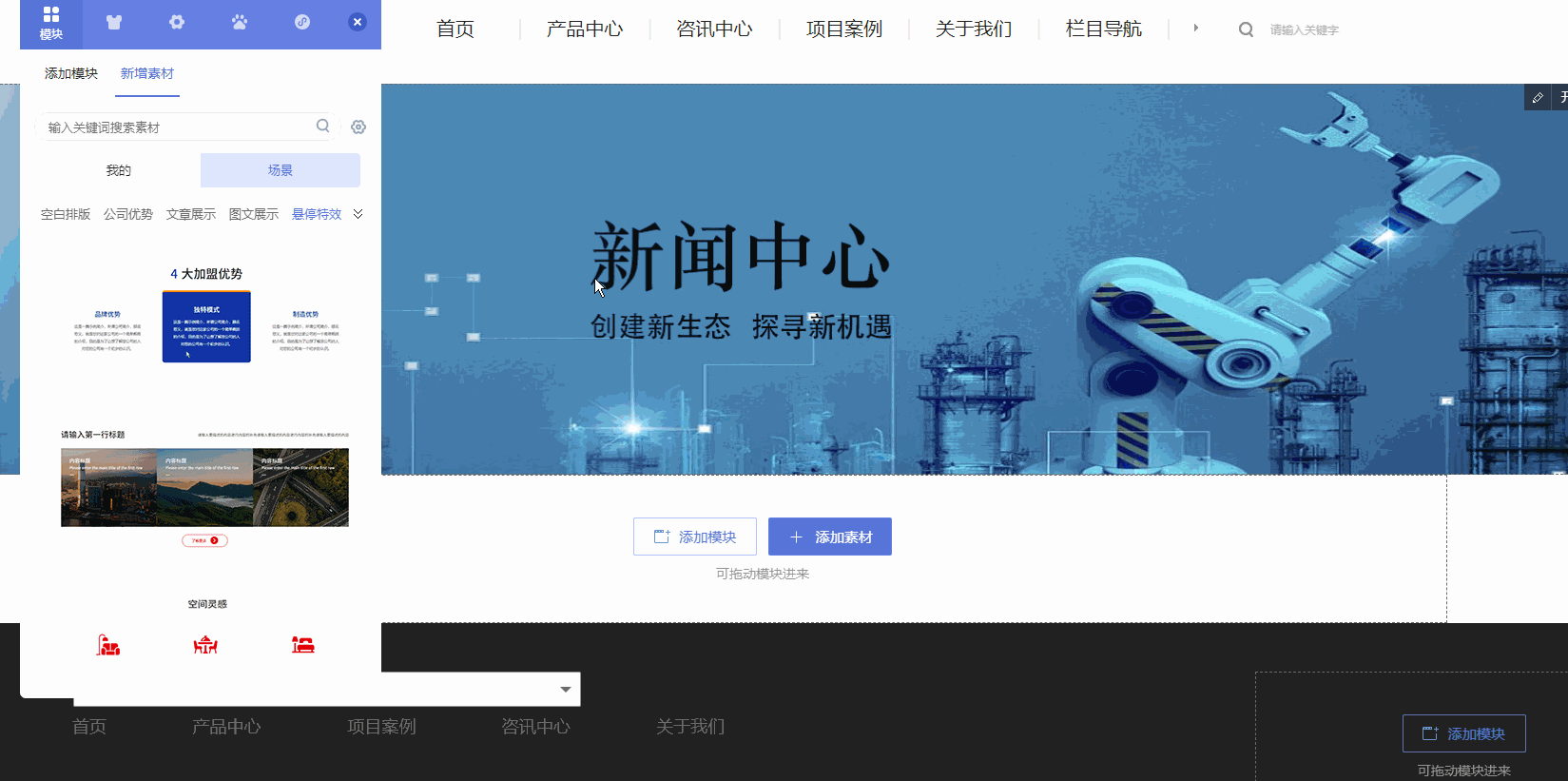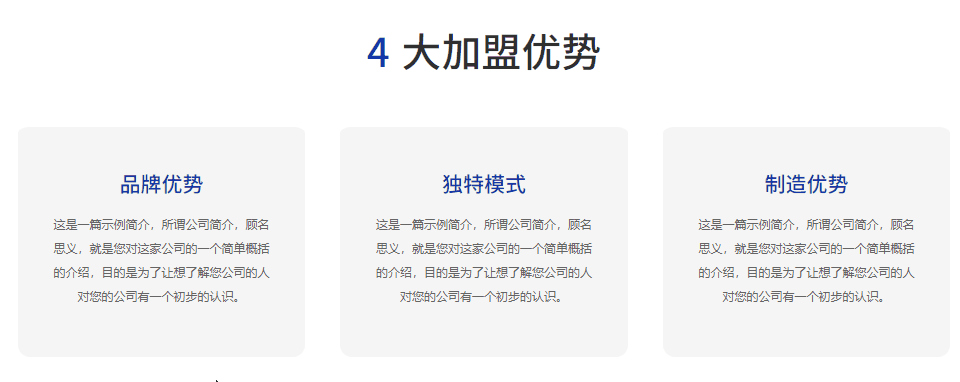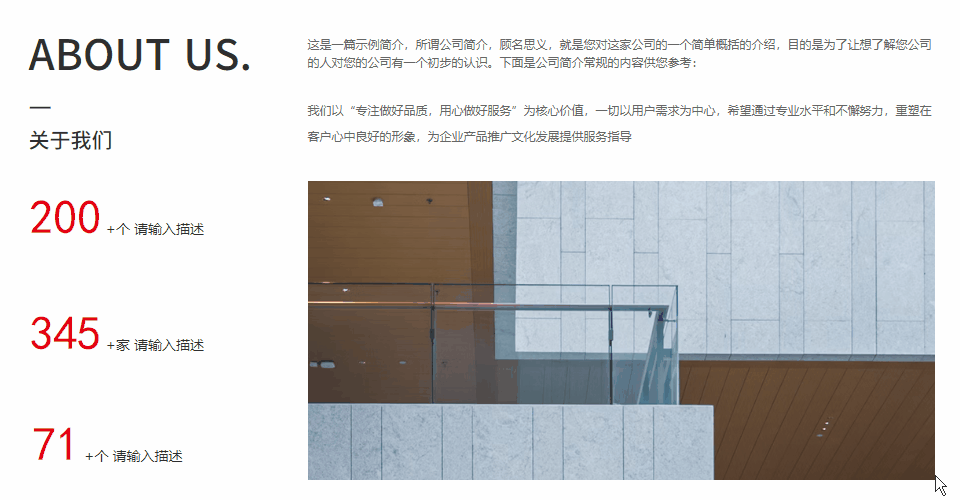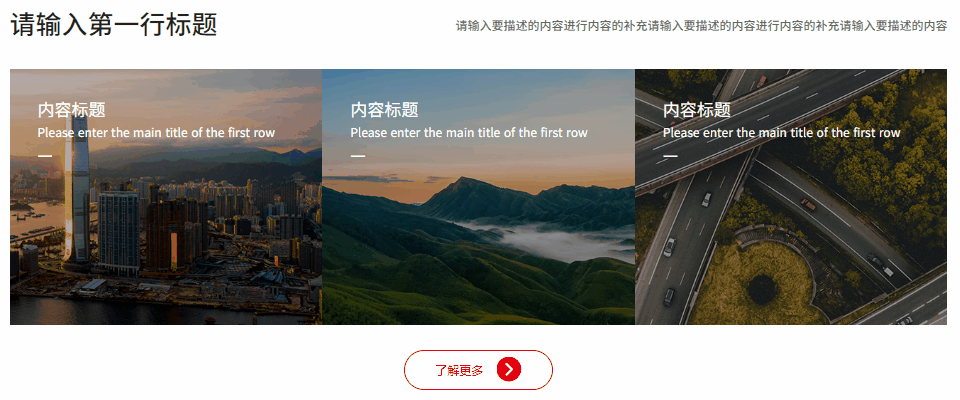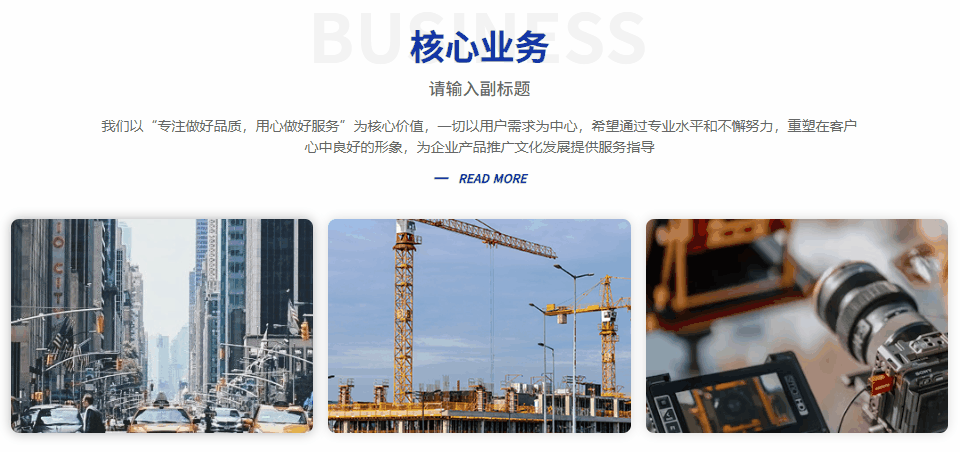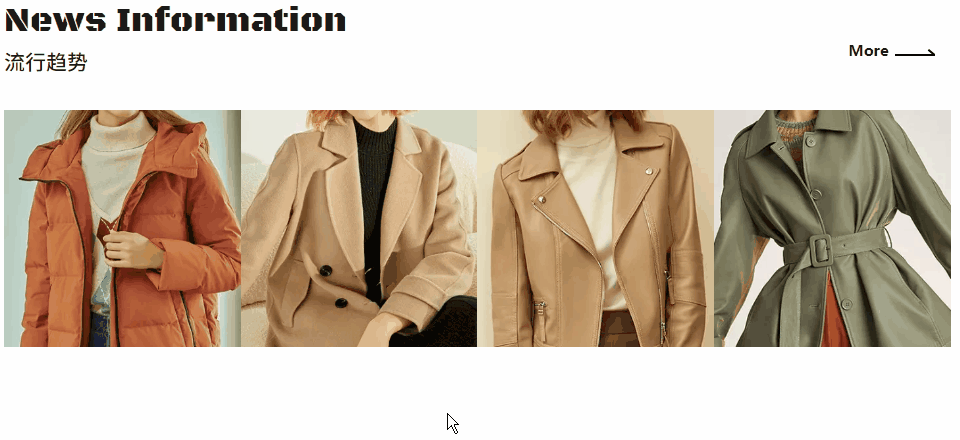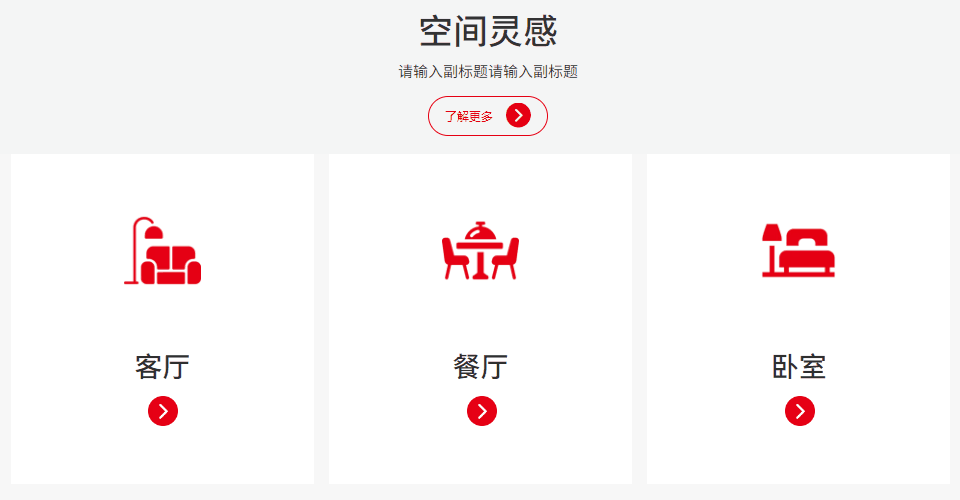使用场景:网站的内容不希望被同行或竞争对手等通过复制的方式使用。
功能效果:开启功能后,访客在手机上无法通过长按菜单复制网站内容。
防拷贝功能不会影响正常的点击事件,比如微信加粉之类的功能还是可以正常使用的。
二、功能说明
【版本】网站中级版及以上版本
【注意】由于浏览器及手机系统原因,部分浏览器(包括安卓手机的uc浏览器、QQ浏览器等)不支持该功能
三、开启位置
在手机网站设计页面点击【设置-高级设置】,将【网站内容防复制】勾选即可,记得点击保存哦。
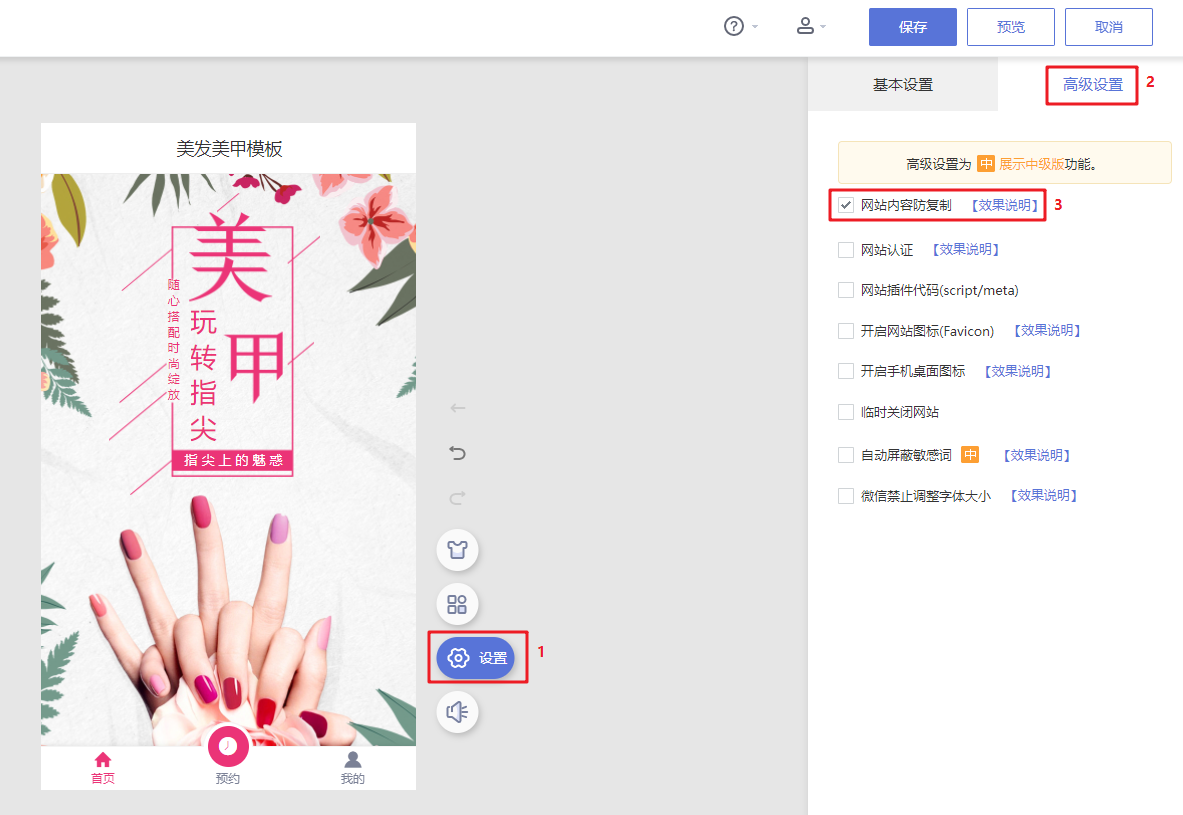
联系客服
使用场景:网站的内容不希望被同行或竞争对手等通过复制的方式使用。
功能效果:开启功能后,访客在手机上无法通过长按菜单复制网站内容。
防拷贝功能不会影响正常的点击事件,比如微信加粉之类的功能还是可以正常使用的。
二、功能说明
【版本】网站中级版及以上版本
【注意】由于浏览器及手机系统原因,部分浏览器(包括安卓手机的uc浏览器、QQ浏览器等)不支持该功能
三、开启位置
在手机网站设计页面点击【设置-高级设置】,将【网站内容防复制】勾选即可,记得点击保存哦。
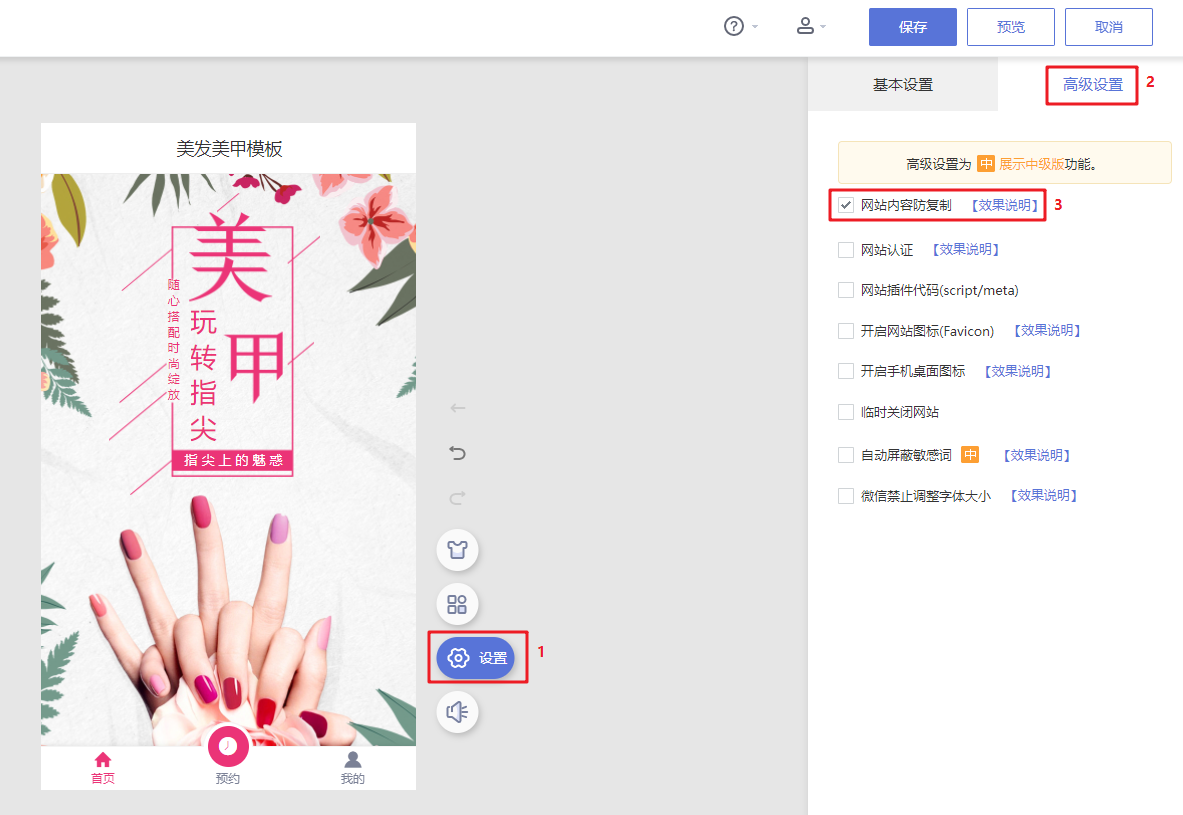
作为产品型企业,可以在网站添加【产品展示】模块展示产品给客户,让客户更便捷的了解您的产品信息。
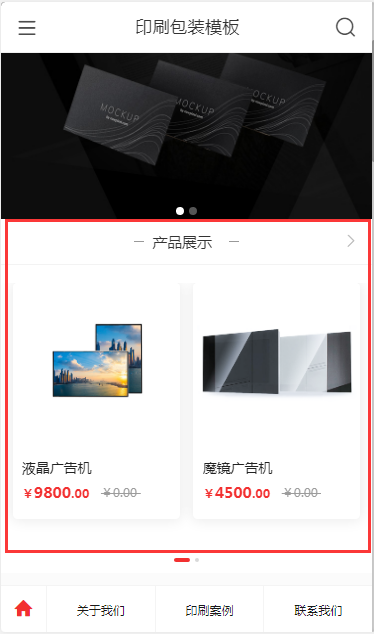
二、功能说明
【版本】无版本限制
三、设置教程
1. 添加产品
添加产品展示模块之前,需要先添加好产品。
如何添加产品:点击查看
2. 添加产品展示模块
2.1 在手机网站设计页面点击左侧导航【模块-新增模块-基础】,添加【产品展示】模块。
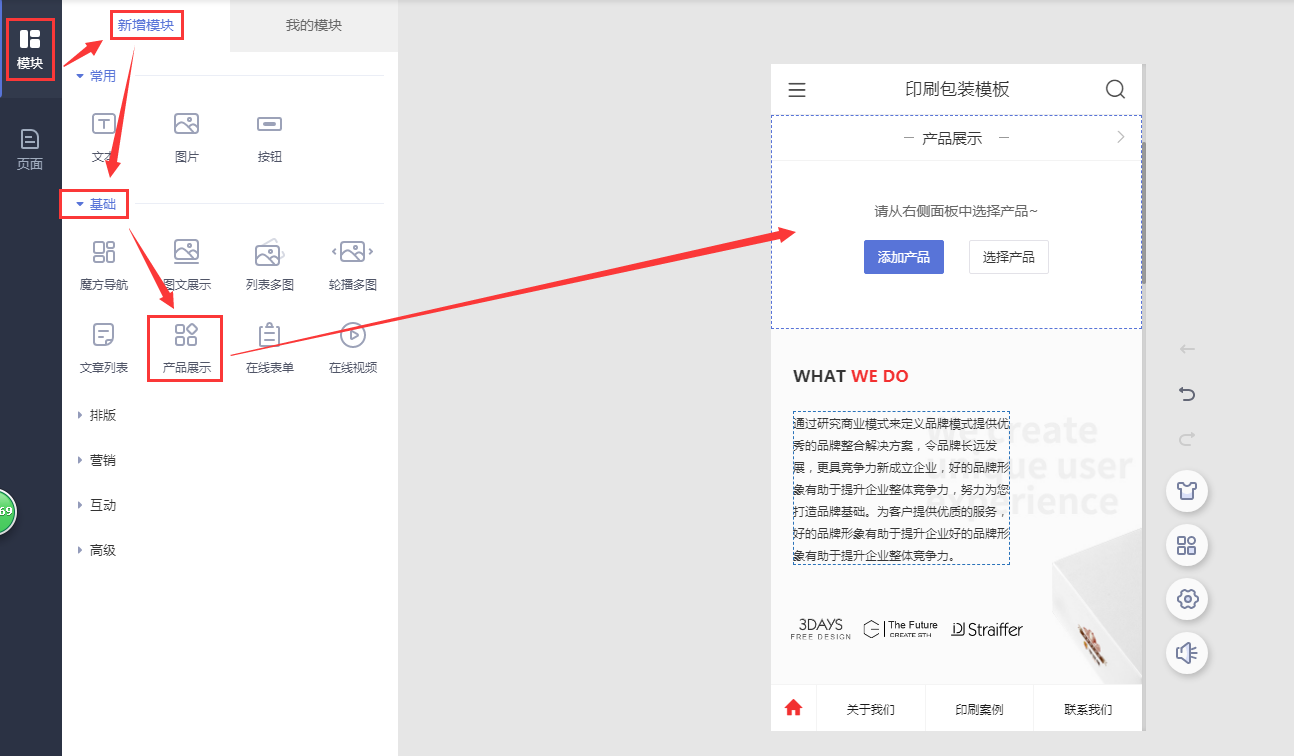
2.2 在右侧编辑框添加产品,可通过“直接添加”或“使用筛选条件”方式添加产品。
支持多种模块样式,选择您喜欢的样式展示即可。
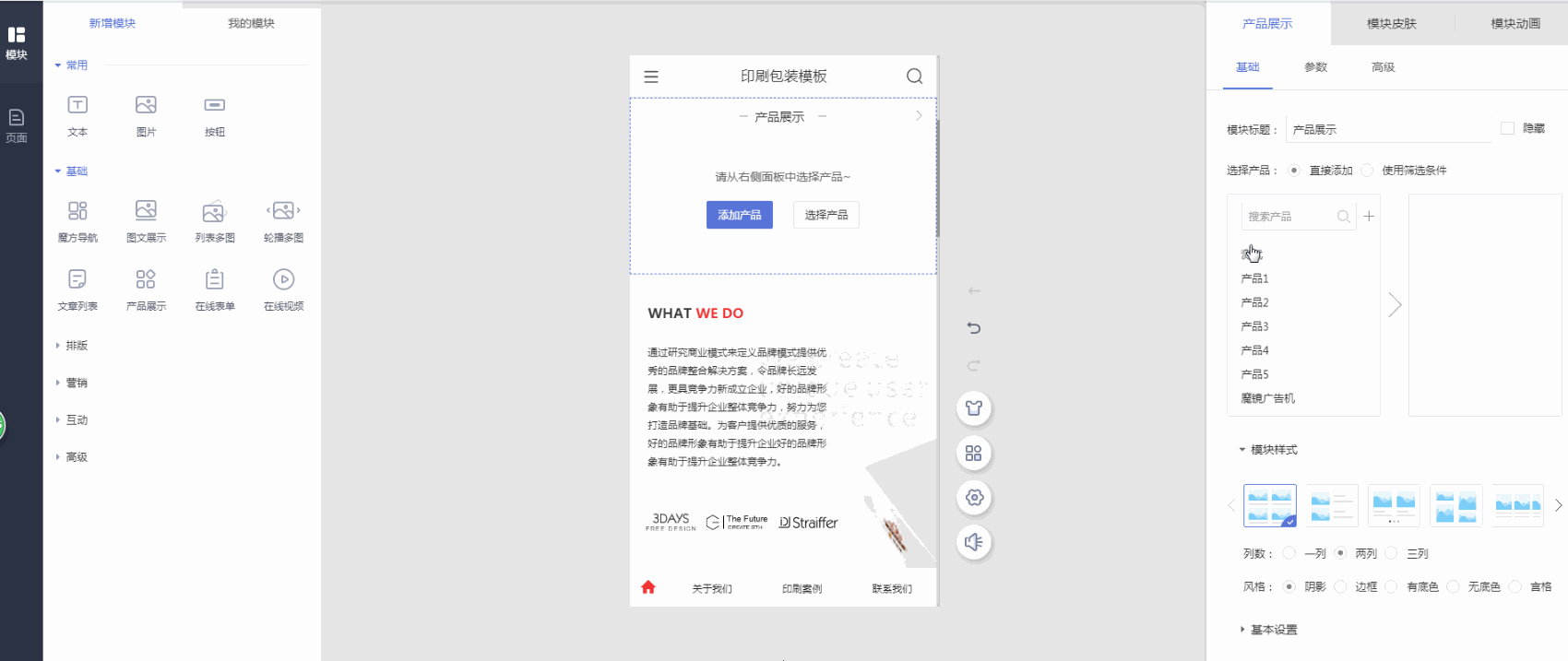
2.3 在【参数】设置栏中可以选择展示的参数名称。如图展示价格与市场价,可通过价格对比刺激消费者查看购买的欲望哦!
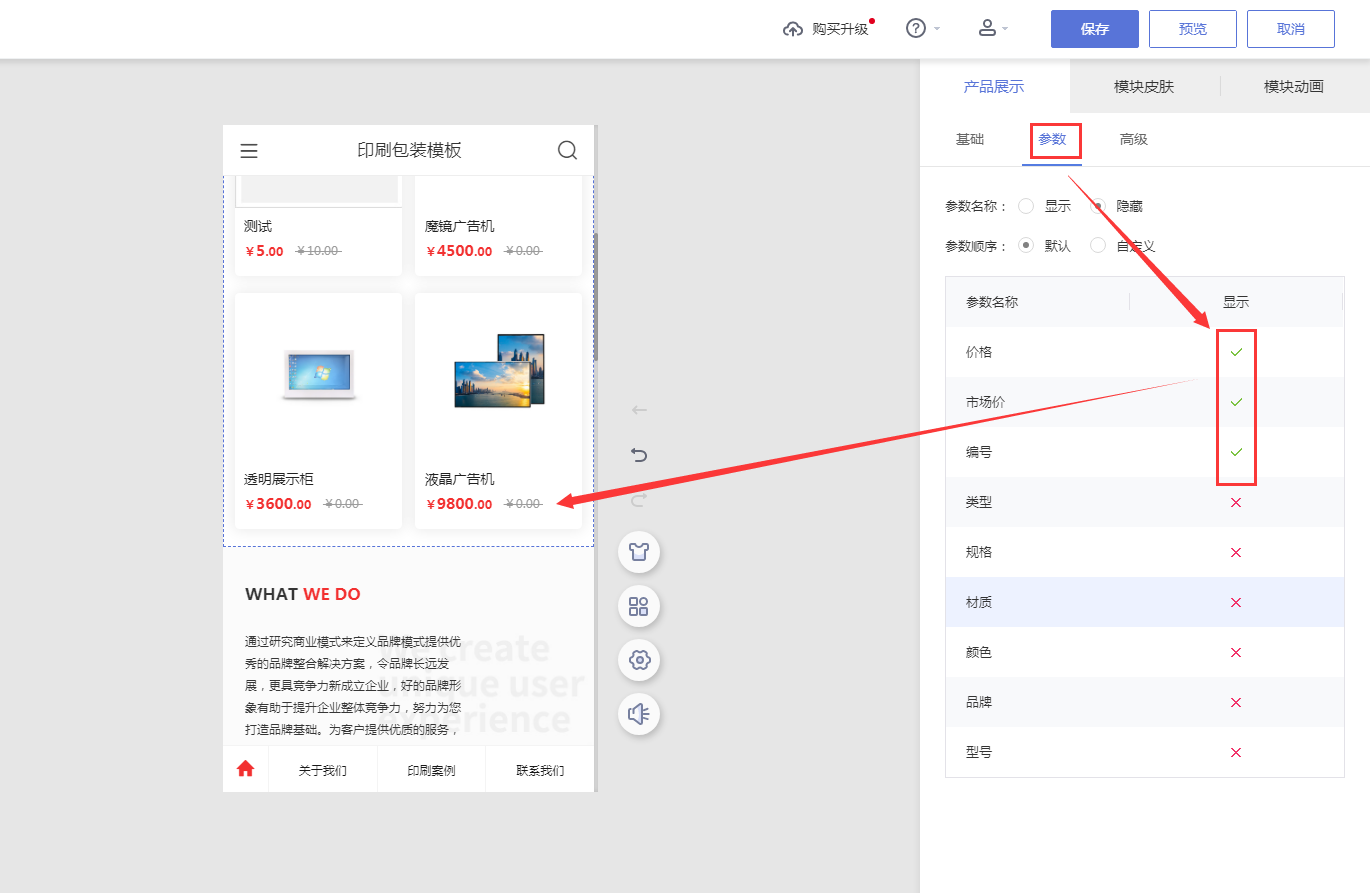
2.4 在【高级】设置栏中可以进行更多的设置,给产品模块添加更多人性化设置。
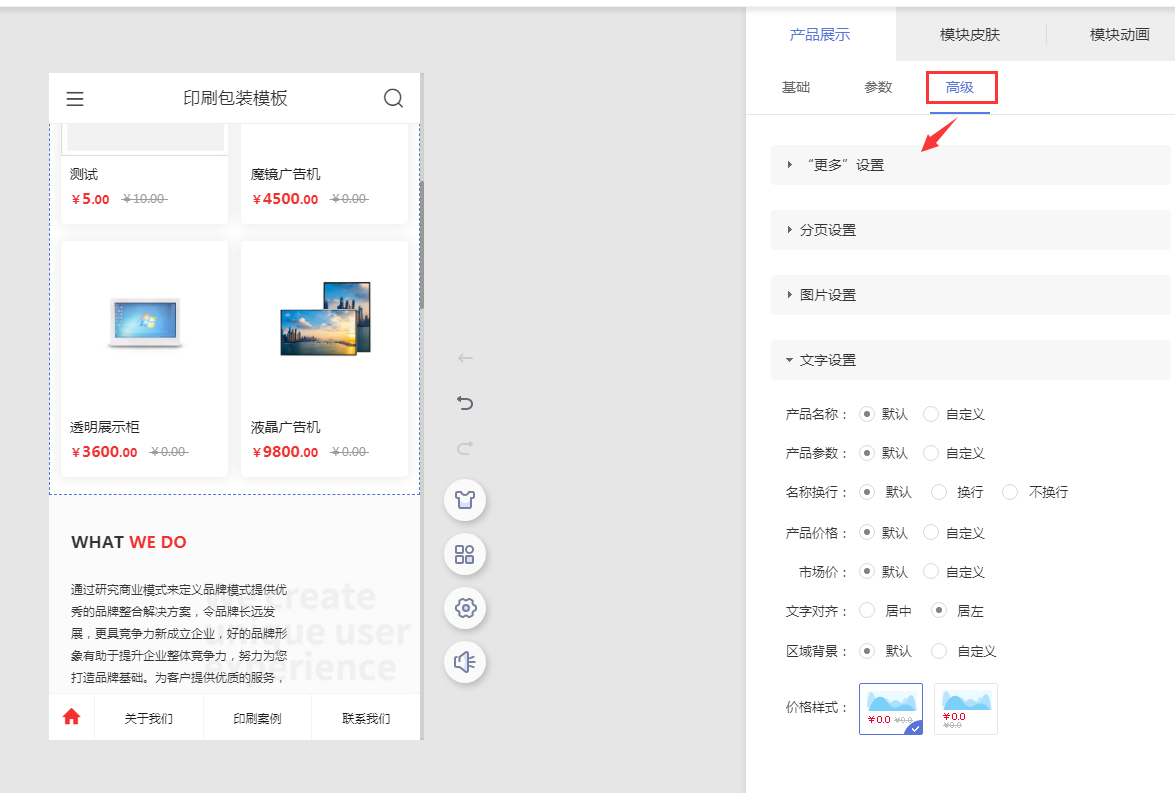
锚点链接是指点击即可跳到当前页面或其他页面某一位置的超级链接,相当于一个定位的作用(类似滚屏效果)!使用广泛,设置简单。
目前仅文本模块、图片模块、按钮模块、导航、栏目导航模块支持设置超链接定位到通栏模块从而实现锚点链接的效果。
(示例:点击【企业优势】按钮,即可跳转到当前页面下方的企业优势模块)
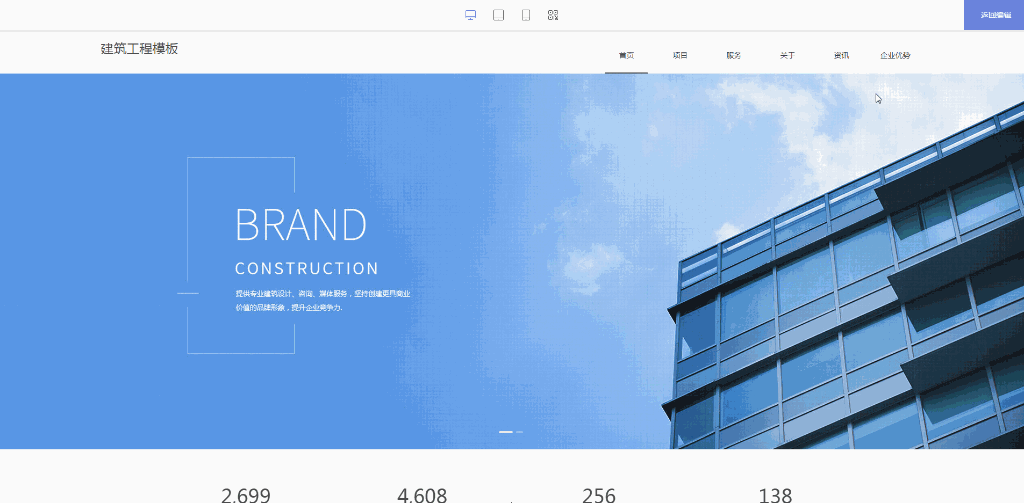
二、功能说明
【版本】暂无版本要求
【注意】由于一个页面权重有限,在同个页面添加多个相同锚文本时,百度可能会视为作弊嫌疑。目前同个页面多个相同锚文本会以靠前个为准,其他不生效。
三、设置教程
1. 为模块或通栏设置锚点
1.1 进入网站设计页面后,鼠标右键点击某个模块或通栏,可“设置模块锚点”或“设置通栏锚点”。本教程以“设置通栏锚点”为例。
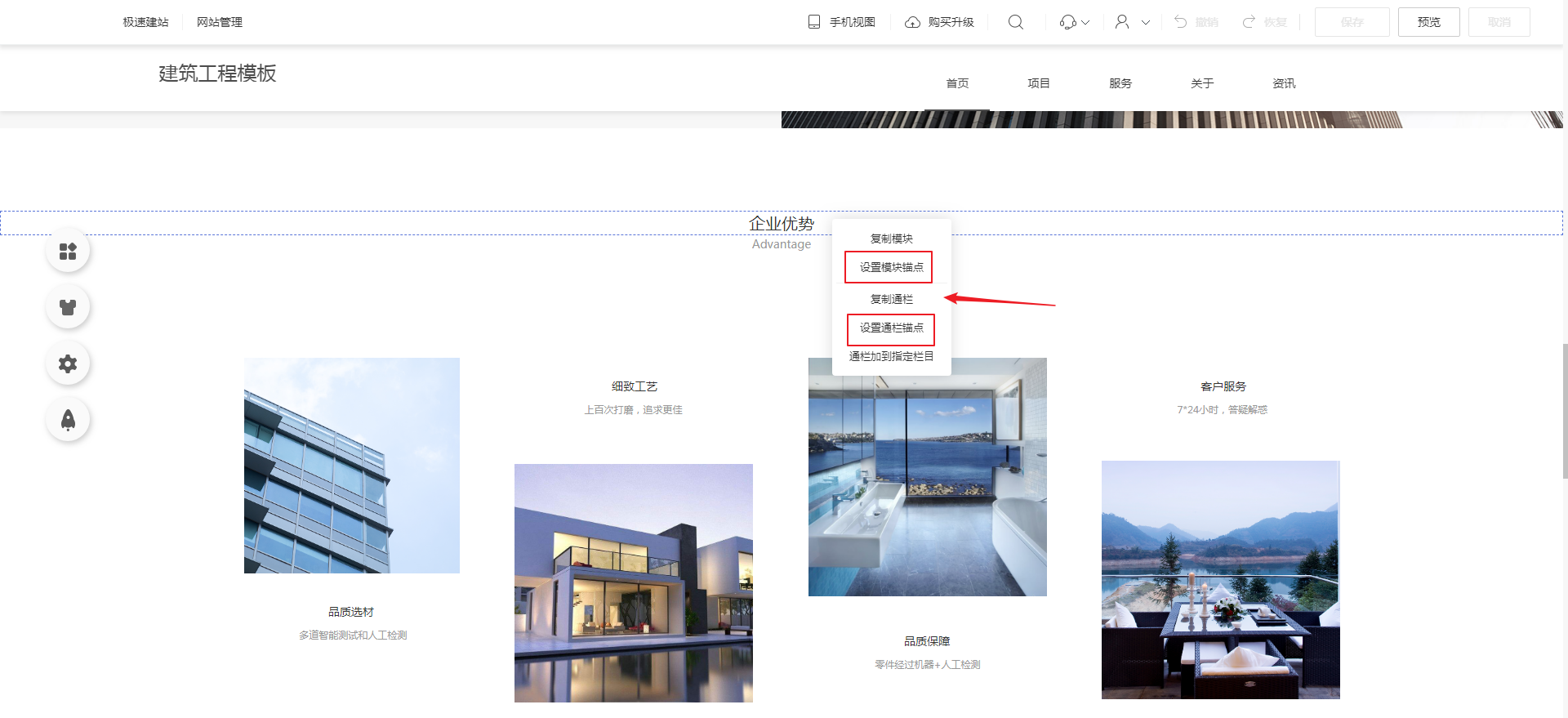
1.2 点击“设置通栏锚点”后,在弹窗内为锚点命名,例如“企业优势”。
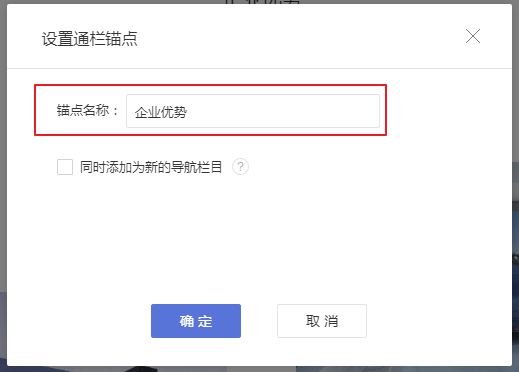
1.3 支持同时将锚点添加为新的导航栏目,勾选后,网站导航栏会添加一项导航项。
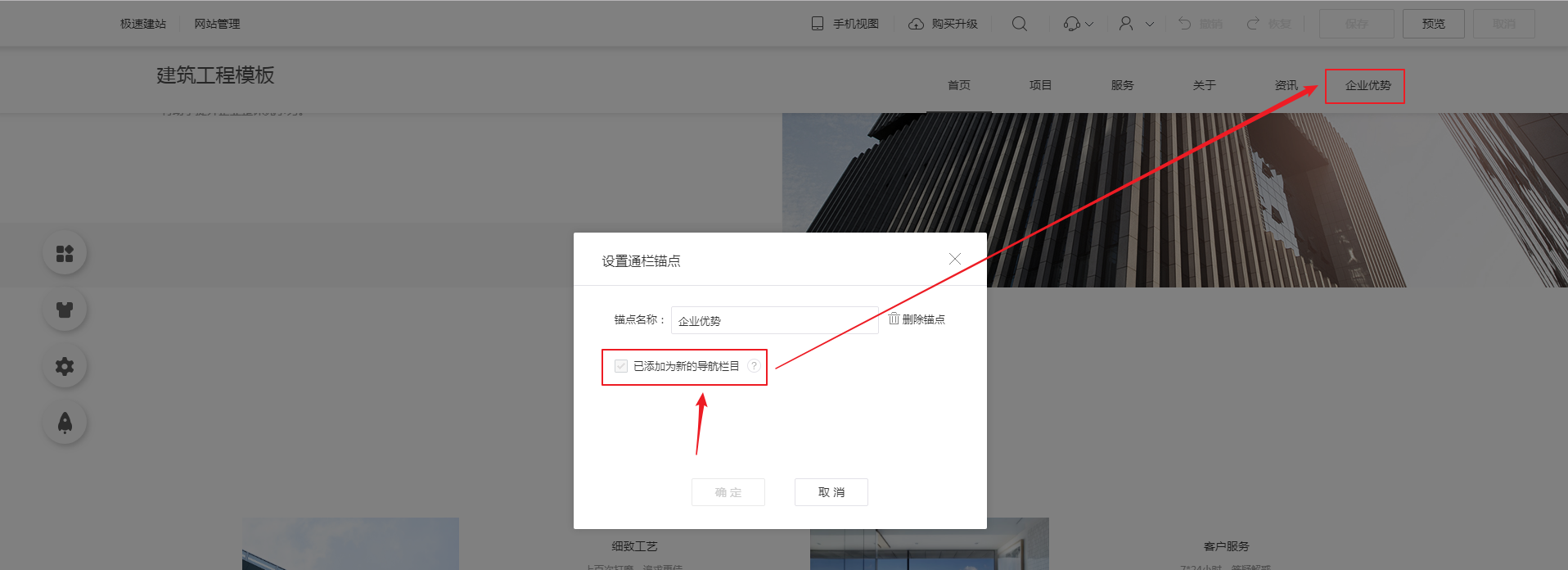
2. 在链接控件中设置跳转到锚点
2.1 设置好锚点后,可在任意支持设置链接的位置,设置跳转到该锚点。例如,在首页的文本模块设置链接。
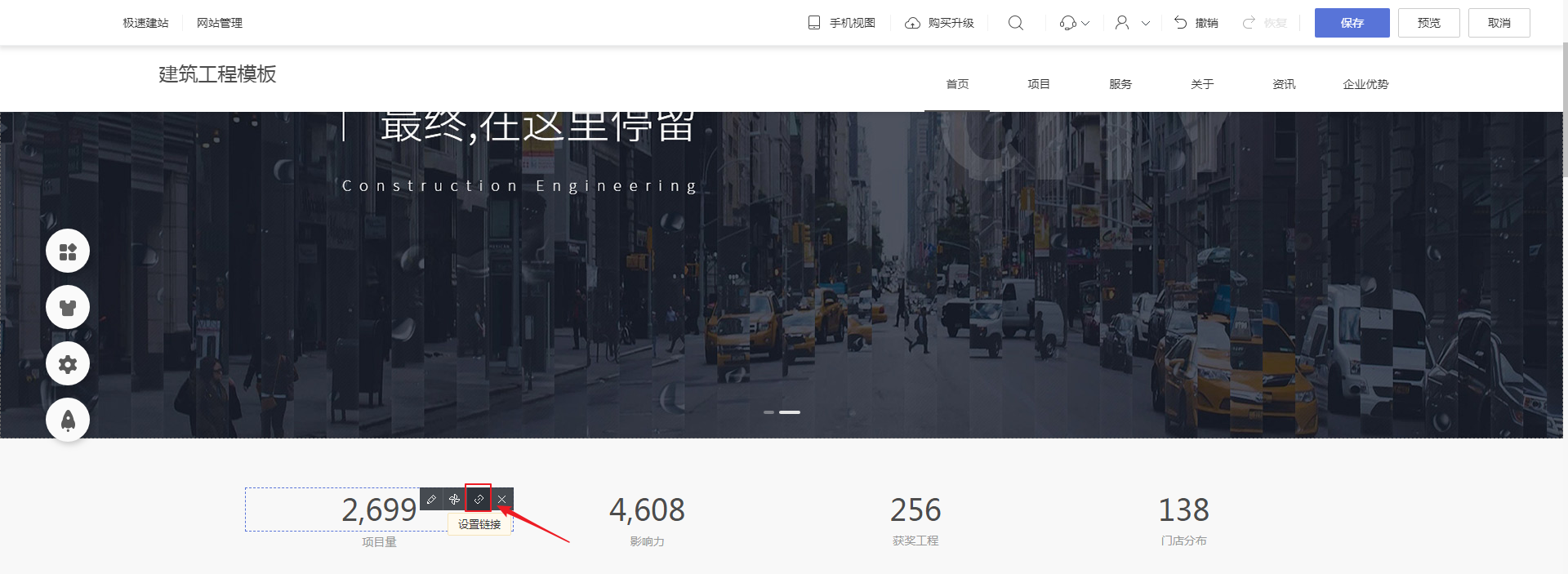
2.2 点击“设置链接”后,在弹窗内选择链接类型为“功能”,选择功能为“跳到通栏/模块锚点”。
跳转类型支持“本页锚点”或“其他页面”,按需求选择即可。
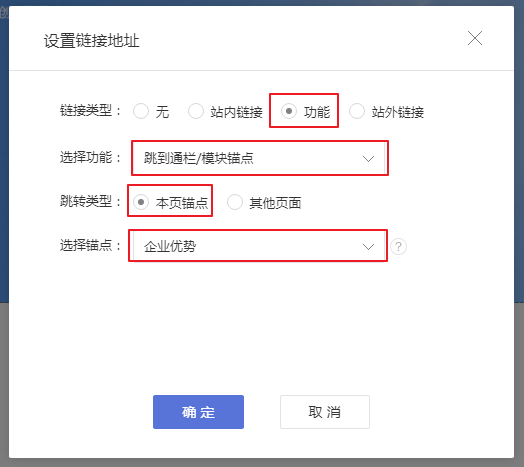
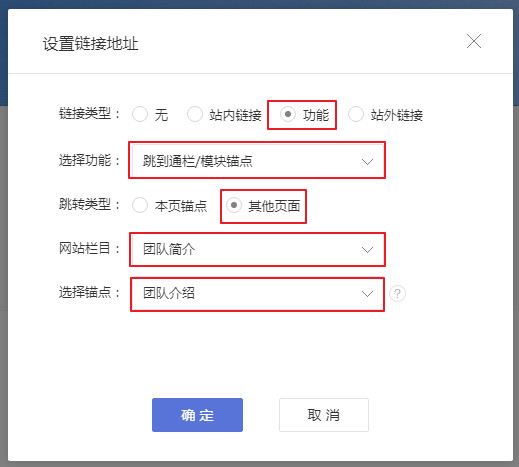
2.3 设置好后的效果。
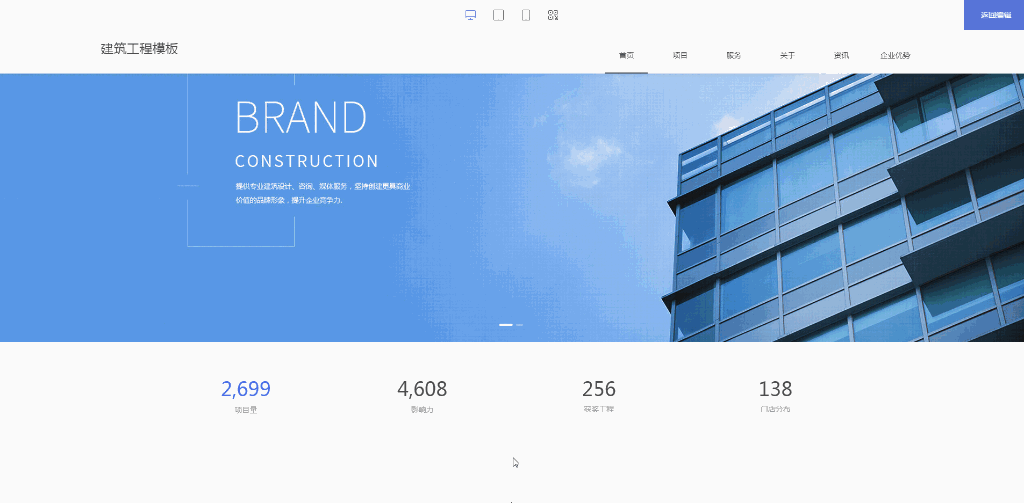
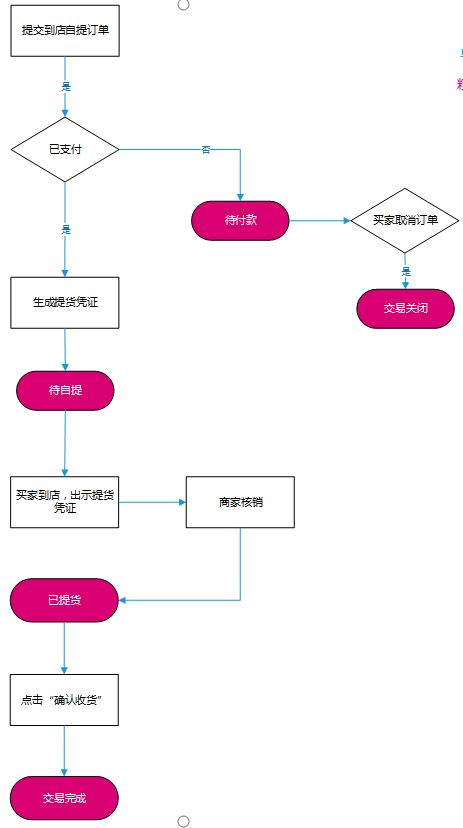
二、开启“核销码验证”功能
进入【商城管理-商城-配送设置-到店自提】中,开启“核销码验证”功能。
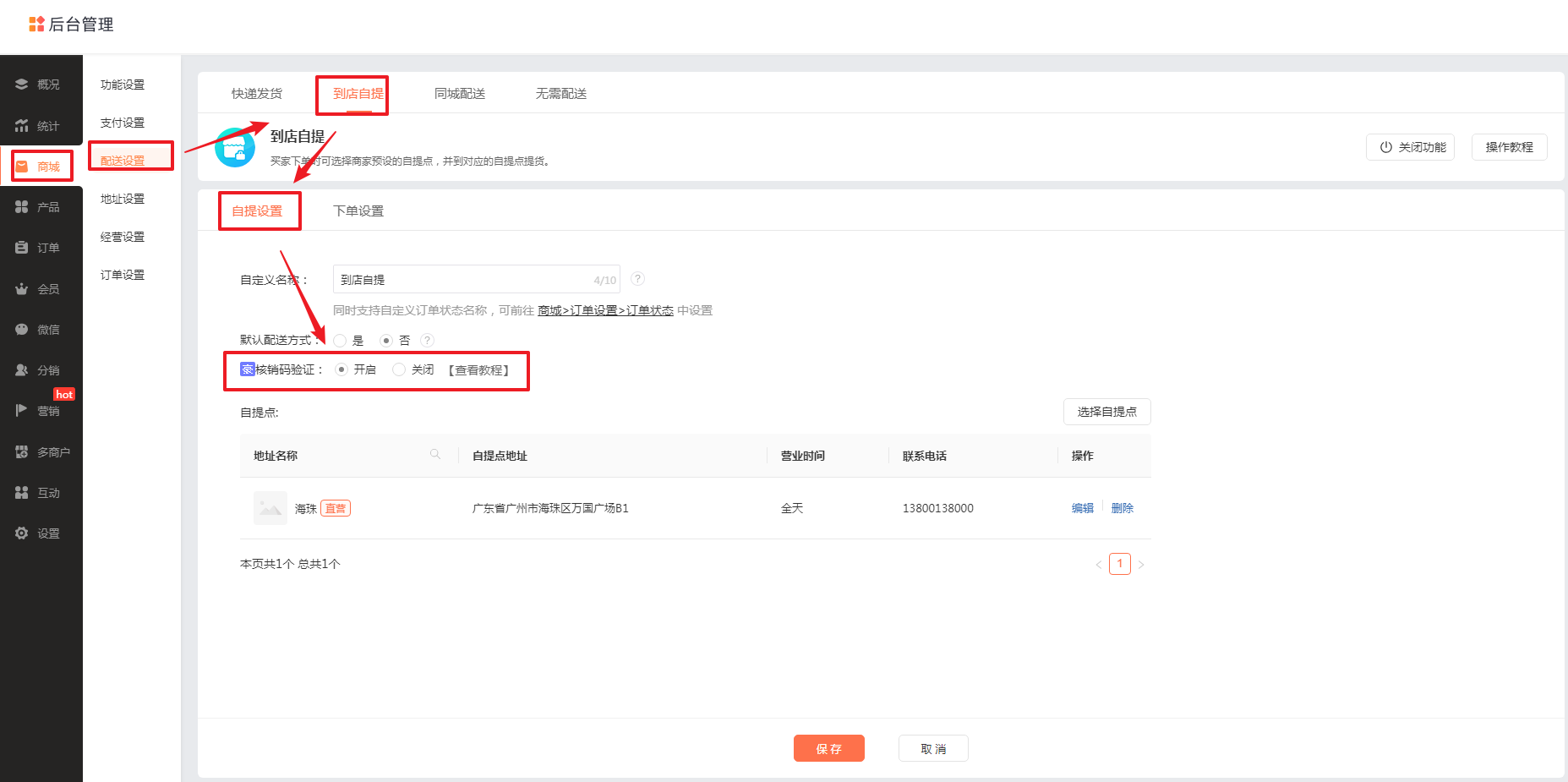
三、商家使用商家助手核销到店自提订单
1. 商家助手工作台新增“扫码核销”入口,点击来到核销页面,可选择扫码核销、手动输入核销码、查看核销记录。

2. 支持手动输入11位核销码。
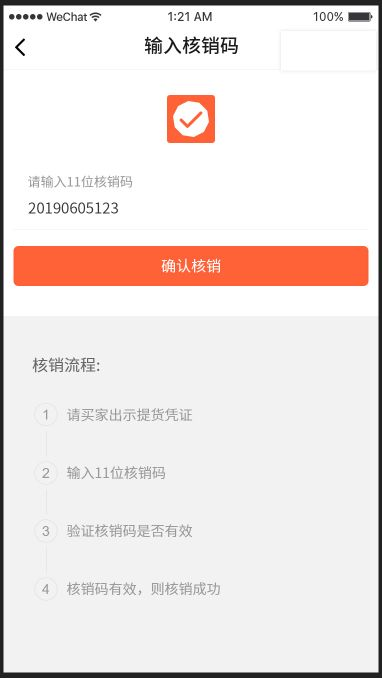
3. 扫码成功或输入正确的核销码后,会自动显示订单,点击“确认核销”则核销成功。并可查看核销记录(核销时间、核销员等)。
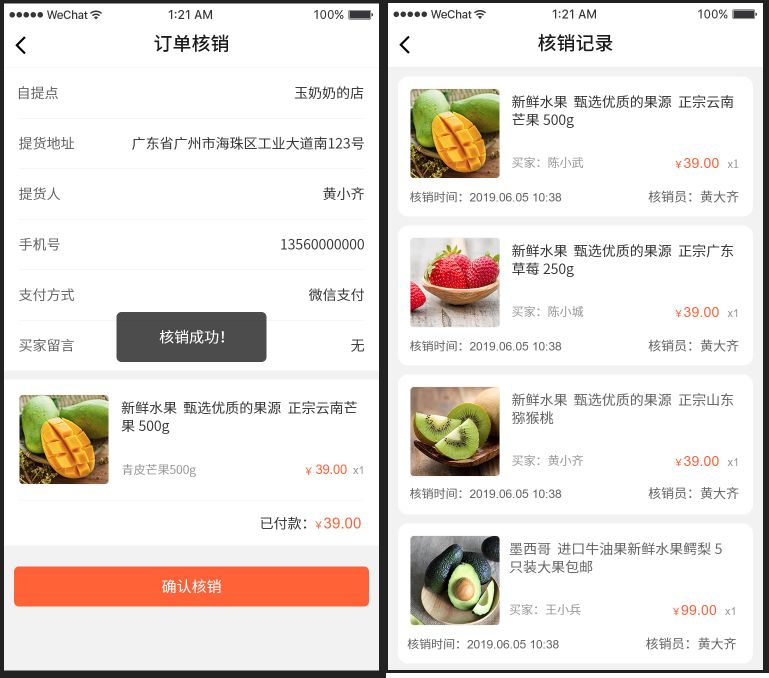
五、核销订单
1.后台核销
商家也可以在【商城管理-订单-管理订单】后台中,选择直接核销订单,或输入核销码进行验证。
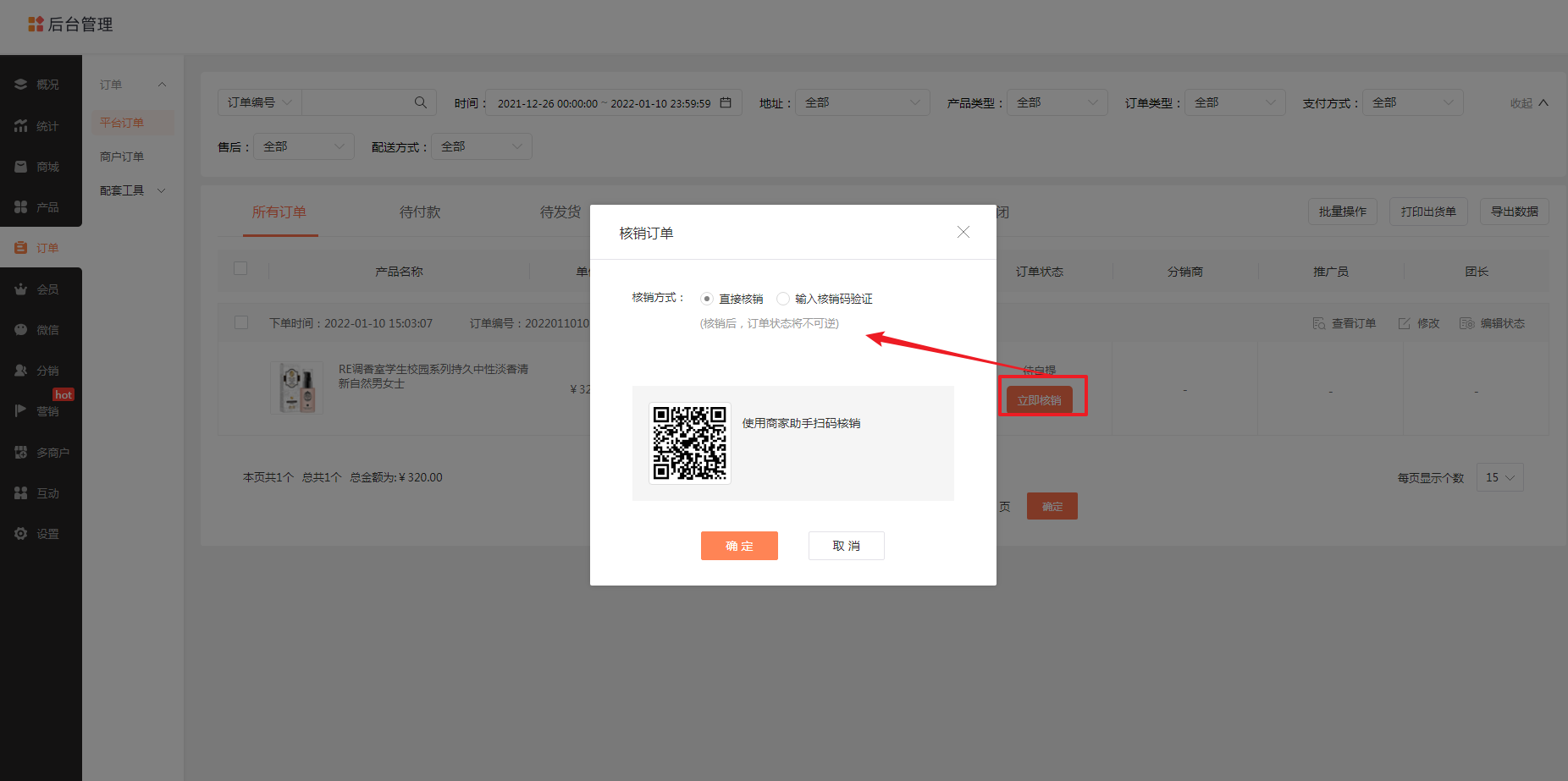
1.手机核销
网站管理后台,订单–商家助手中扫二维码,登陆账号、密码即可进入商家助手管理页面(具体操作参考下图)。
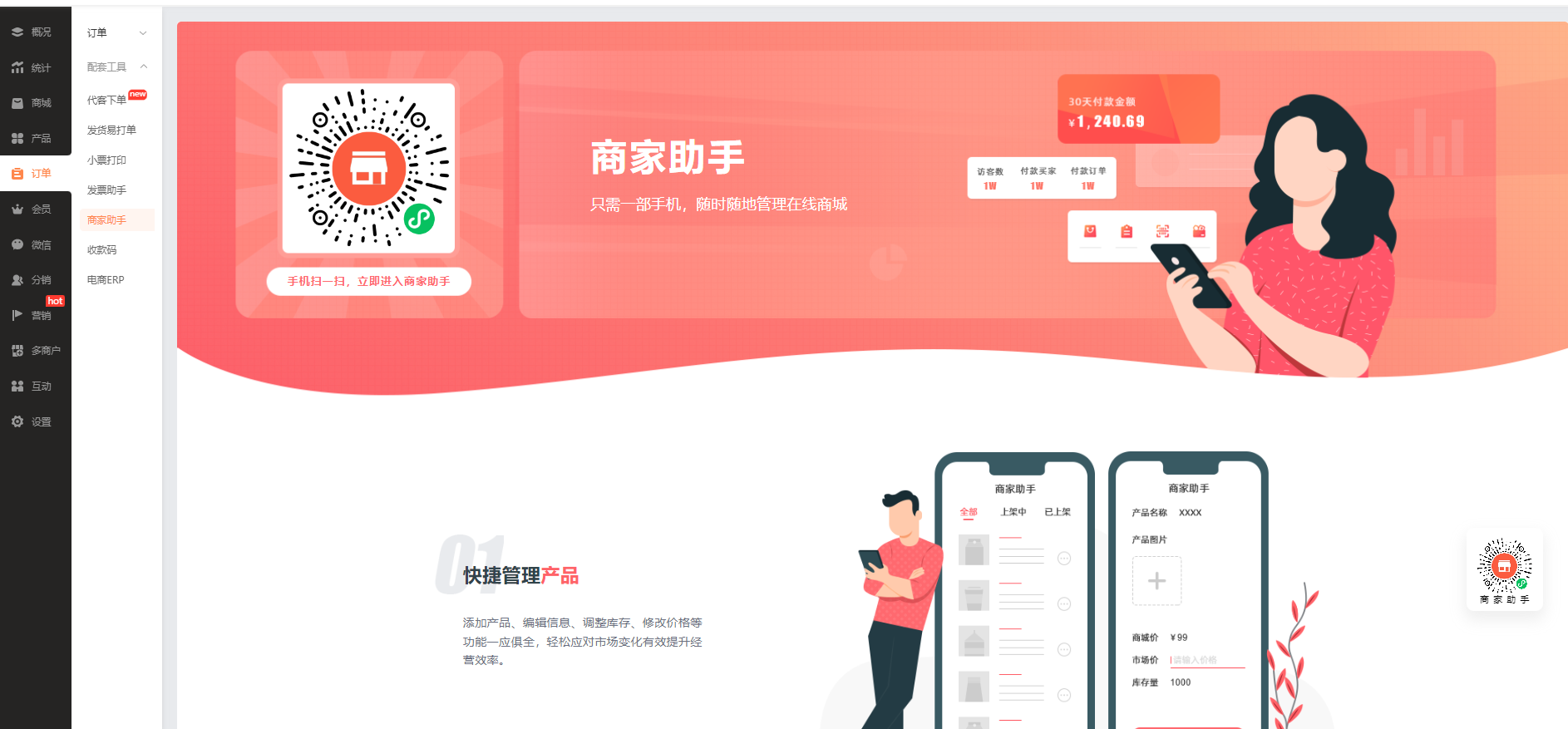
登录后您可以在商家助手里,核销操作。
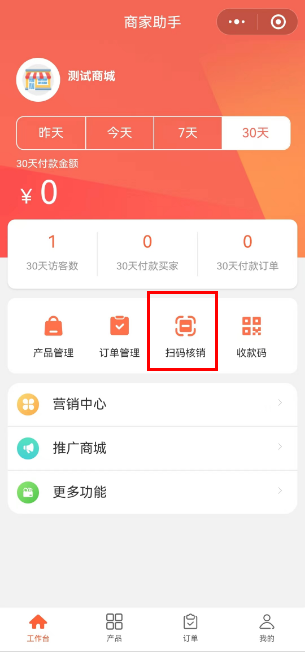
在全国公安机关互联网站安全服务平台备案后一般要求在30个工作日之内“复制备案编号HTML代码”粘贴到网站底部位置;“下载备案编号图标”放在备案编号之前。
本文指引网站通过了公安局备案后将公安机关备案编号及图标放到网站底部的操作。
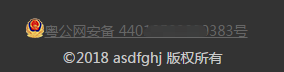
二、功能说明
【版本】暂无版本限制
三、操作教程
1. 获取公安备案号及图标
通过了公安备案后,进入公安机关互联网站安全服务平台,点击登录。

在【已备案网站】中点击查看网站域名后的【网站详情】。
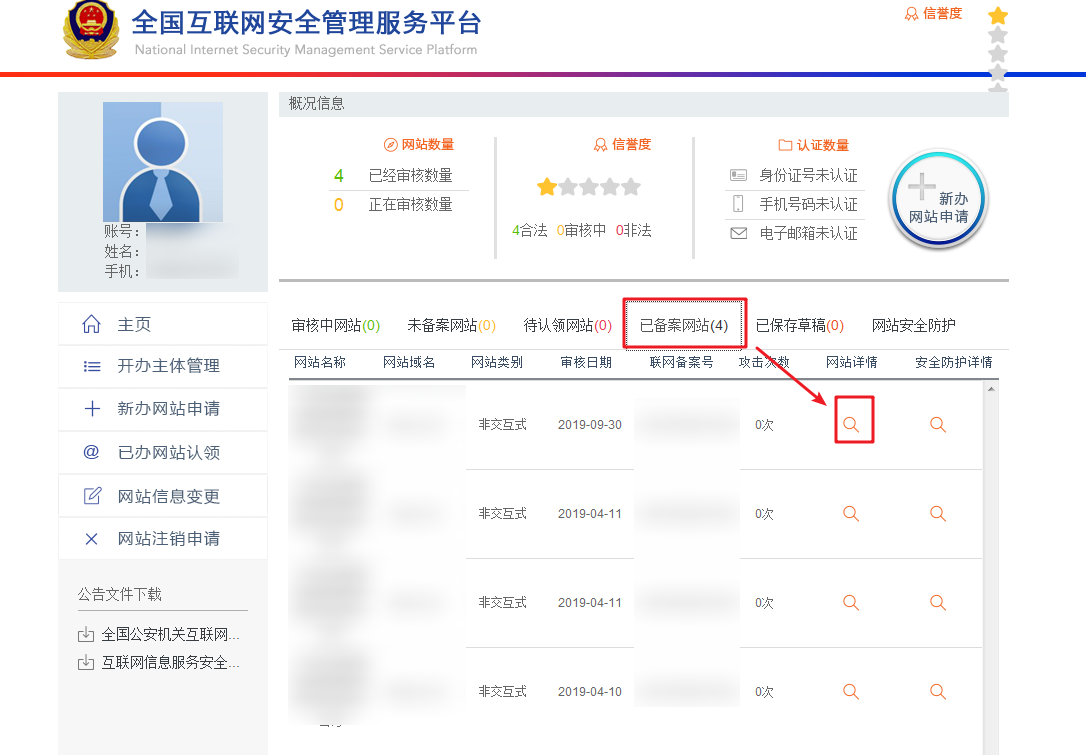
复制备案号,保留该页面不要关闭。等下需要再回到页面复制【备案编号HTML代码】。

2. 添加到网站底部
① 进入电脑网站设计页面,将页面下拉到底部,鼠标移至底部区域点击【编辑底部】,在编辑面板【底部-高级设置】中将“公安部备案号”勾选,然后点击【设置】按钮。
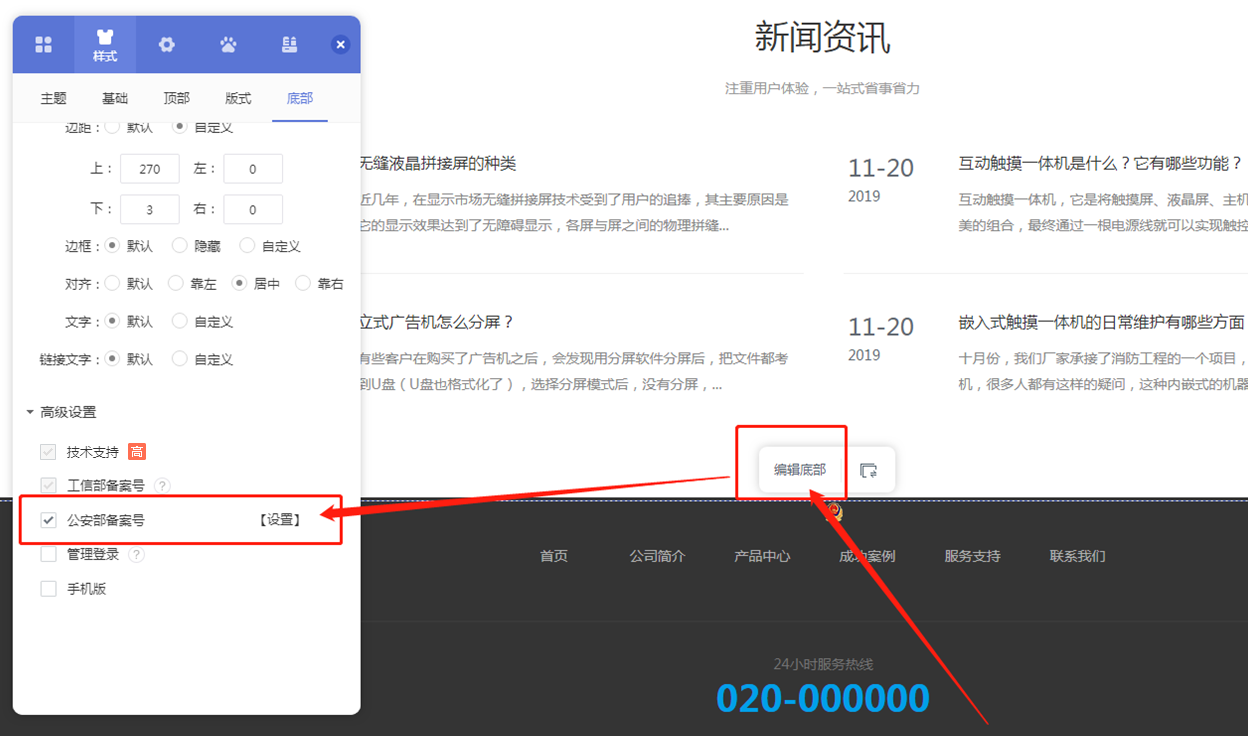
② 将复制的备案号粘贴到【网站公安机关备案号】一栏。
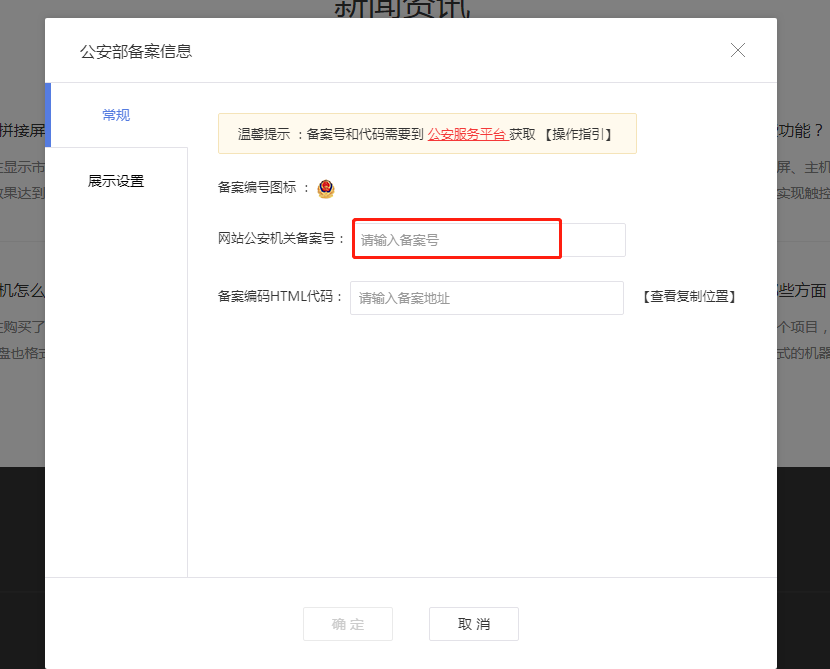
③ 再次回到公安机关互联网站安全服务平台,点击【点击复制备案编号HTML代码】,在代码弹窗复制蓝色部分内容。
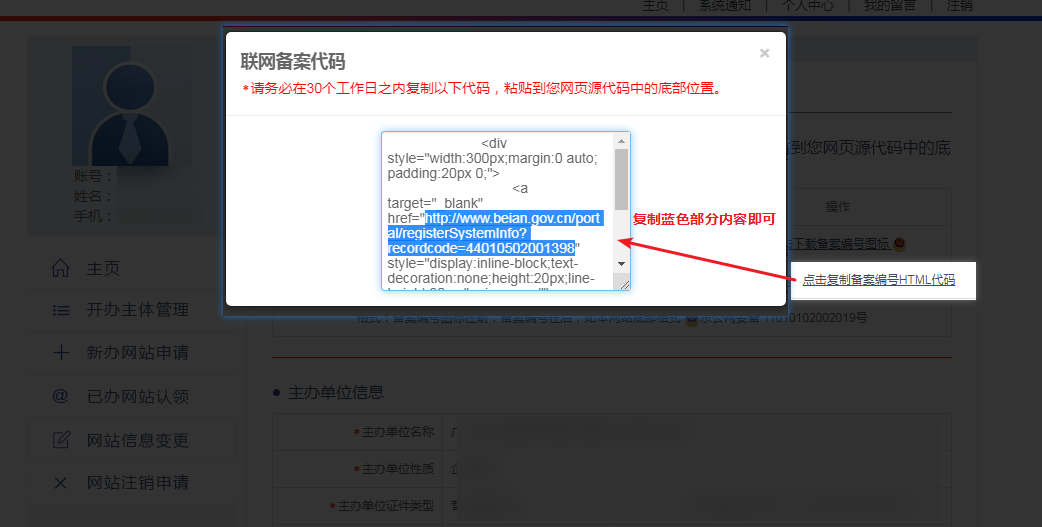
④ 将复制的代码(即蓝色部分内容)粘贴到【备案编码HTML代码】一栏后点击确认。
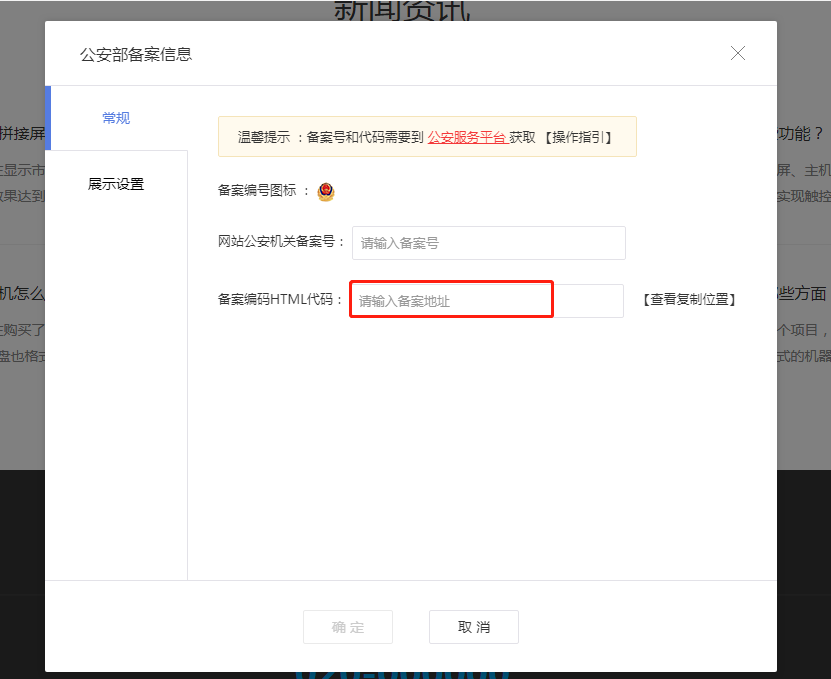
⑤ 确定后拖动图标调整摆放位置即可。
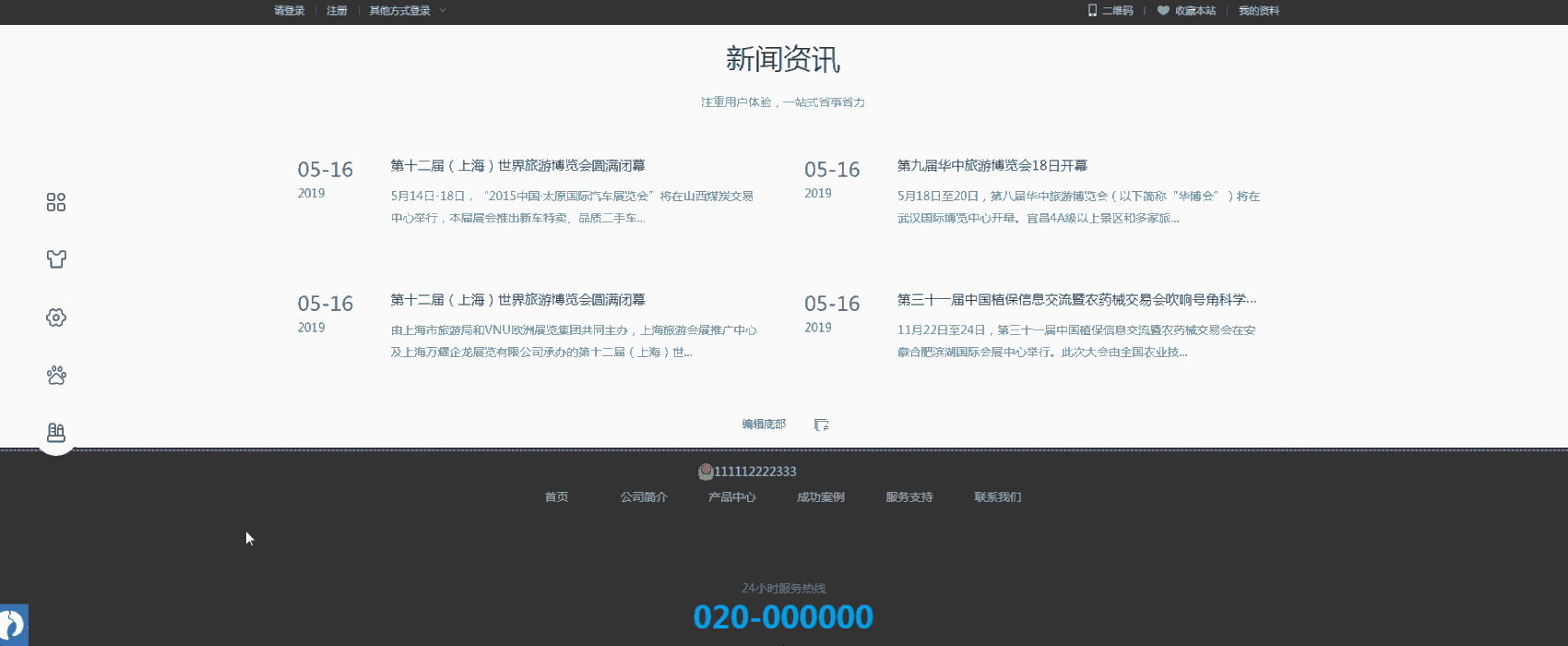
本文分三部分:设置教程内容流程如下图:
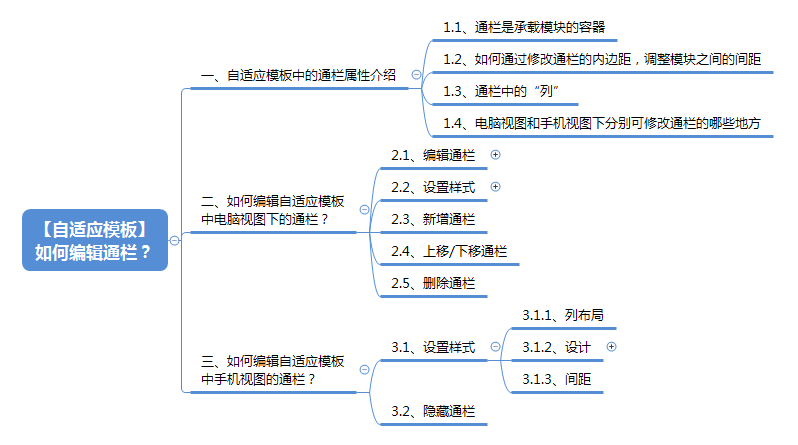
二、功能说明
【版本】建站任意版本均可使用自适应模板,不同版本功能不同
三、设置教程
1. 自适应模板中的通栏属性介绍
1.1 在自适应模板中,添加任意一个模块到网站中都相当于添加了一个通栏,通栏是承载模块的容器,模块被放置在通栏之中,效果如下图。通栏默认带有左右内边距(不同屏幕分辨率的左右内边距数值不同),内边距可调节。
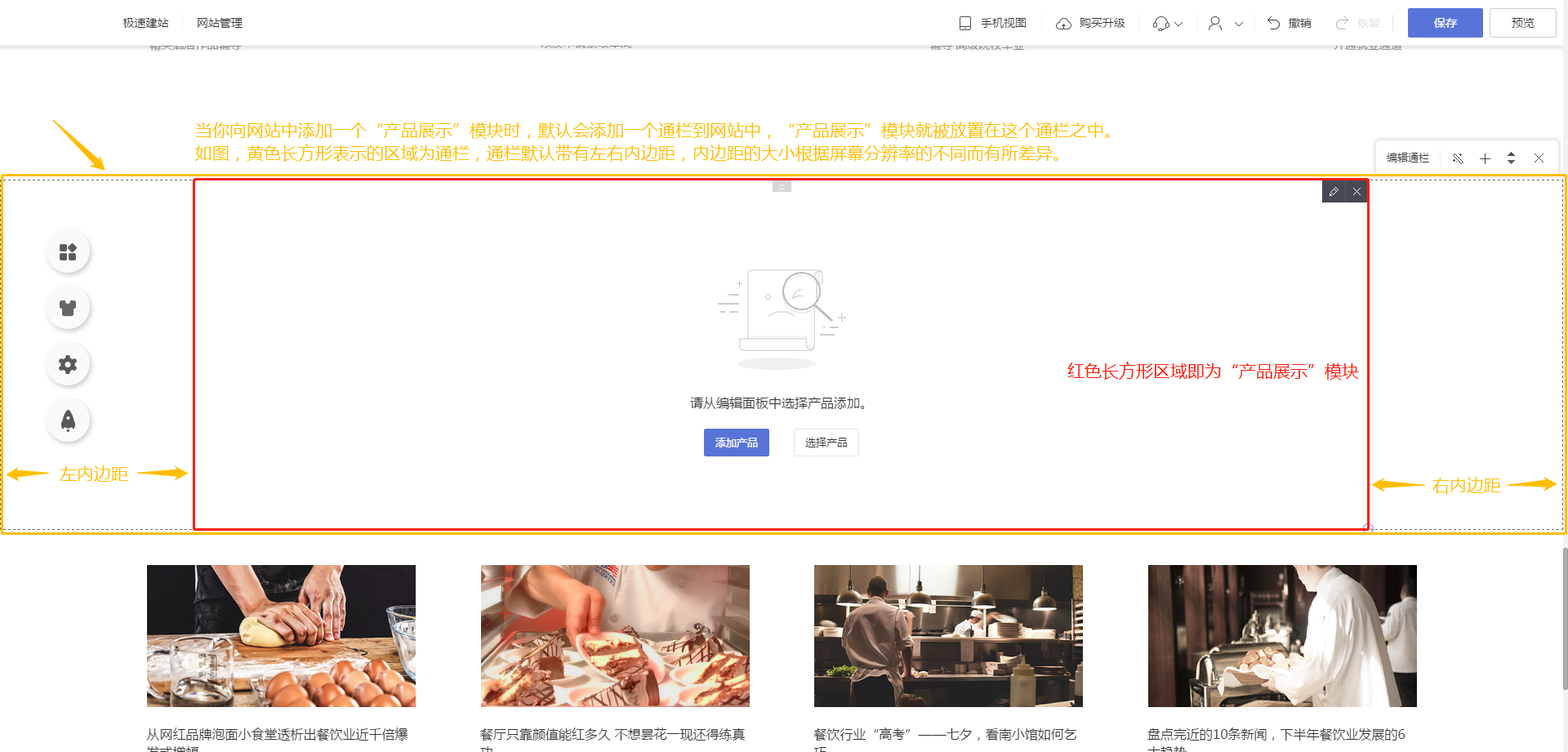
1.2 由于添加任意一个模块到网站中都相当于添加了一个通栏,因此可以说整个网站页面的设计都由通栏组成。通栏与通栏之间外边距为0,因此想要调节两个模块之间的间距,可以通过调节通栏的上下内边距或模块的外间距来实现。
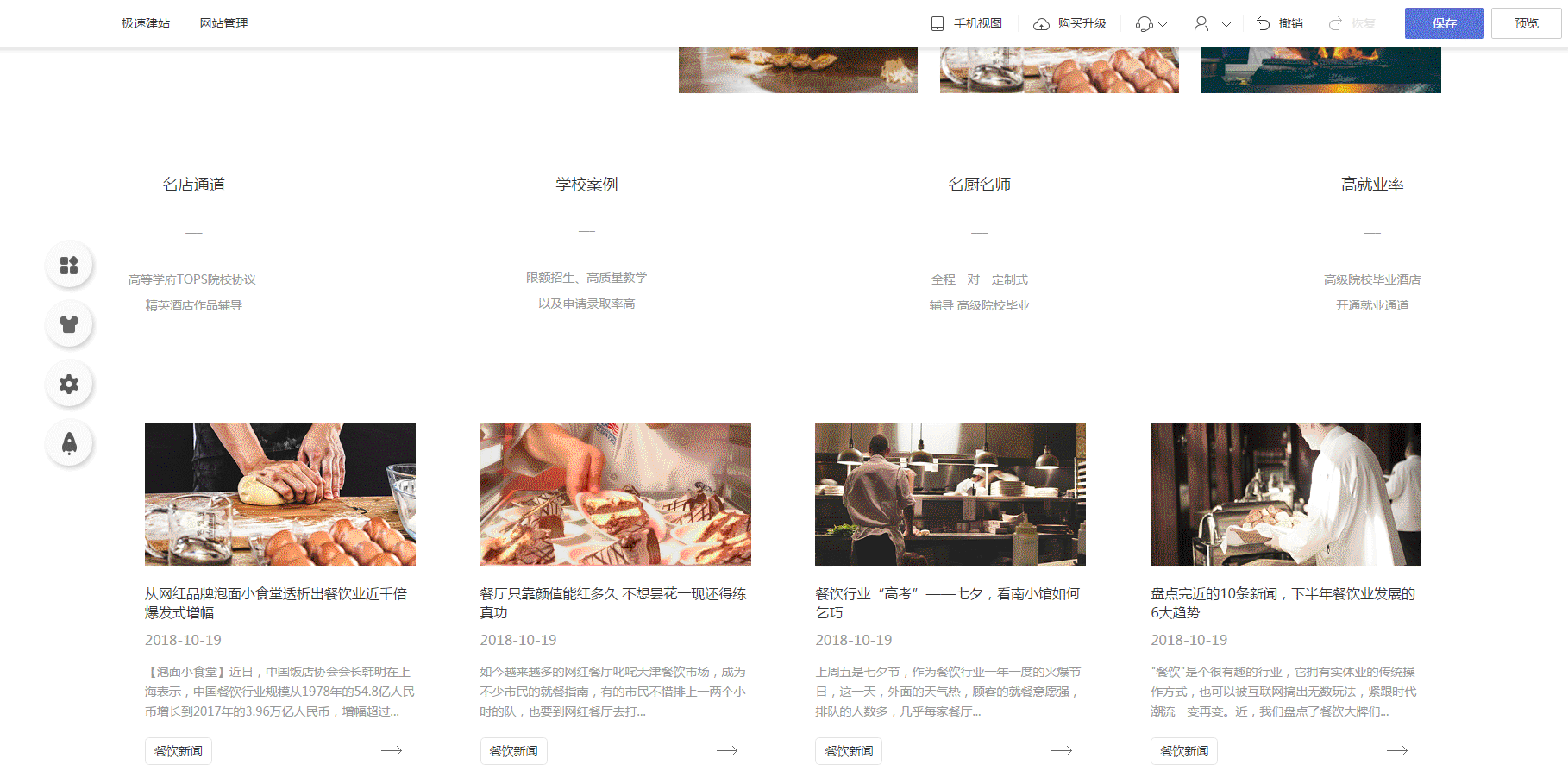
1.3 通栏可以增加“列”,一个通栏中多支持增加4个“列”,每个“列”中可以添加不同的模块,“列”的宽度可以通过拖动的方式修改,利用“列”可实现多种效果。
(例如下图:图中的通栏一眼看上去左边是文字介绍,右边是图片,实际上是在通栏中添加了2个“列”,左边的“列”中添加文本模块和按钮模块,右边的“列”中添加图片模块。“列”的宽度可以通过拖动的方式修改,当“列”宽度改变时,每个“列”中的内容布局也会随之改变,如下图的文字会自动换行,图片、按钮会变大变小。)
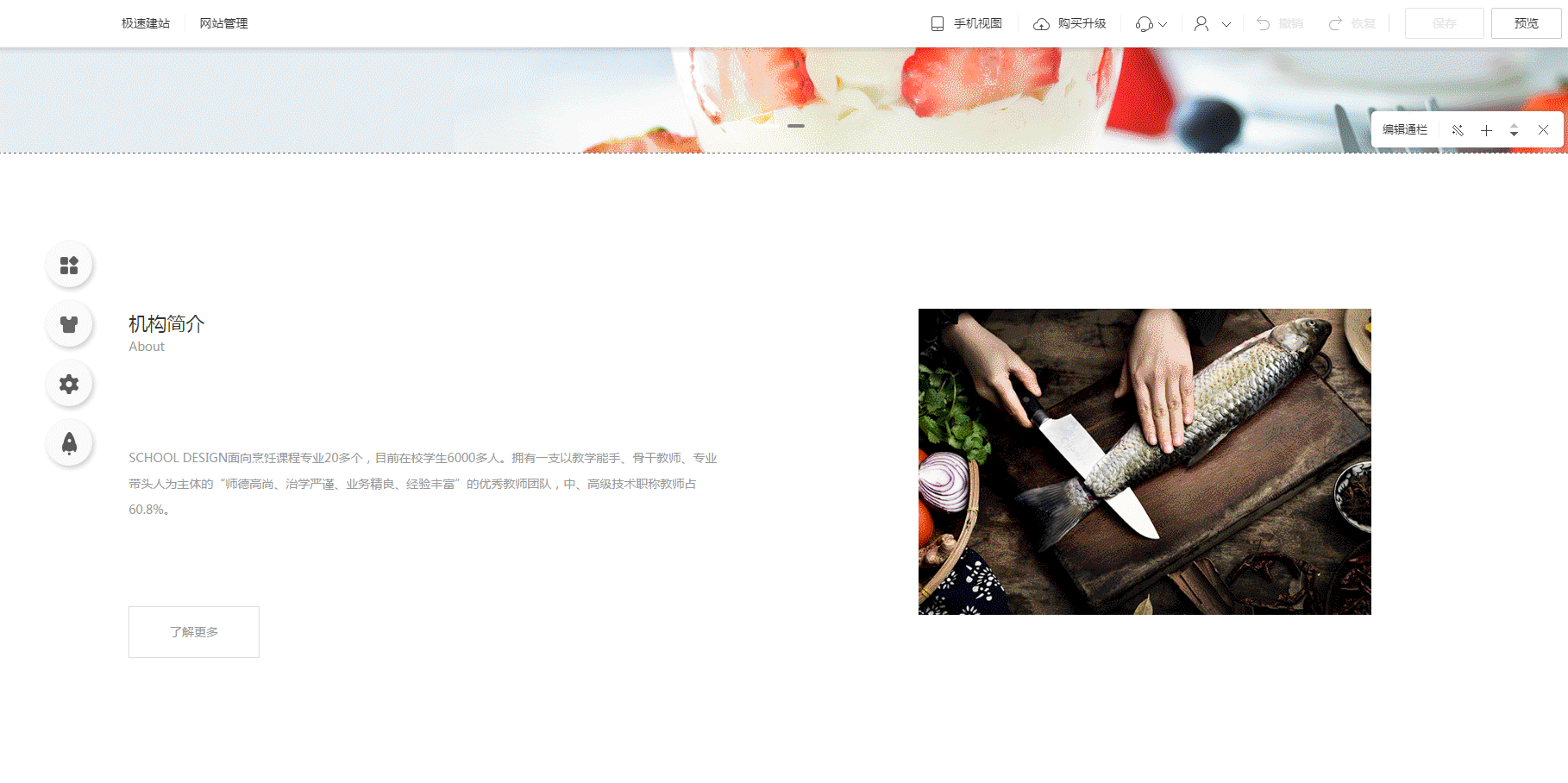
1.4 在通栏中添加模块、修改内容等操作需要在电脑视图下完成;切换到手机视图可以修改通栏的样式(包括:背景、边框、阴影、内边距)、通栏中模块的样式(包括:标题栏、外间距等),但不可以修改内容(如新增/删除文字)。
2. 如何编辑自适应模板中电脑视图下的通栏?
在电脑视图下,当鼠标悬停在通栏内时,通栏的右上角会出现一个编辑栏,上面有五个按钮,从左到右分别是“编辑通栏”、“设置样式”、“新增通栏”、“上移/下移通栏”、“删除通栏”。
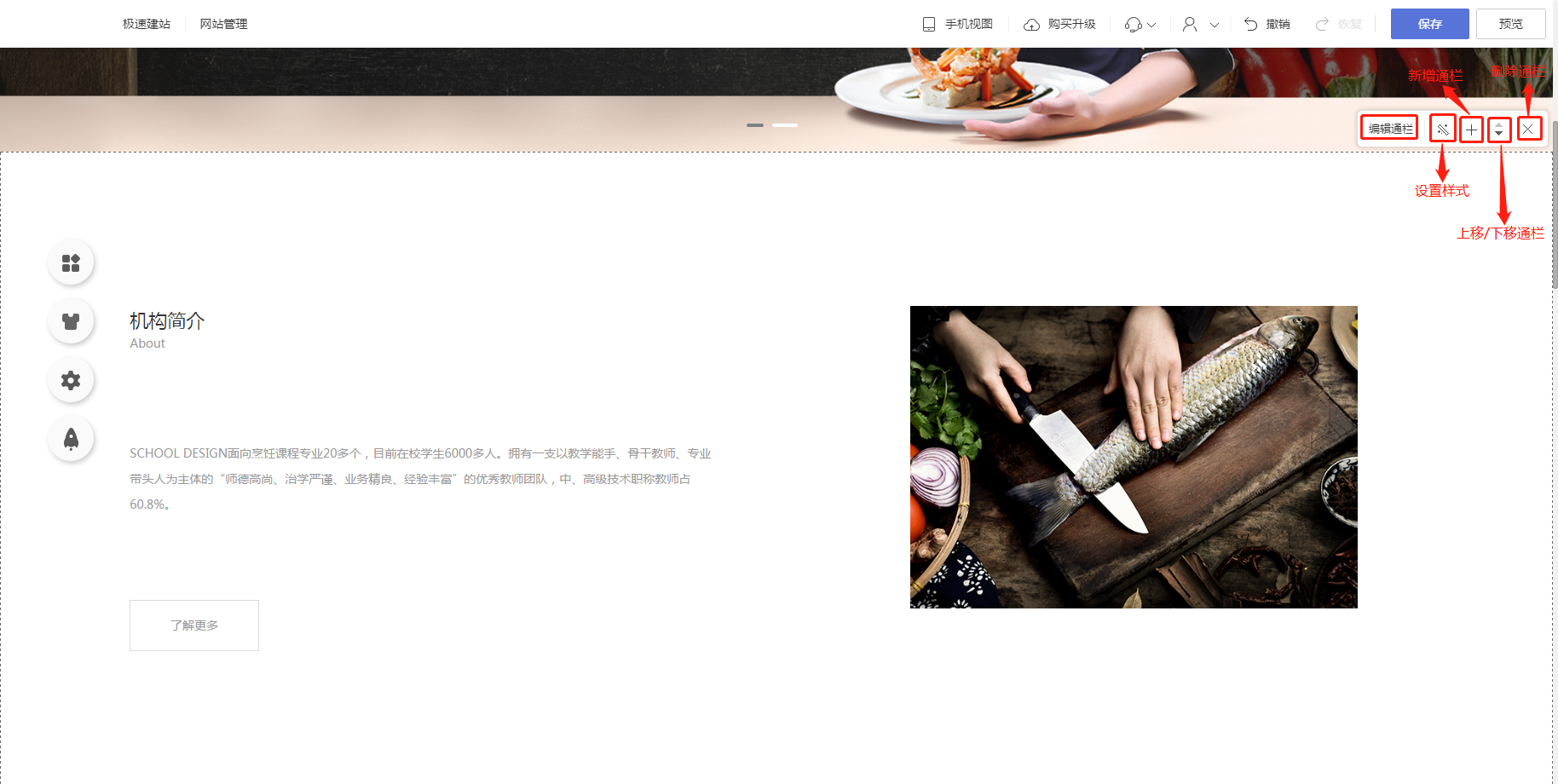
2.1 编辑通栏
进入“编辑通栏”状态后,通栏右上角的设置项分为“添加列”和“退出编辑”。
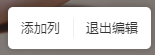
鼠标移动到“列”上,还可“编辑列”、“左移列”、“右移列”、“删除列”。
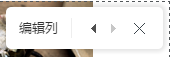
2.1.1 添加列
顾名思义就是点击之后向通栏中添加一个新的“列”,每个通栏中多支持添加4个“列”,每个“列”中可以添加不同的模块,“列”的宽度可以通过拖动的方式修改,具体效果可查看上文1.3部分。
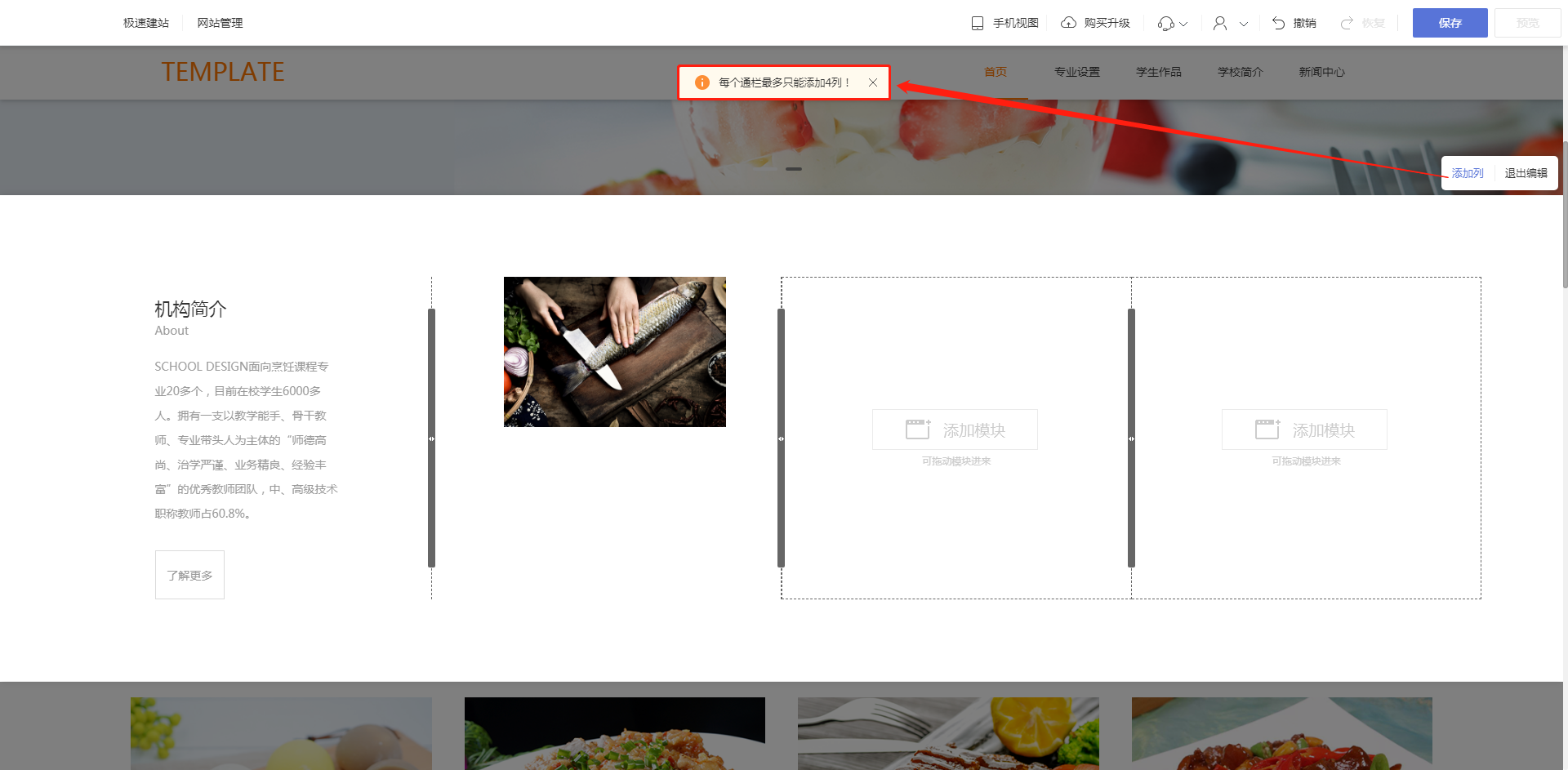
2.1.2 退出编辑
点击“退出编辑”就可以退出“编辑列”的状态,除此之外,单击当前通栏以外的区域也可以退出“编辑列”的状态。
2.1.3 编辑列
在“编辑列”按钮下,可设置列的“背景”、“边框”、“阴影”。
① 背景
a. 默认/隐藏
目前来说,选择“默认”或“隐藏”时,列的背景都为透明。
但在网站背景色为白色的情况下,选择“默认”或“隐藏”,在视觉上都并无差异,列的背景都显示为白色。(如下图1)
而当网站背景色不为白色时,选择“默认”或“隐藏”,就能看得出列的背景色为透明了。(如下图2)
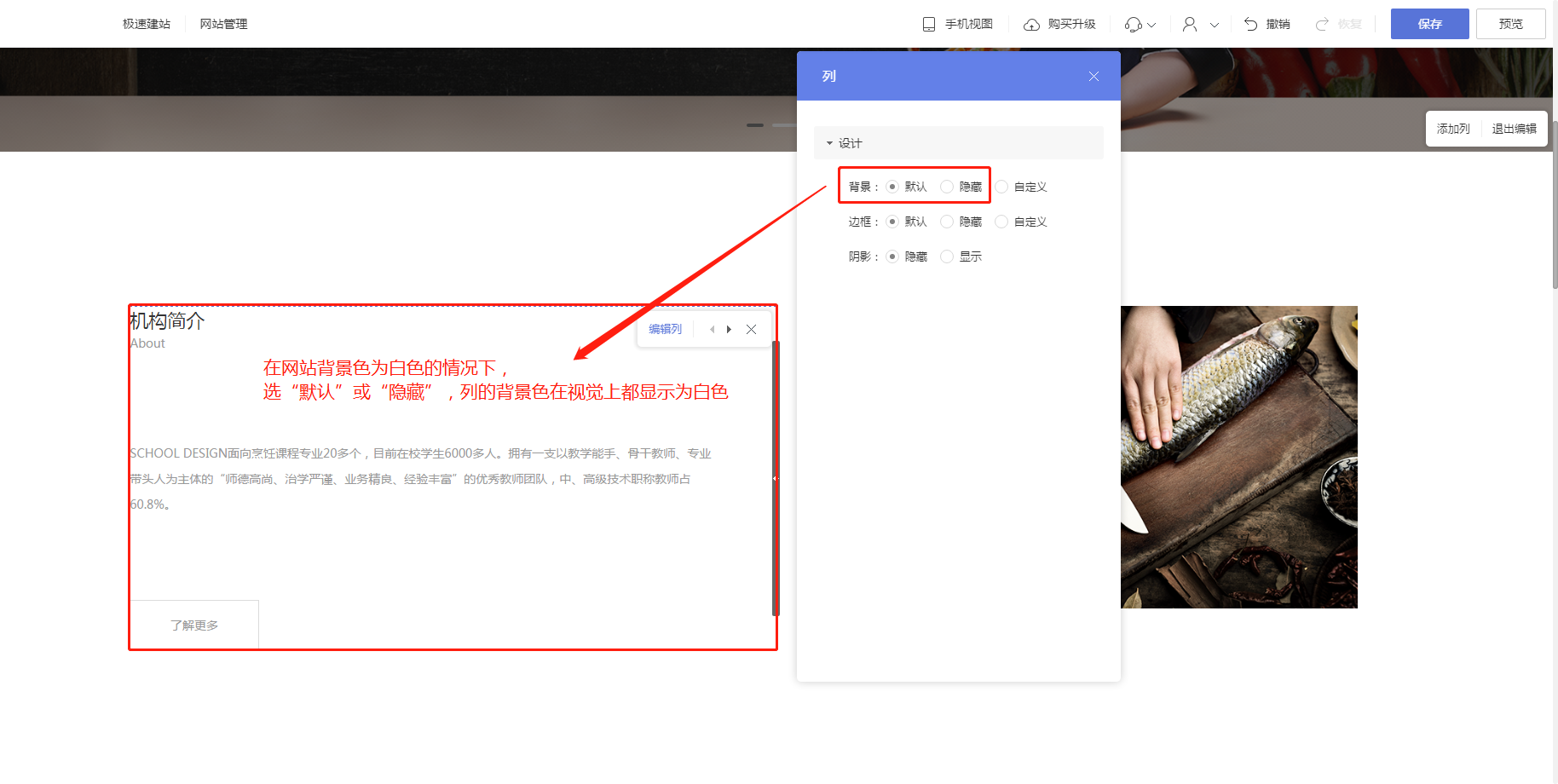
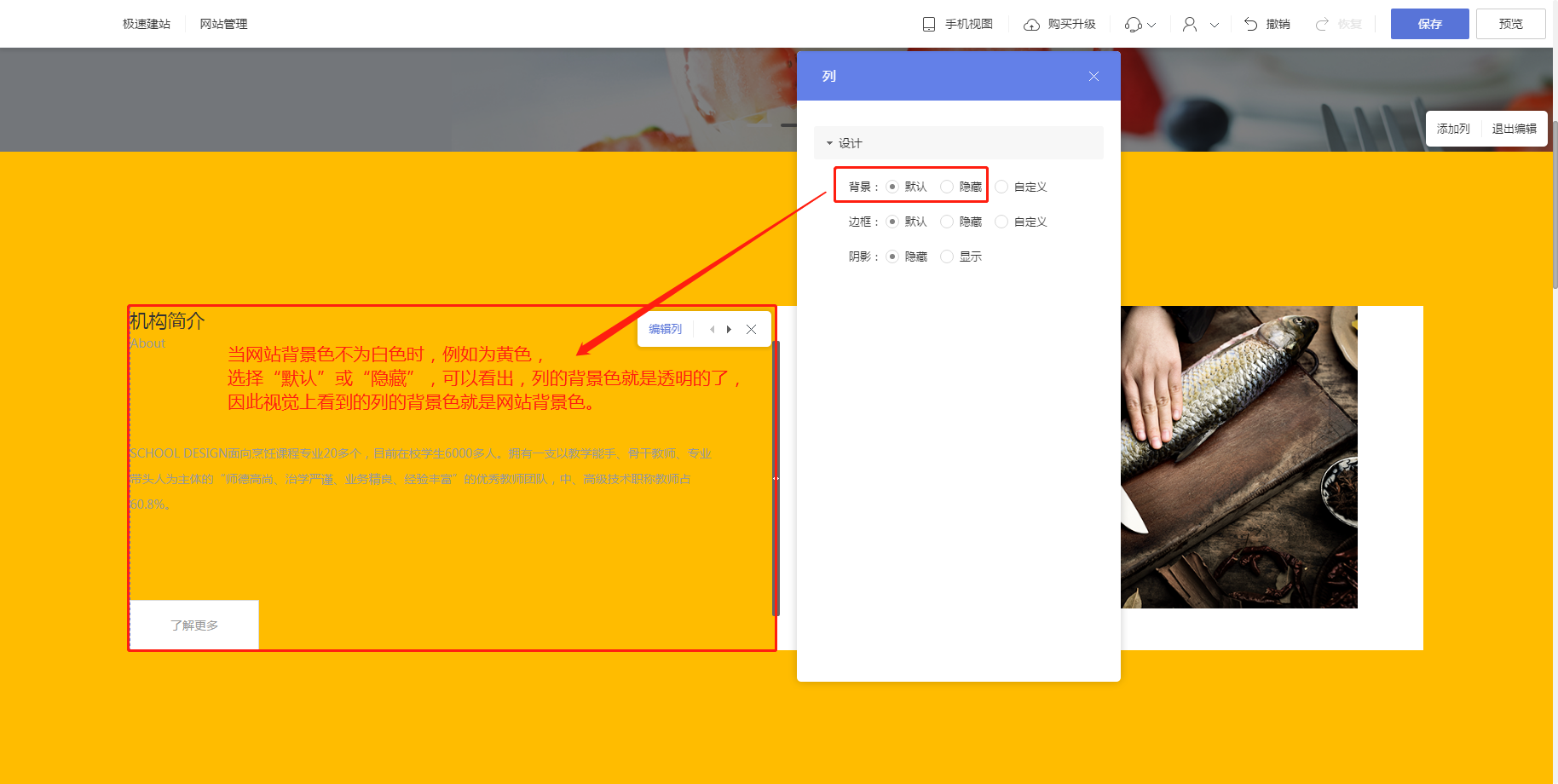
b. 自定义
选择“自定义”时,可设置列的背景为“纯色”、“渐变”或“图片”。

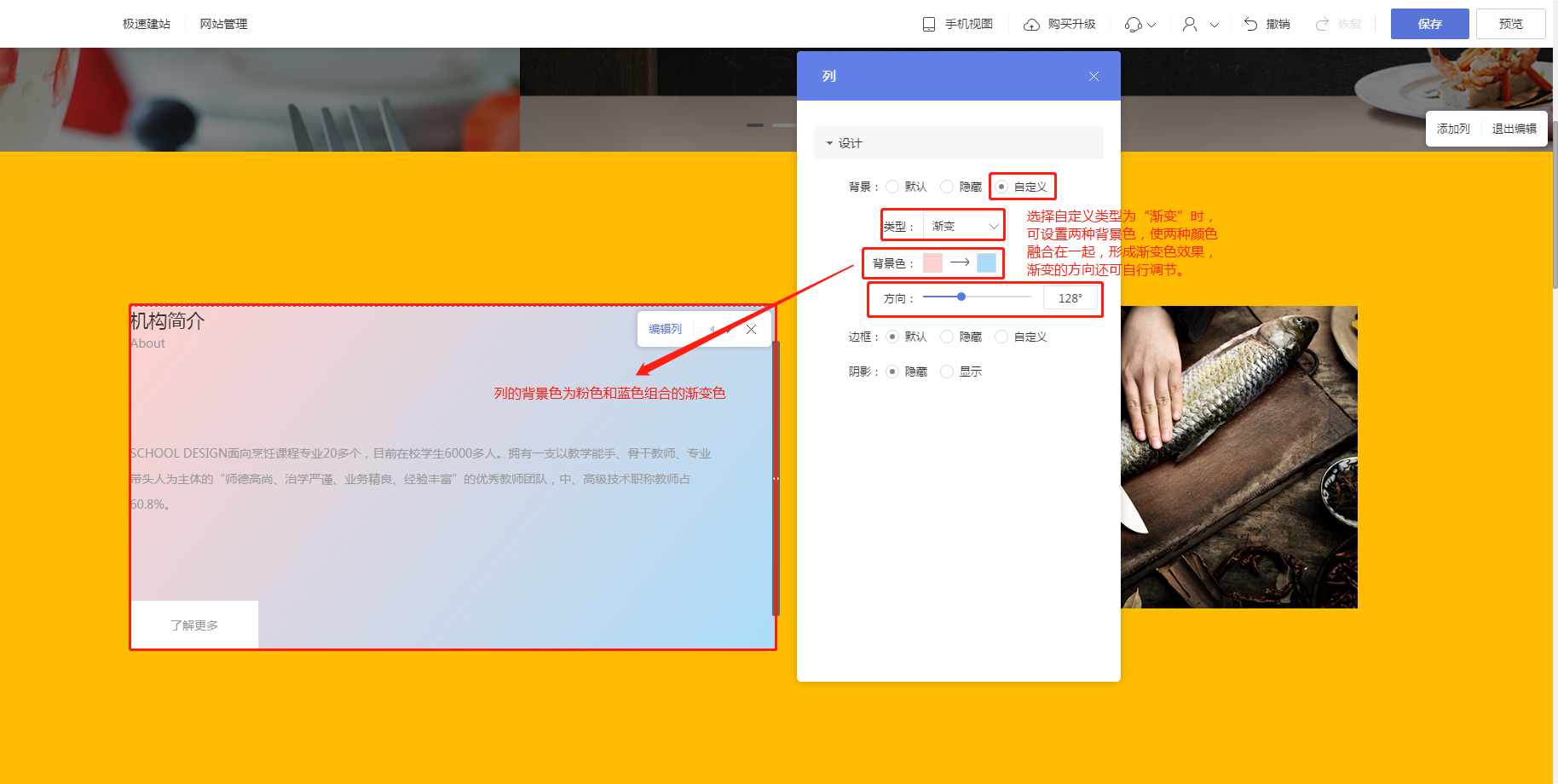
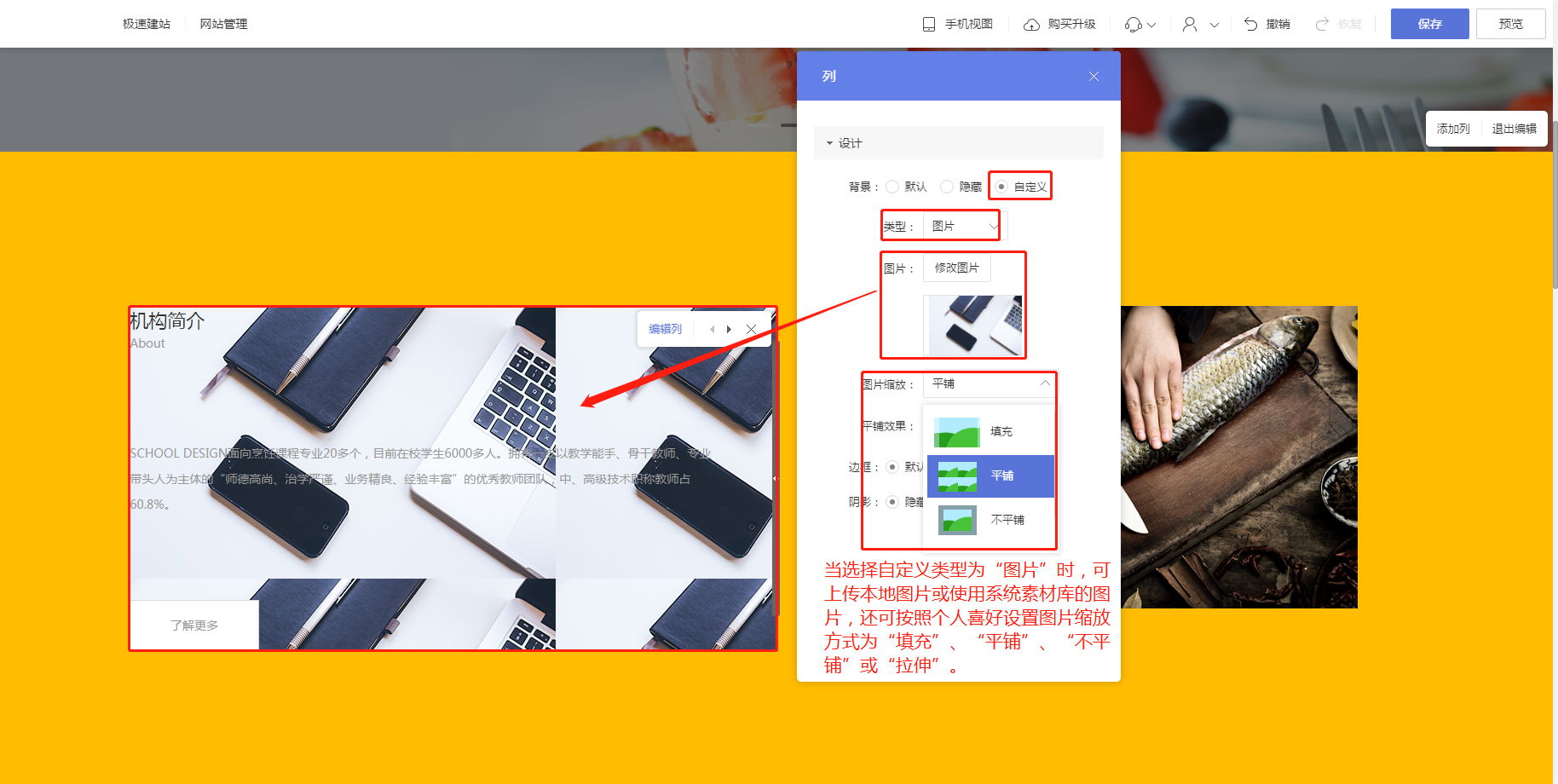
② 边框
目前来说,选择“默认”或“隐藏”时,列的边框都不显示;选择“自定义”时,可编辑边框的颜色、宽度、样式、位置,效果如下图。
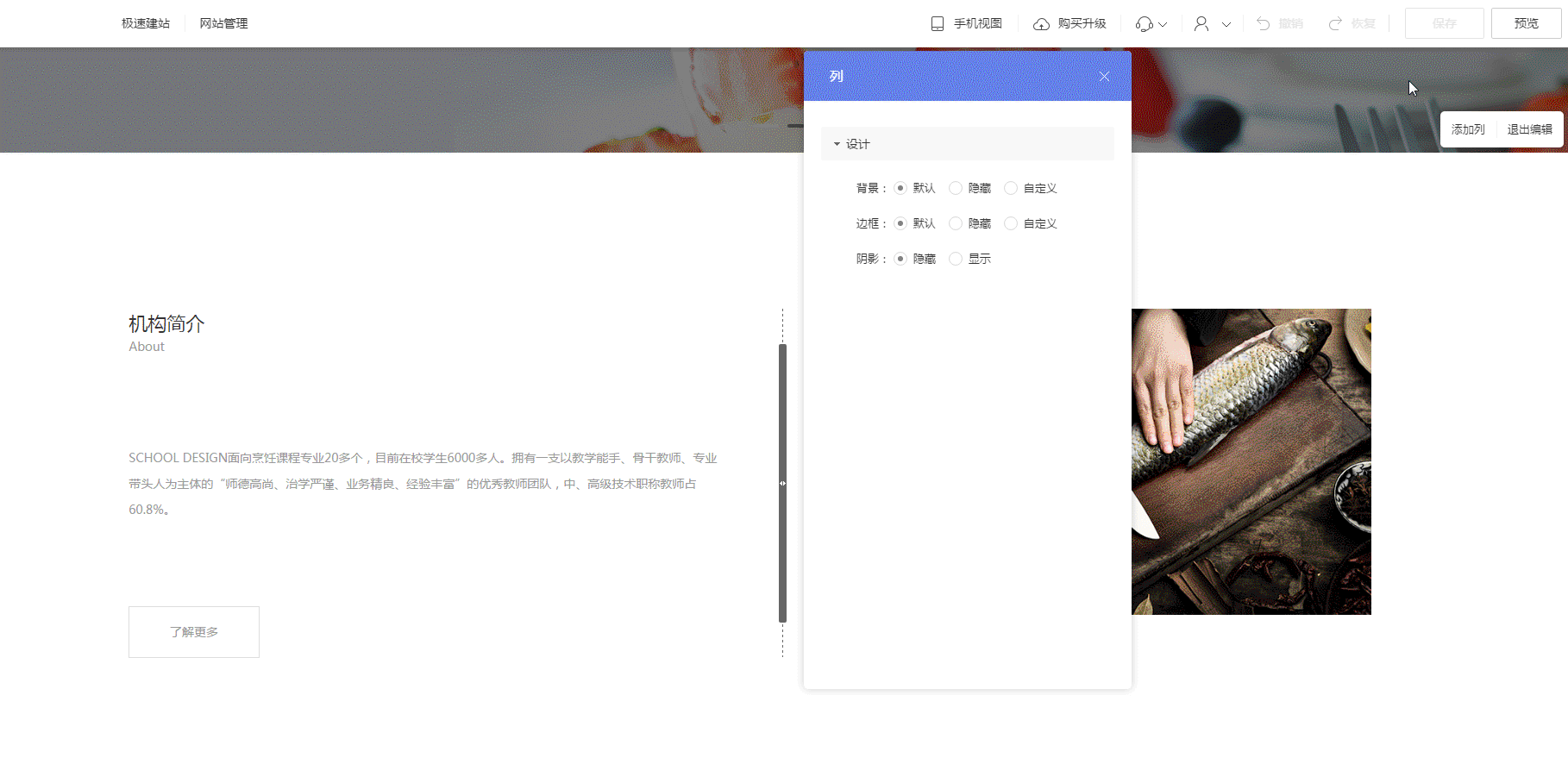
③ 阴影
可选择“显示”或“隐藏”列的阴影,默认为“隐藏”,两者效果差异。
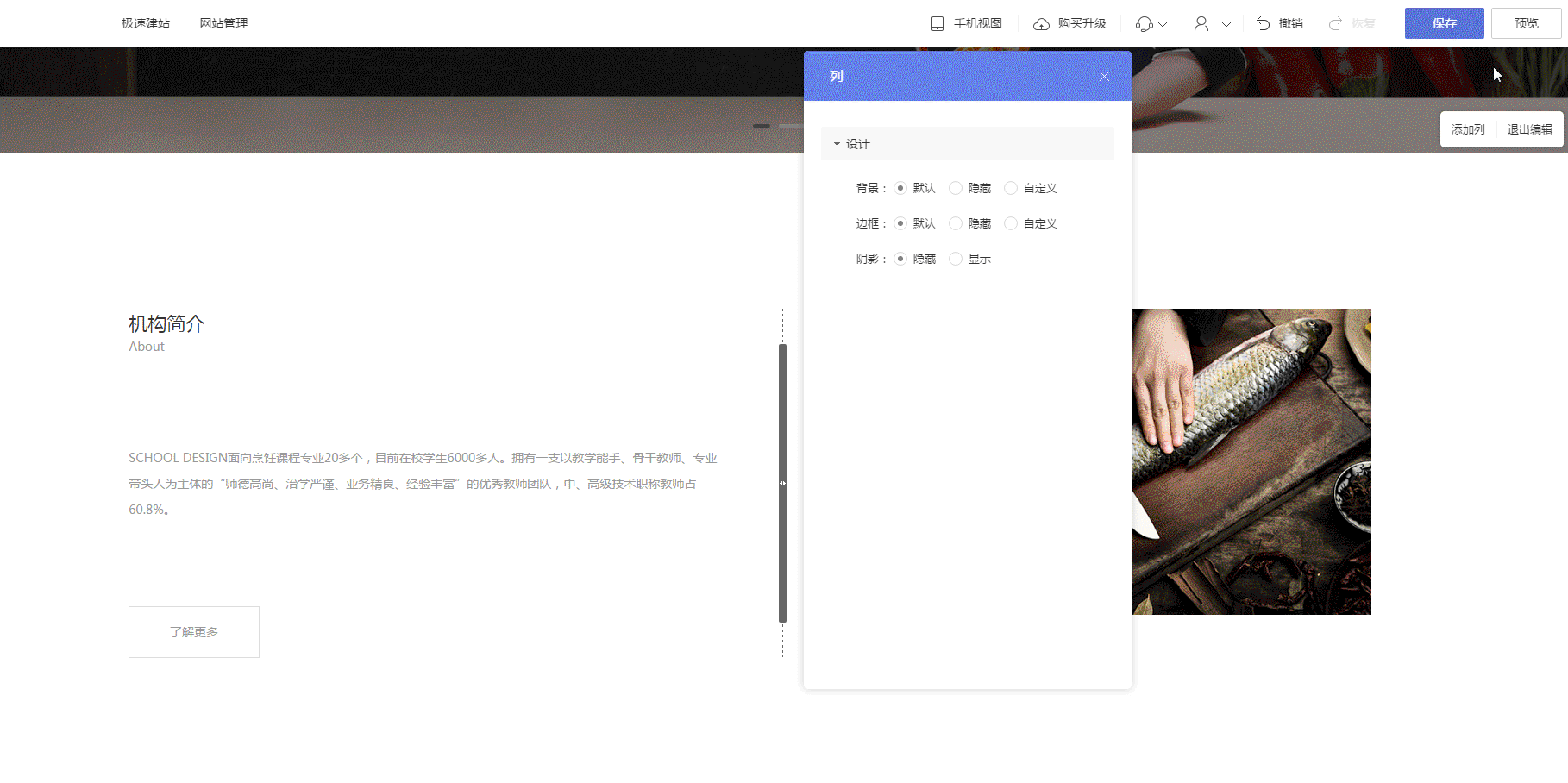
④ 左移列、右移列
可通过“左移列”或“右移列”,调节列与列之间的排列顺序。
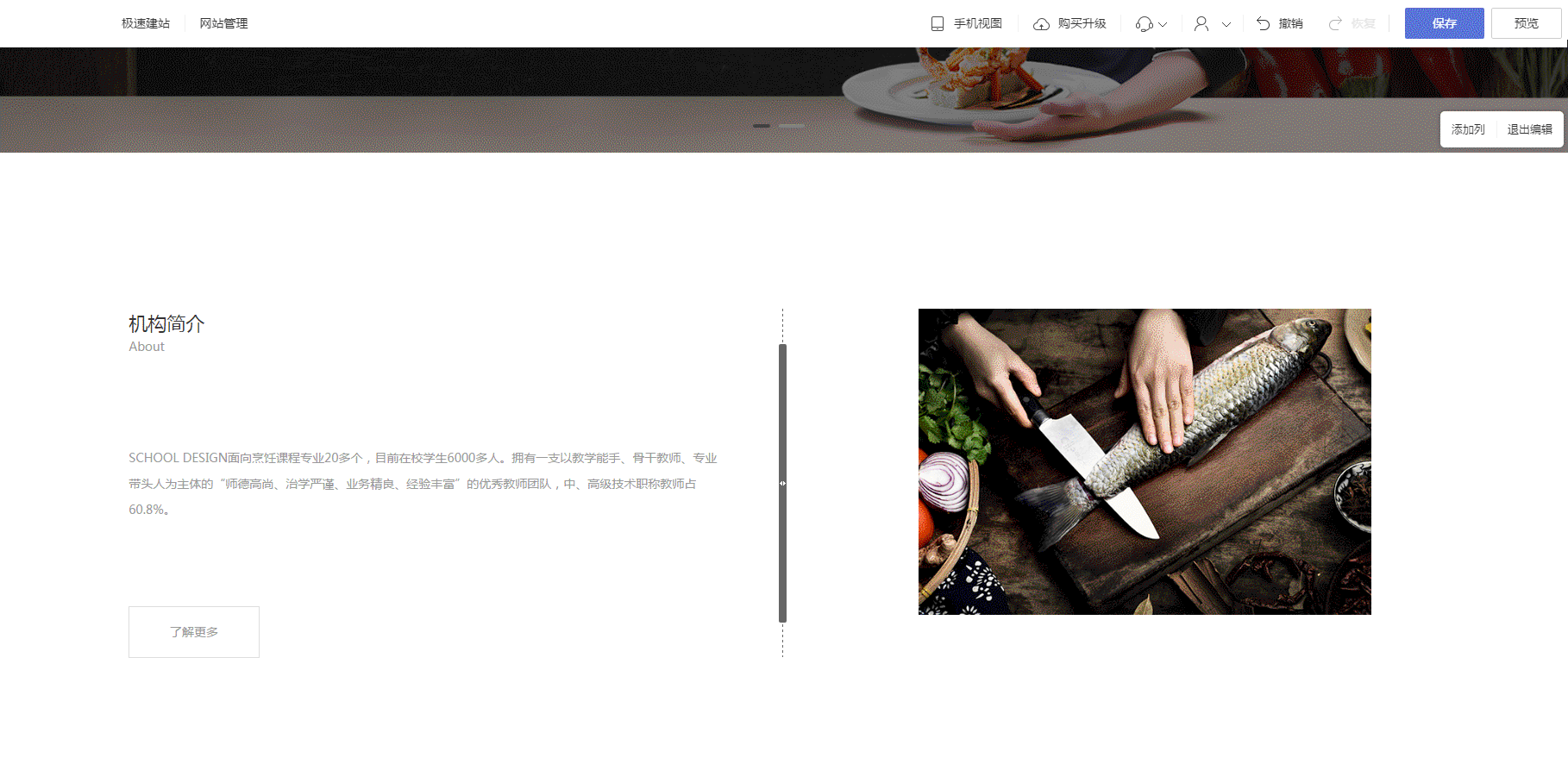
⑤ 删除列
每个通栏至少要保留一个列,当只剩一个列时,不可再删除列。
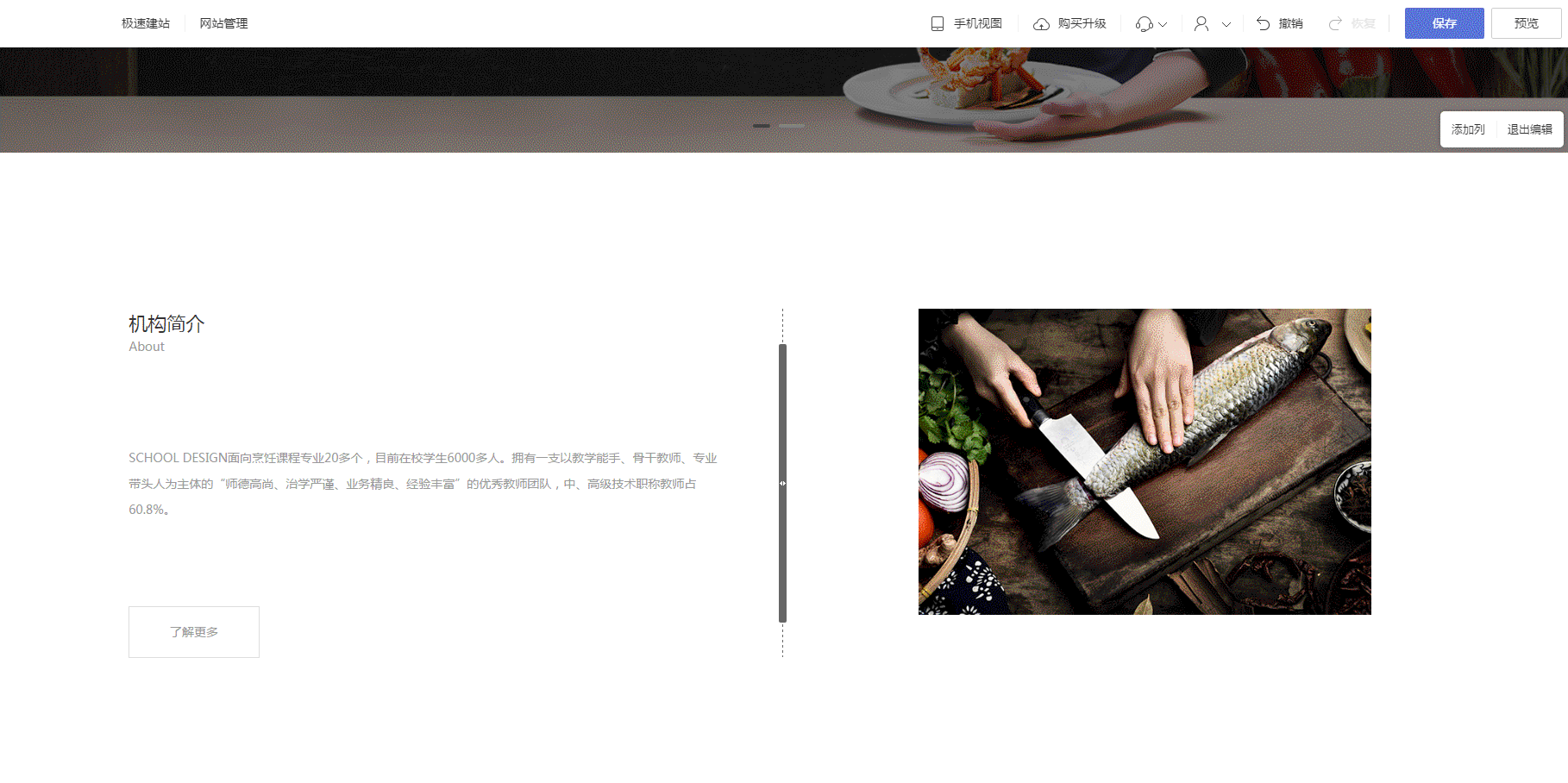
2.2 设置样式
在“设置样式”按钮下,设置项分为“设计”和“间距”两个部分。
2.2.1 设计
① 背景
a. 默认/隐藏
目前来说,选择“默认”或“隐藏”时,通栏的背景都为透明。
但在网站背景色为白色的情况下,选择“默认”或“隐藏”,在视觉上都并无差异,通栏的背景都显示为白色。(如下图1)
而当网站背景色不为白色时,选择“默认”或“隐藏”,就能看得出通栏的背景色为透明了。(如下图2)
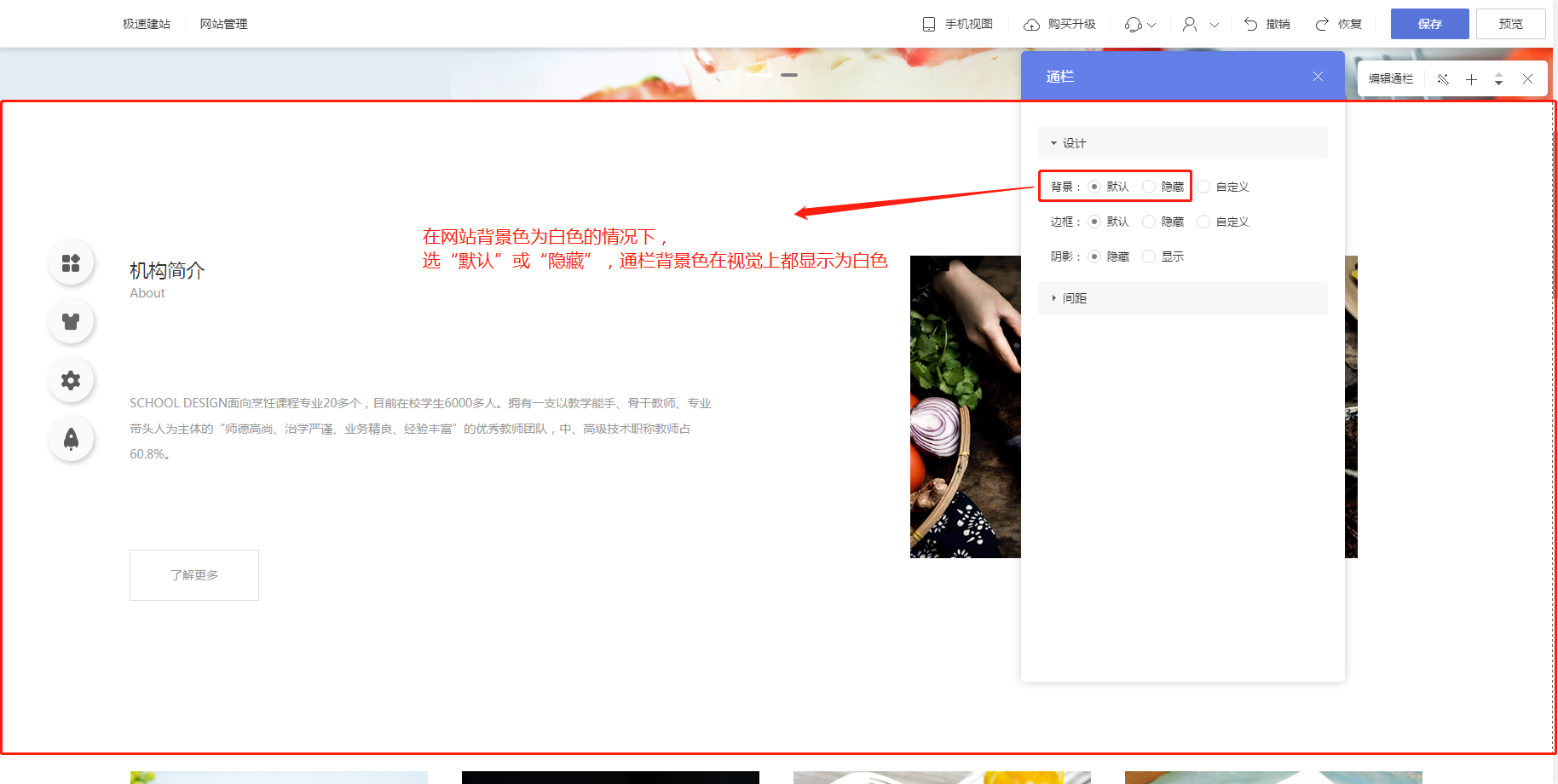
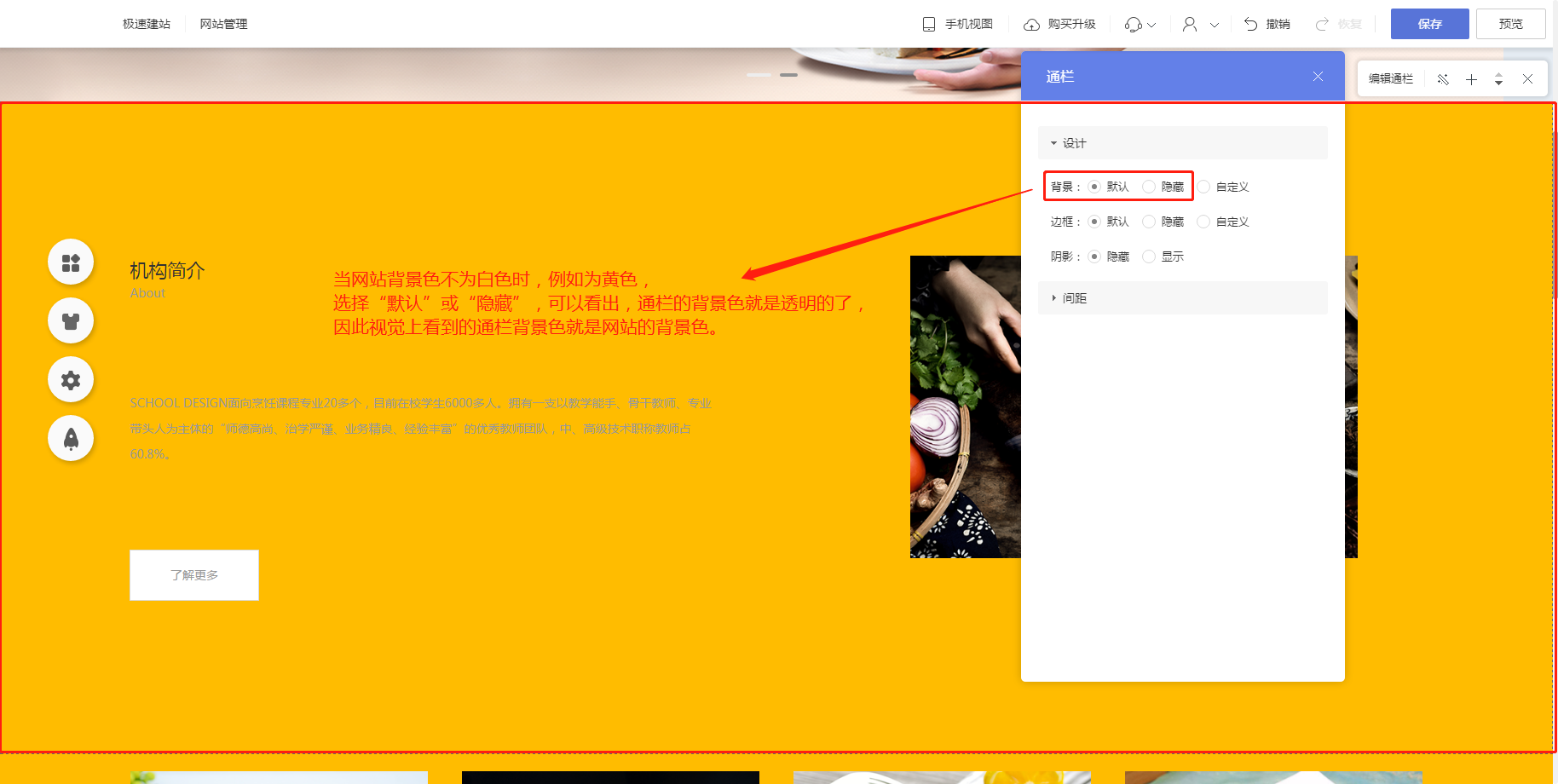
b. 自定义
选择“自定义”时,可设置通栏的背景为“纯色”、“渐变”或“图片”。
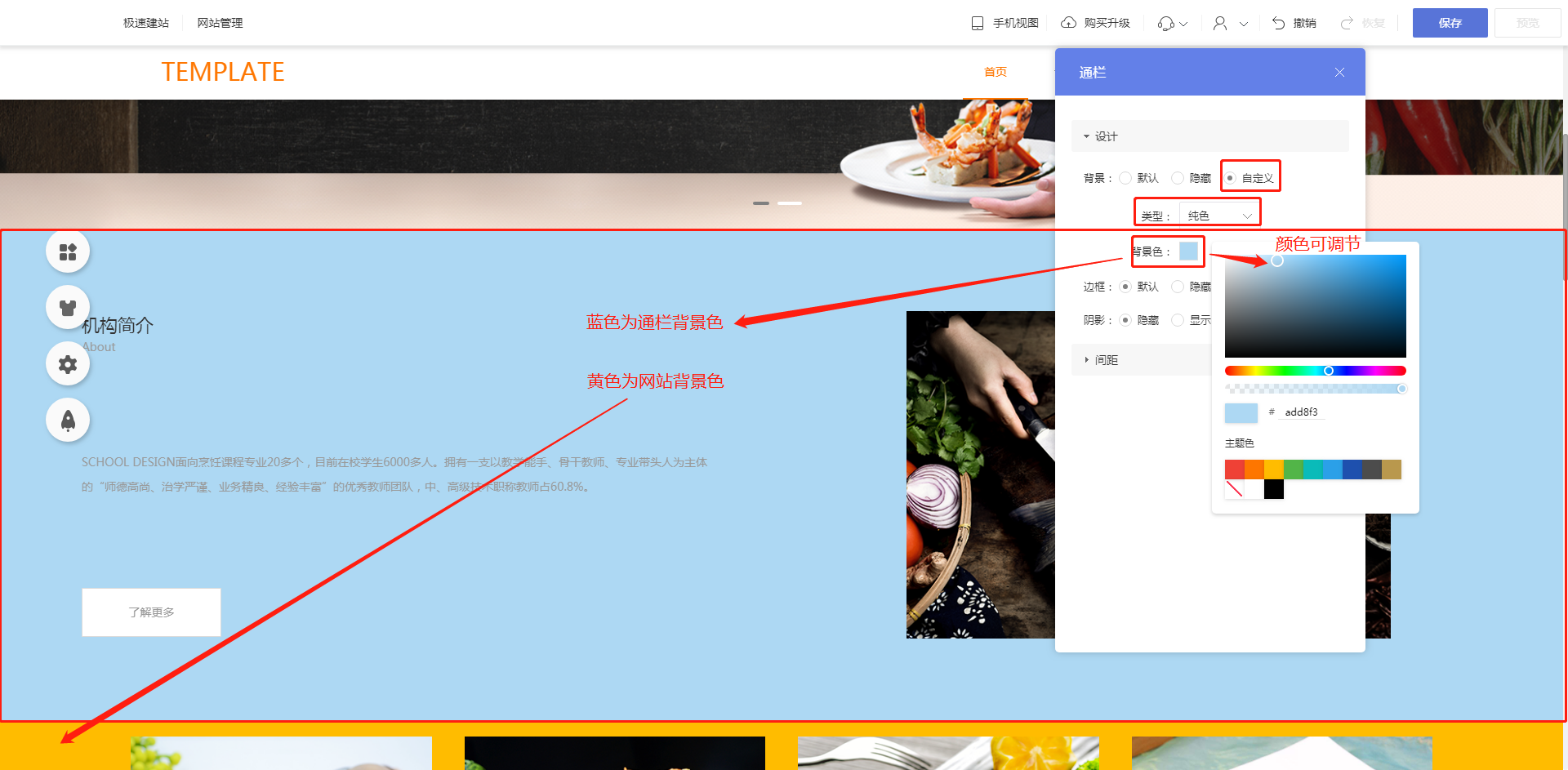
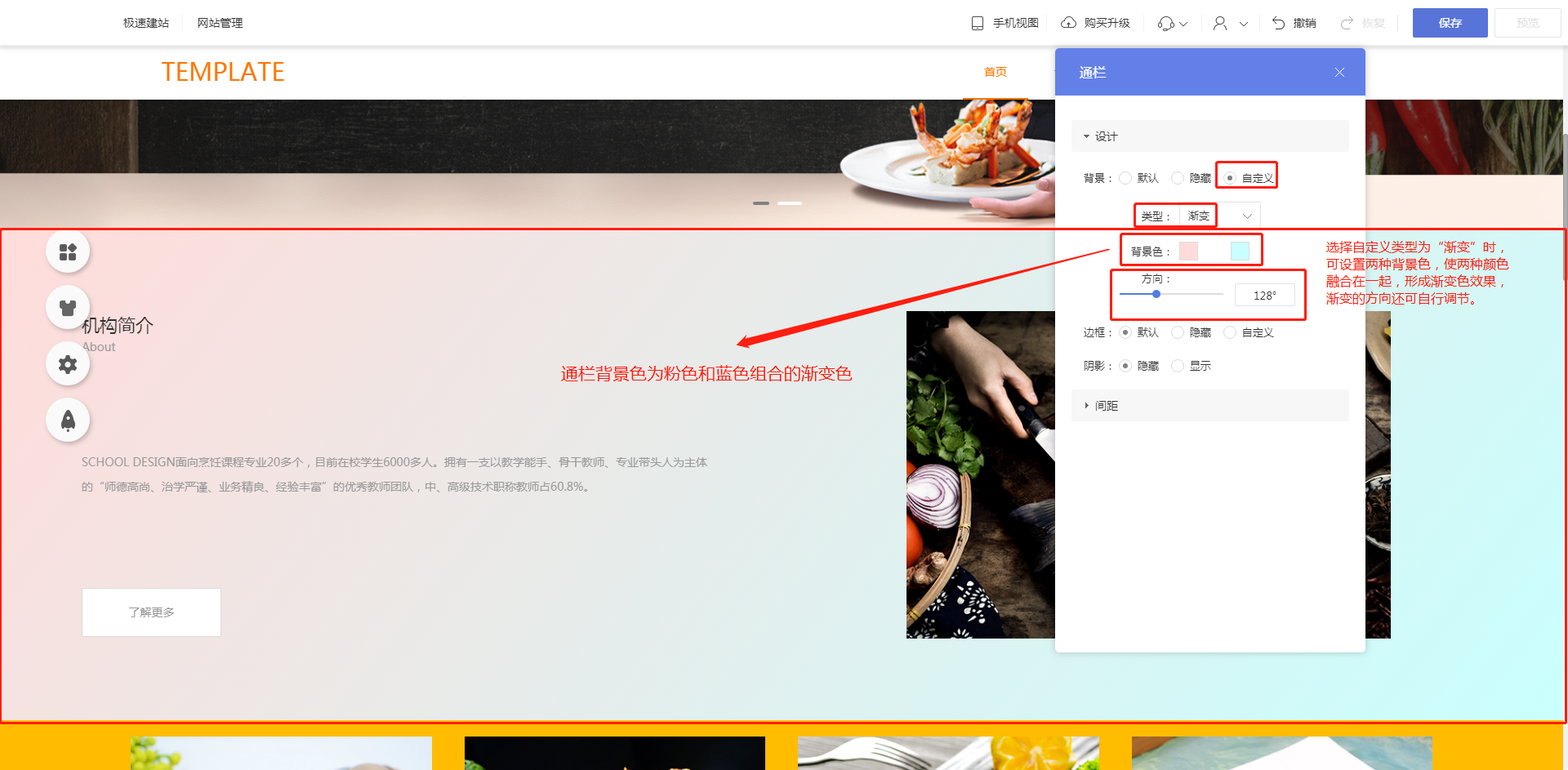
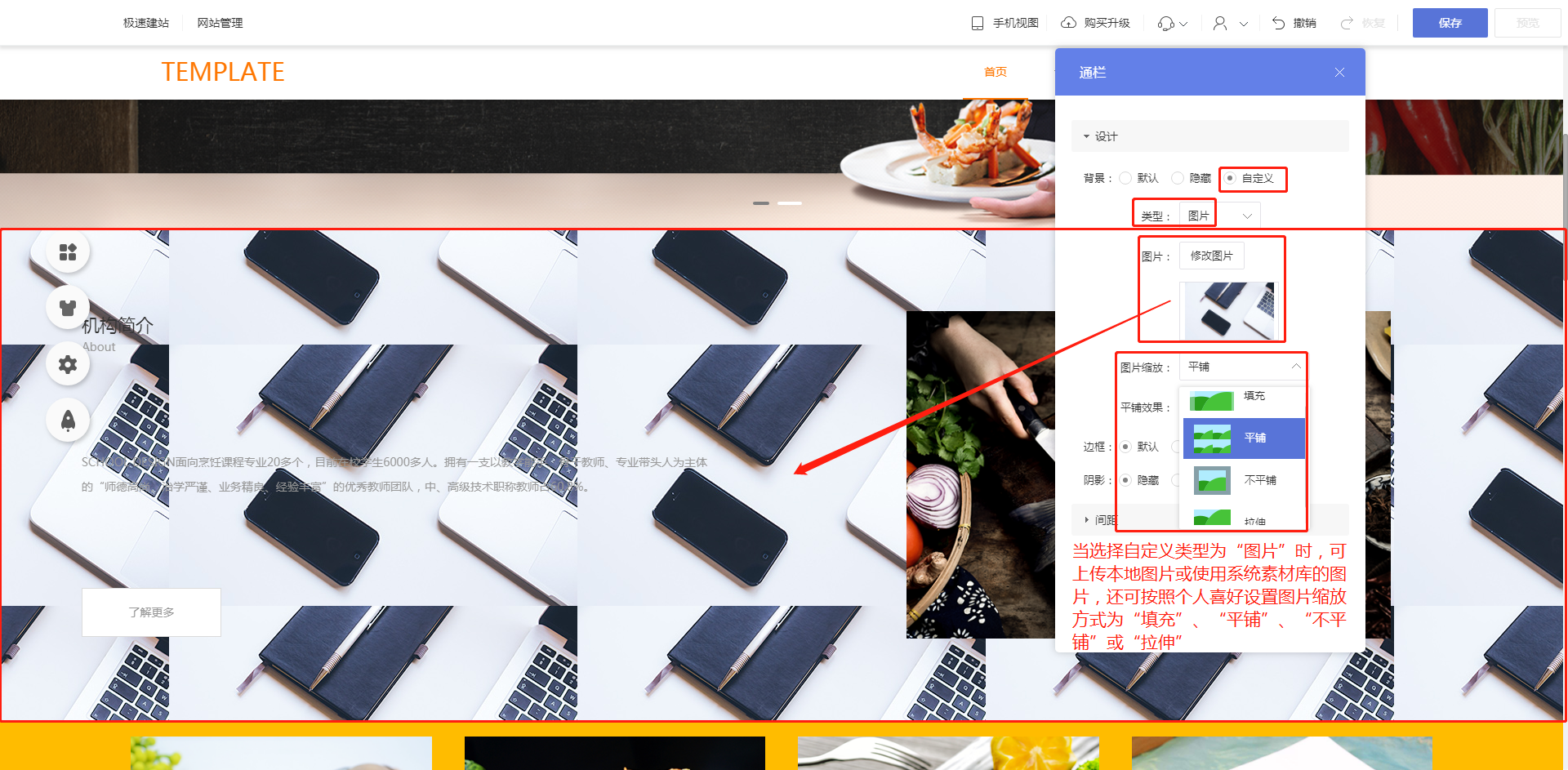
② 边框
目前来说,选择“默认”或“隐藏”时,通栏边框都不显示;选择“自定义”时,可编辑边框的颜色、宽度、样式、位置,效果如下图。
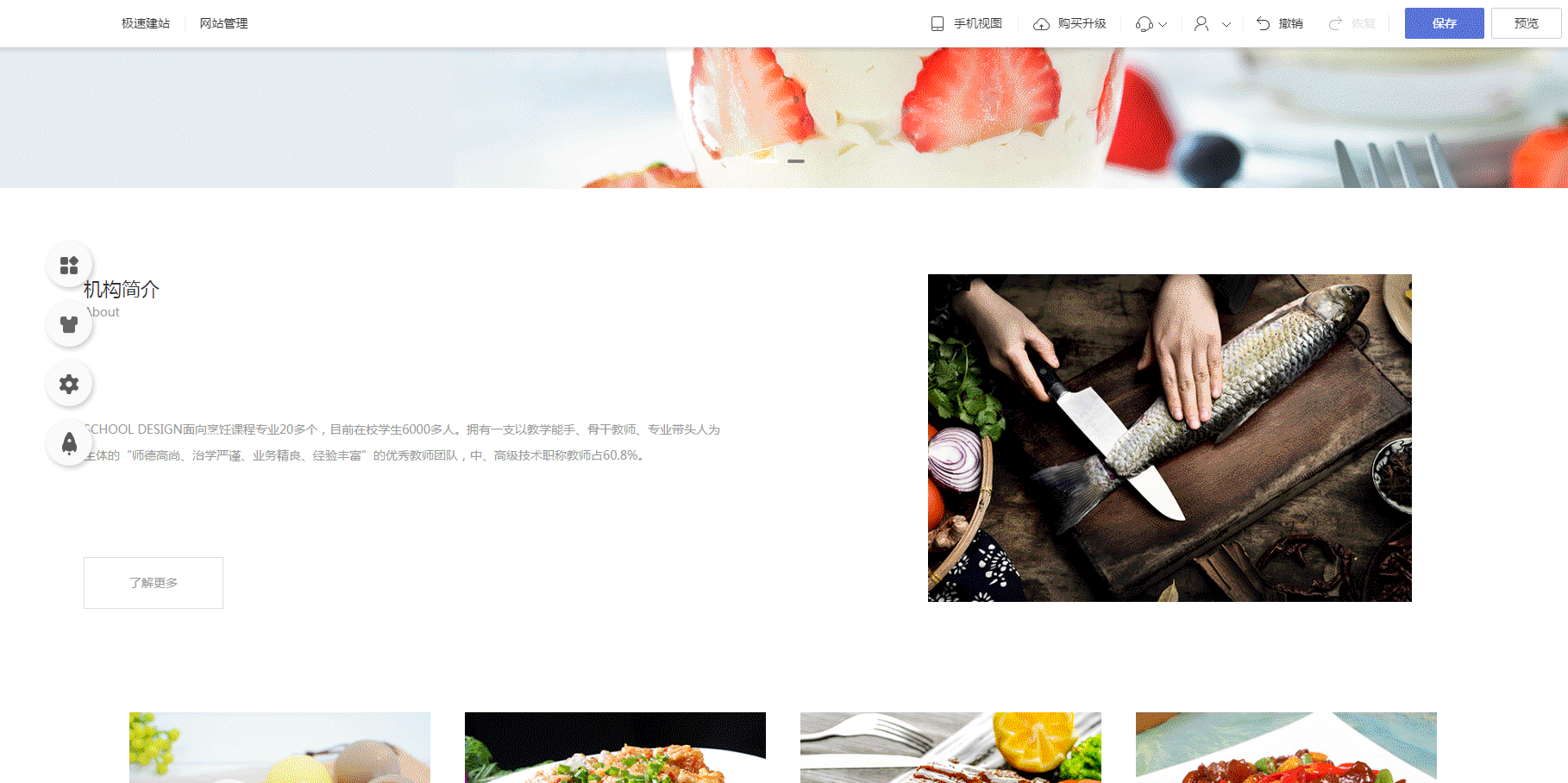
③ 阴影
可选择“显示”或“隐藏”通栏阴影,默认为“隐藏”,两者效果差异如下图。
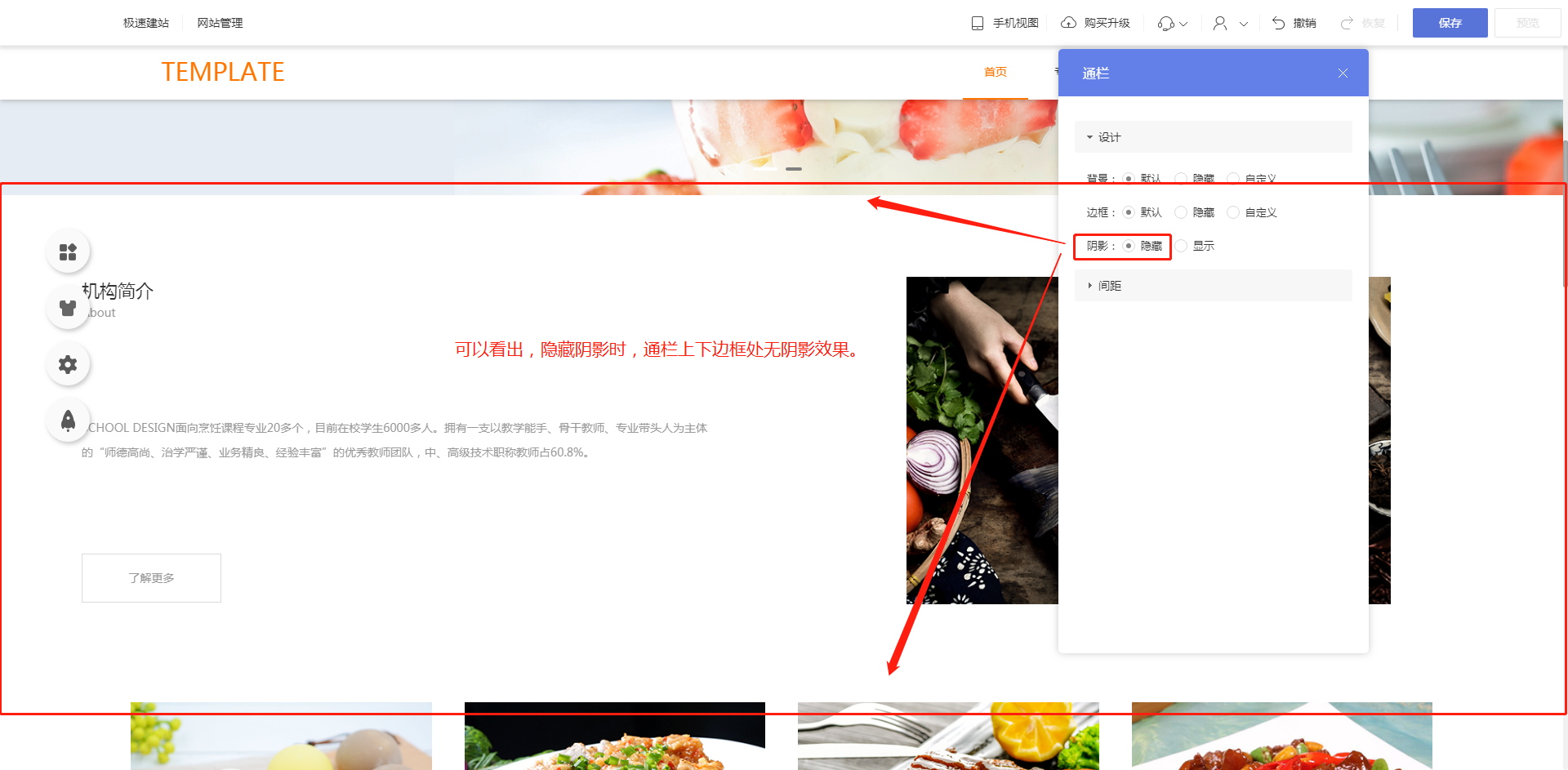
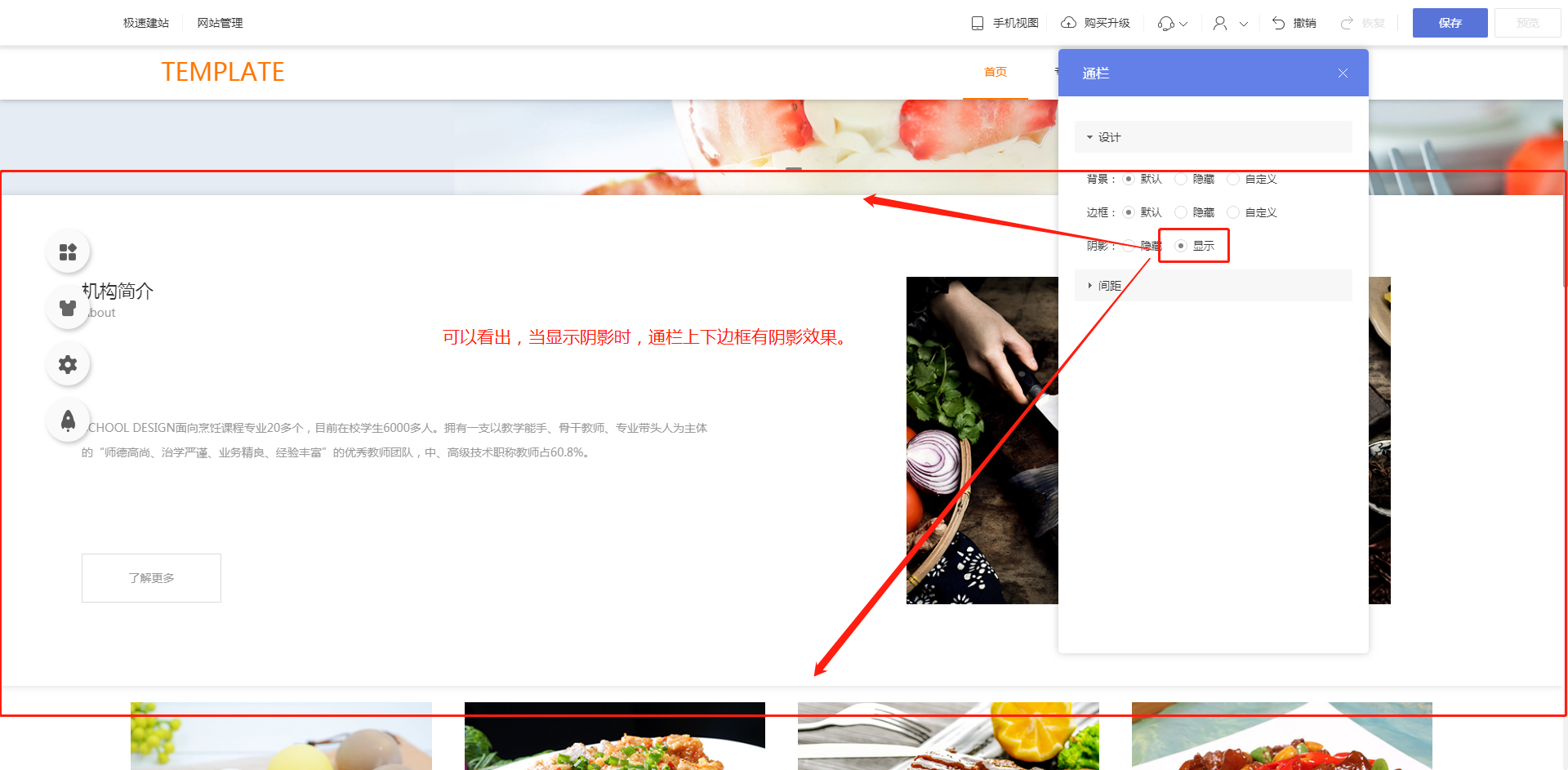
2.2.2 间距
间距部分包括“上内边距”、“下内边距”、“左内边距”、“右内边距”,通栏的内边距指的是被放置在通栏内的模块与通栏边框之间的距离,如下图。
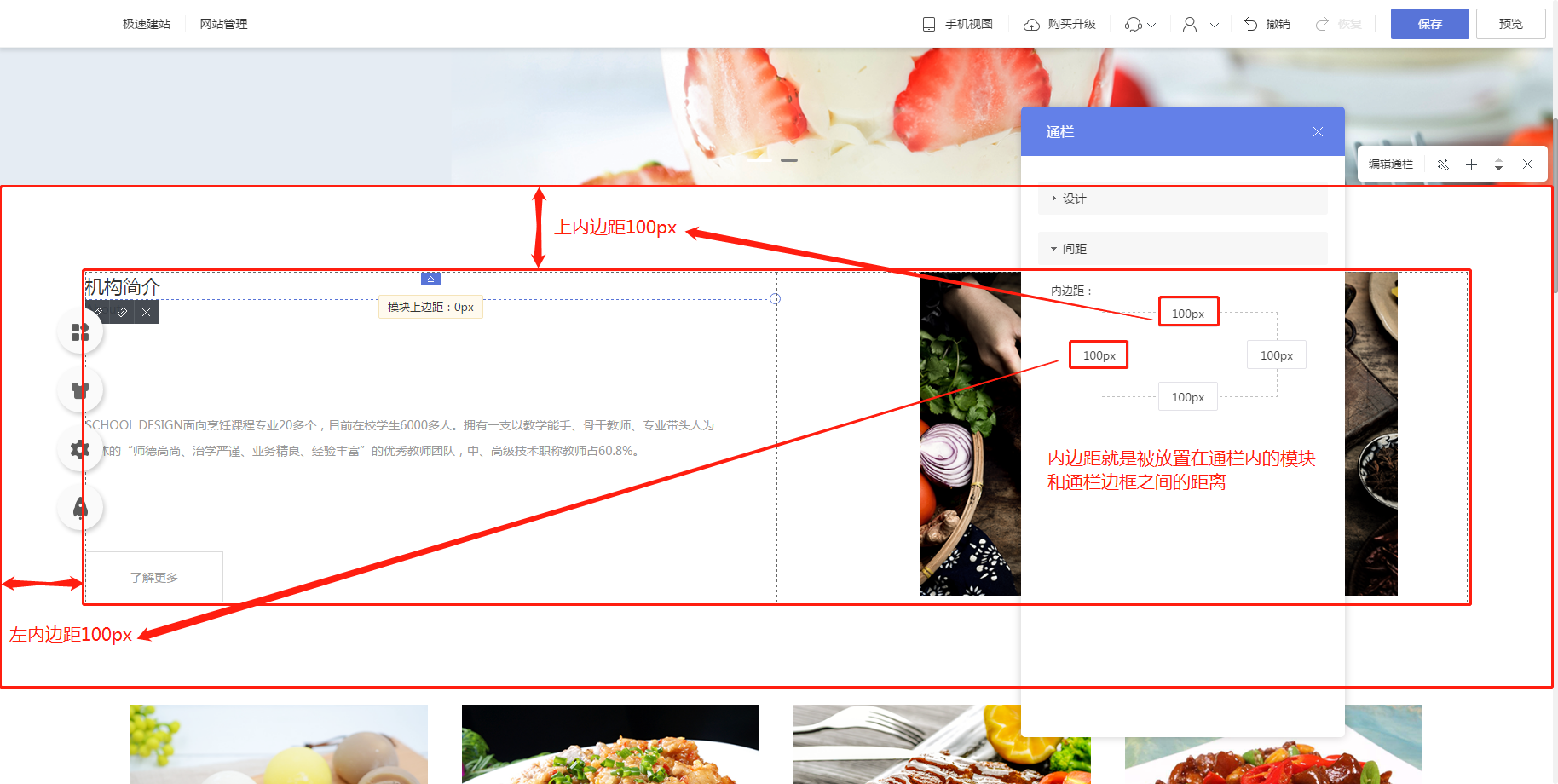
当通栏的内边距为0时,被放置在通栏内的模块与通栏边框之间的距离也就为0。这个时候,如果模块的外边距也为0,那么在视觉上模块就会与通栏边框无缝贴合(如下图1);如果模块的外边距不为0,那么在视觉上模块与通栏边框之间还是会存在空位(如下图2)。

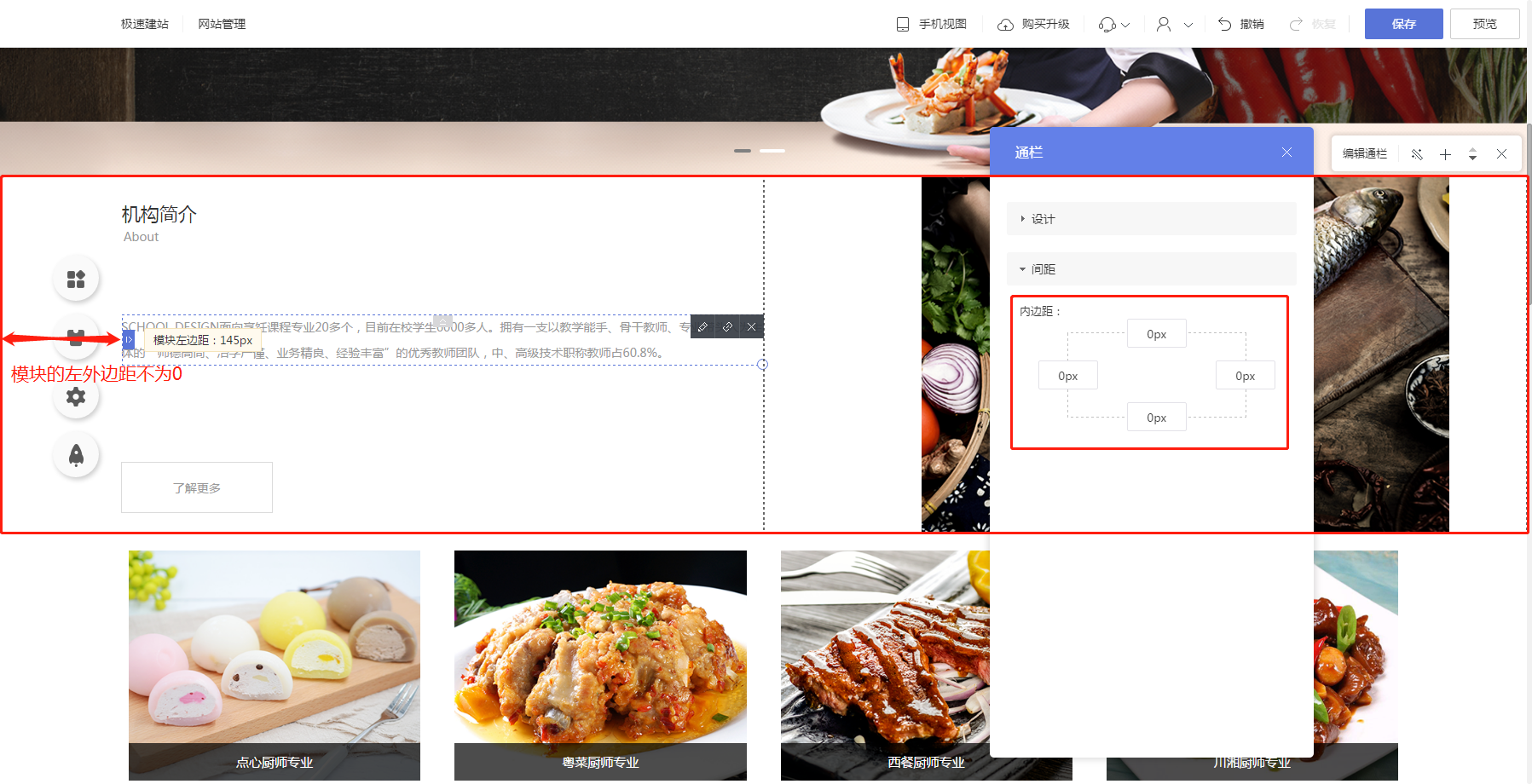
2.3 新增通栏
点击“新增通栏”后,默认会在当前通栏的下方新增一个通栏,新通栏自带的左右内边距与当前通栏的左右内边距相同。
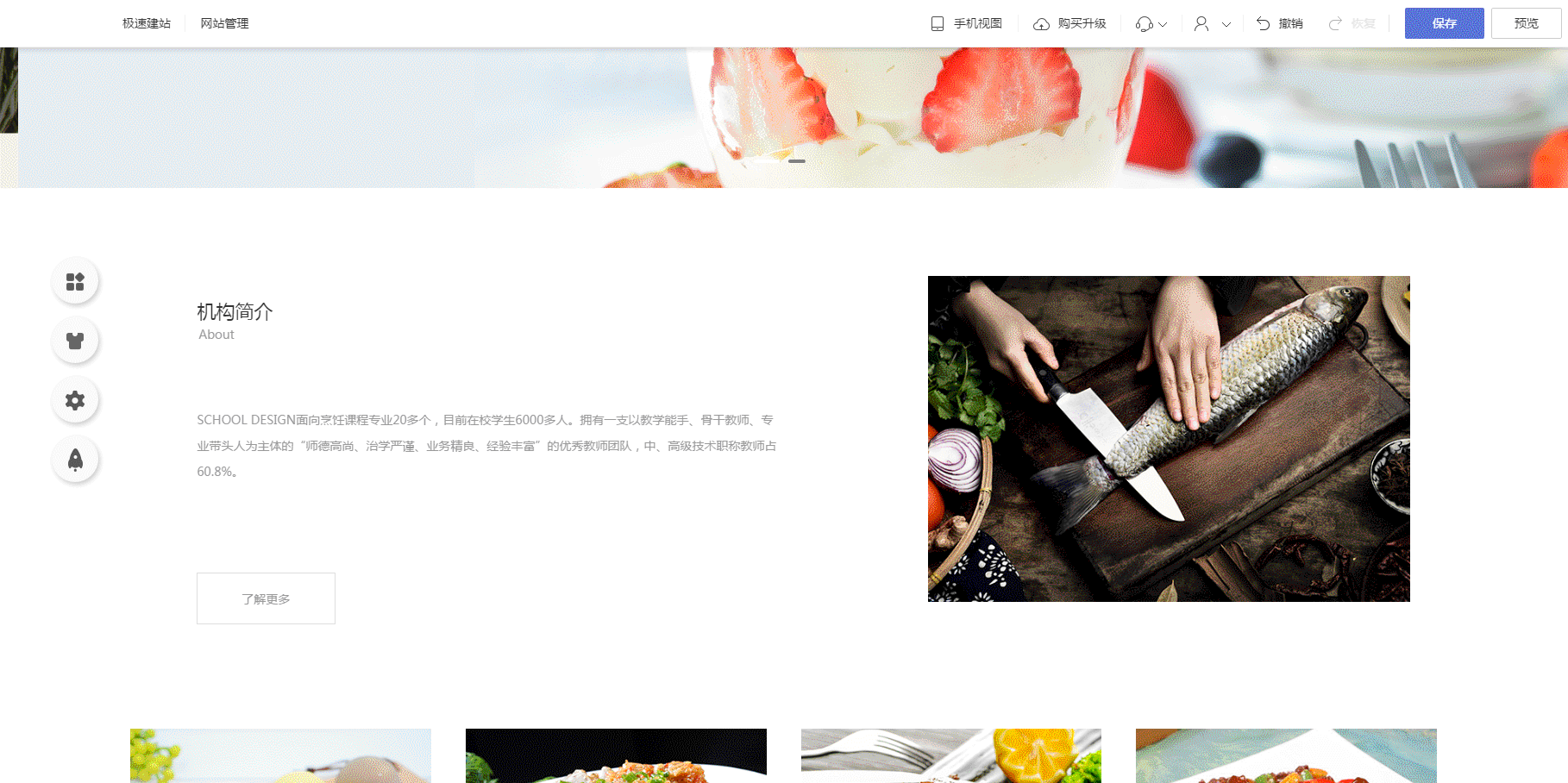
2.4 上移/下移通栏
通栏暂不支持通过拖拽的方式移动,因此想改变通栏的位置时,可以通过“上移/下移通栏”按钮实现。(通栏内的模块支持通过拖拽的方式改变位置。)
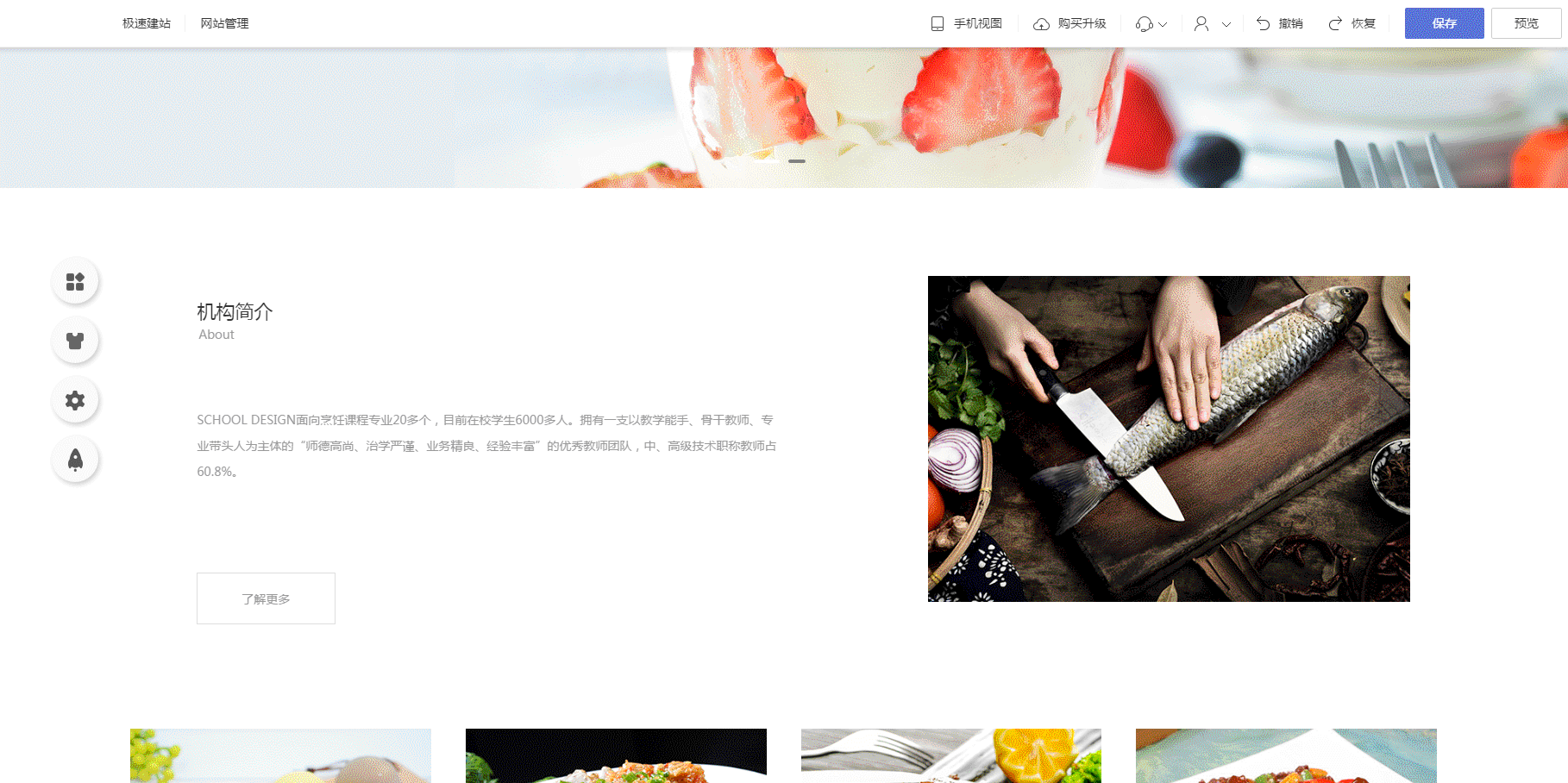
2.5 删除通栏
点击“删除通栏”按钮即可删除通栏。如果删除后没有进行保存,那么“删除通栏”的操作是可以撤销的,如果删除后已经保存则不支持撤销。
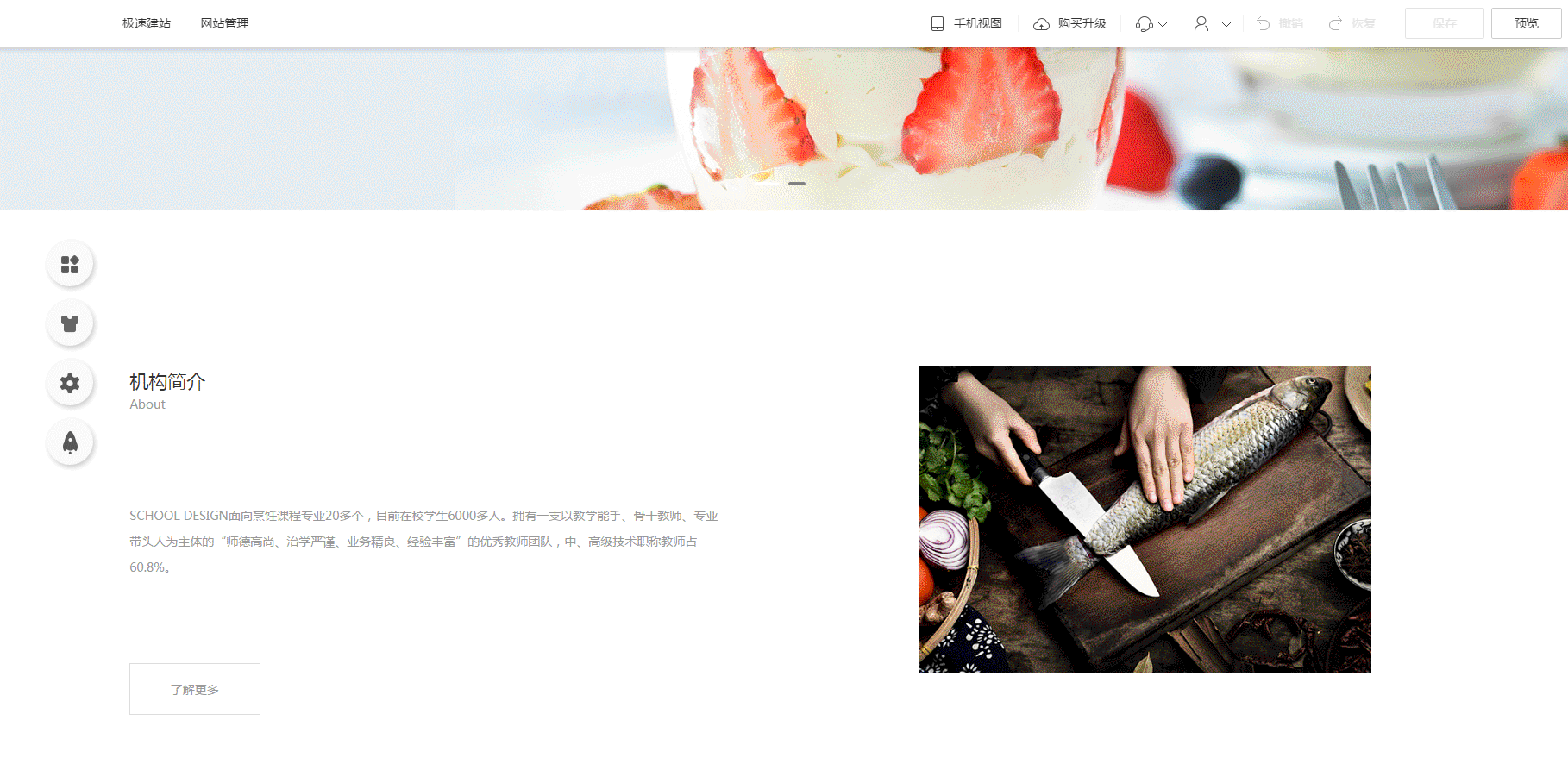
3. 如何编辑自适应模板中手机视图的通栏?
在手机视图下,当鼠标悬停在通栏内时,通栏的右上角会出现一个编辑栏,上面有两个按钮,从左到右分别是“编辑通栏”、“隐藏通栏”。
手机视图下,通栏的样式可以独立设置(通过“设置样式”按钮来设置),不影响到电脑视图。
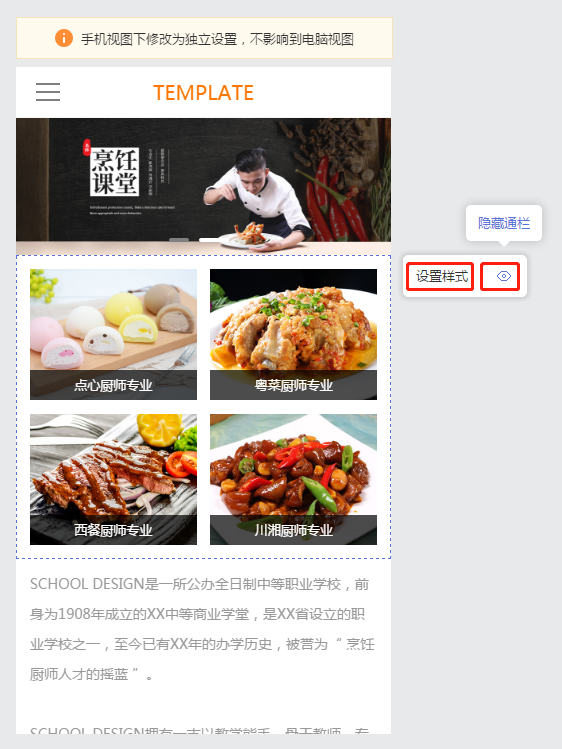
3.1 设置样式
在“设置样式”按钮下,设置项分为“列布局”、“设计”和“间距”三个部分。
“列布局”设置项仅在当前通栏中存在2个或以上“列”时才出现,当前通栏中仅有1个“列”时不显示“列布局”设置项。
“设计”部分可编辑通栏的背景、边框、阴影;“间距”部分可调节通栏的上下左右内边距。
3.1.1 列布局
当通栏中存在的“列”的数量不同时,可供选择的列布局样式也不同。
当“列”的数量为2列时,可供选择的列布局样式如下:
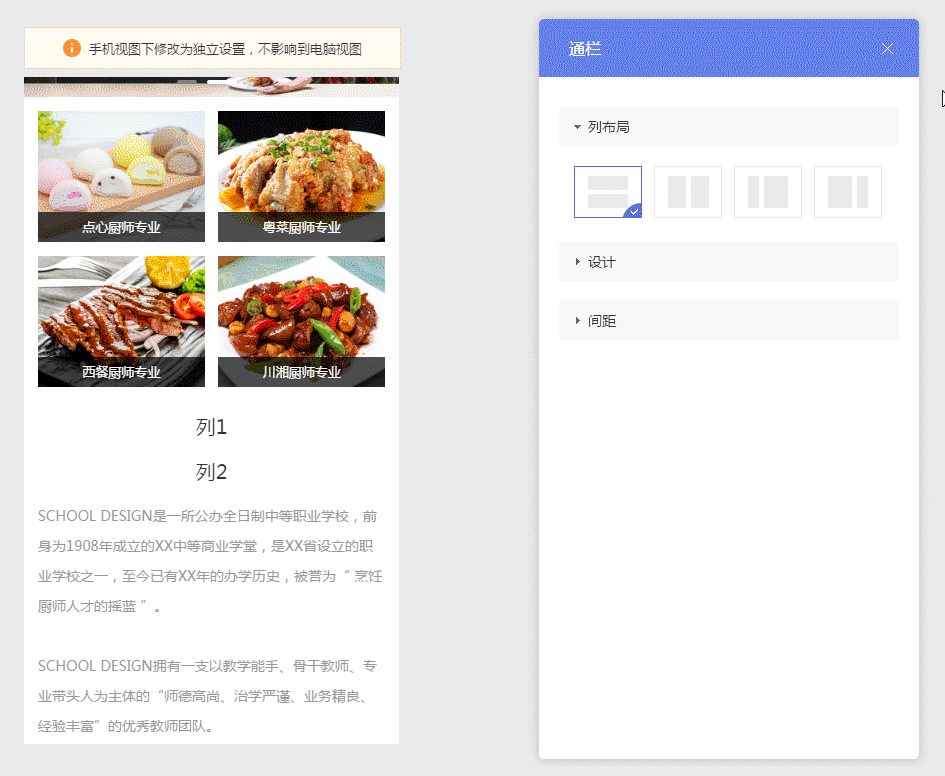
当“列”的数量为3列时,可供选择的列布局样式如下:
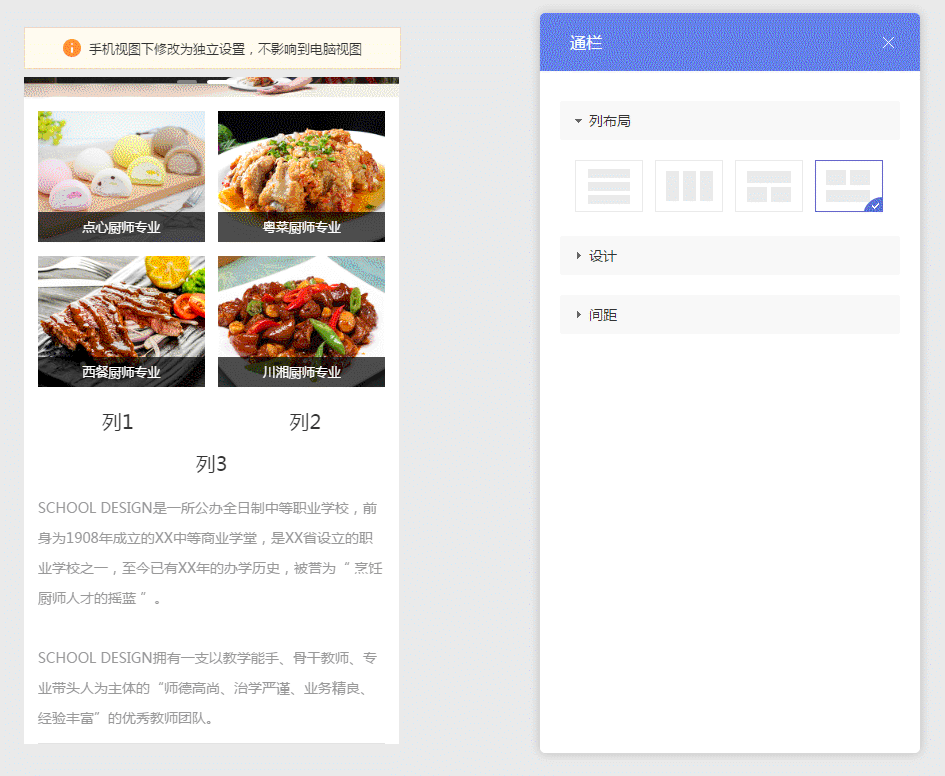
当“列”的数量为4列时,可供选择的列布局样式如下:
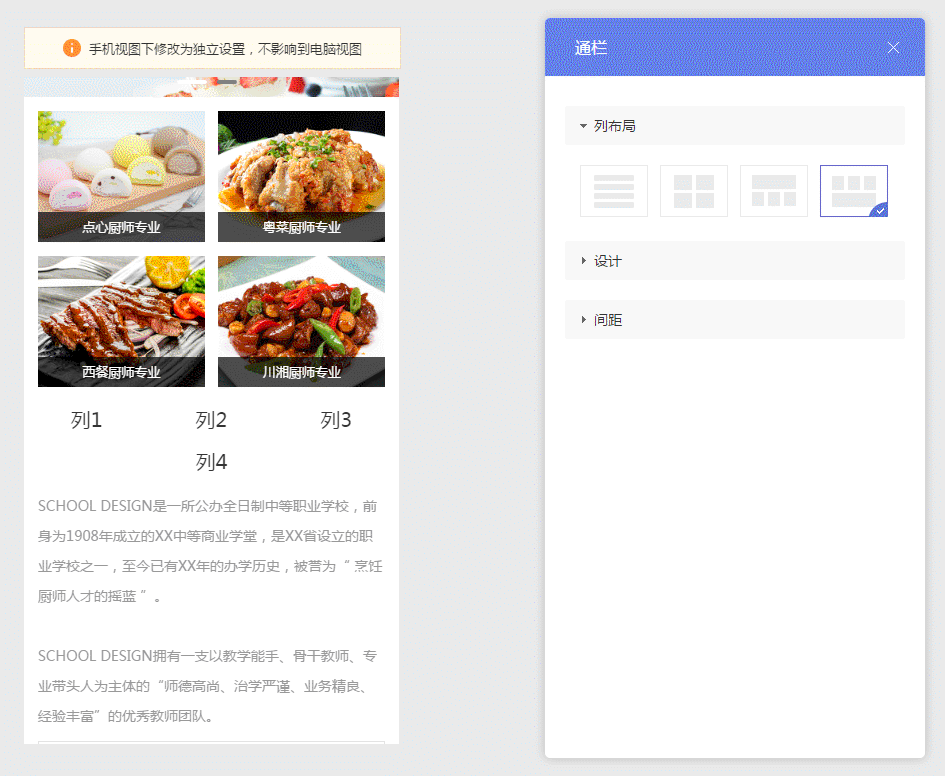
3.1.2 设计
① 背景
a. 默认/隐藏
目前来说,选择“默认”或“隐藏”时,通栏的背景都为透明。
但在网站背景色为白色的情况下,选择“默认”或“隐藏”,在视觉上都并无差异,通栏的背景都显示为白色。(如下图1)
而当网站背景色不为白色时,选择“默认”或“隐藏”,就能看得出通栏的背景色为透明了。(如下图2)
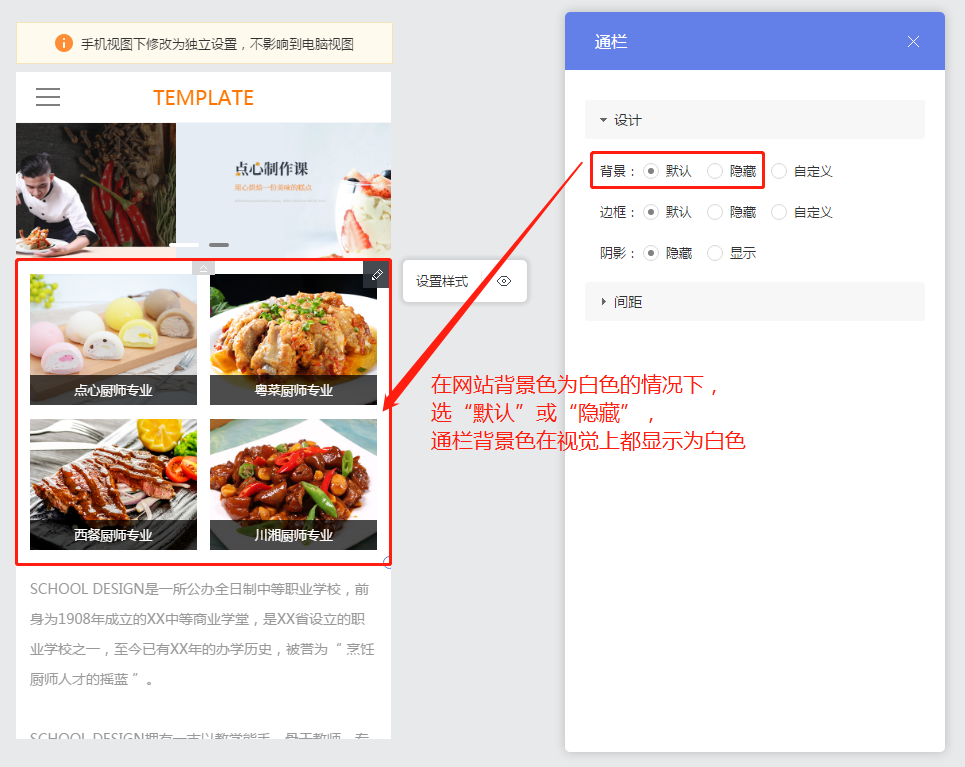
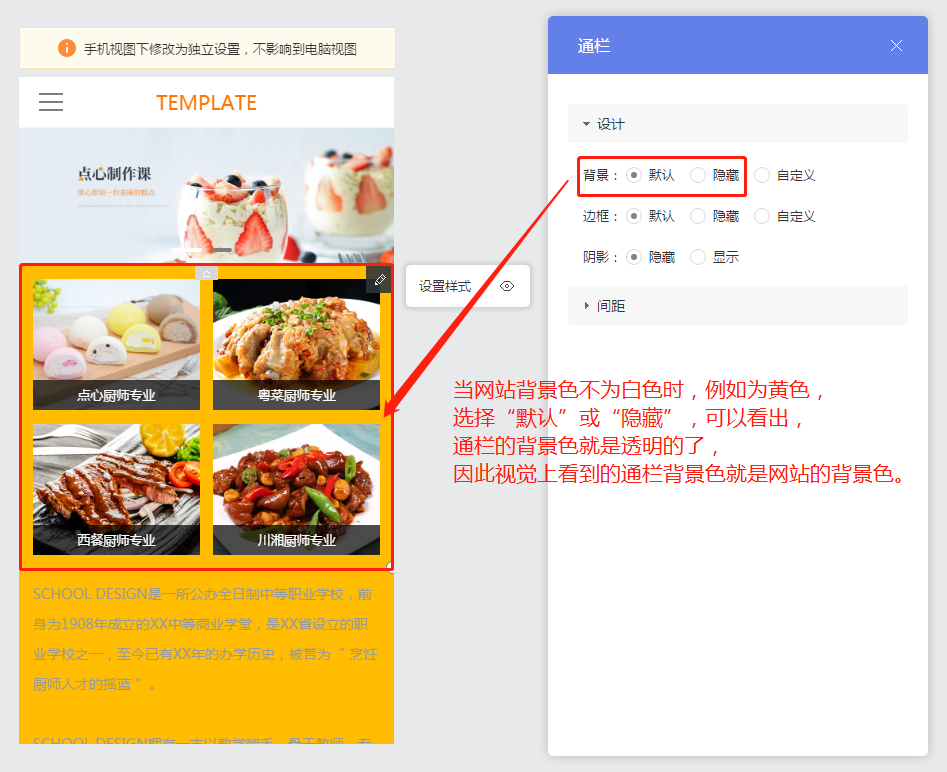
b.自定义
选择“自定义”时,可设置通栏的背景为“纯色”、“渐变”或“图片”。
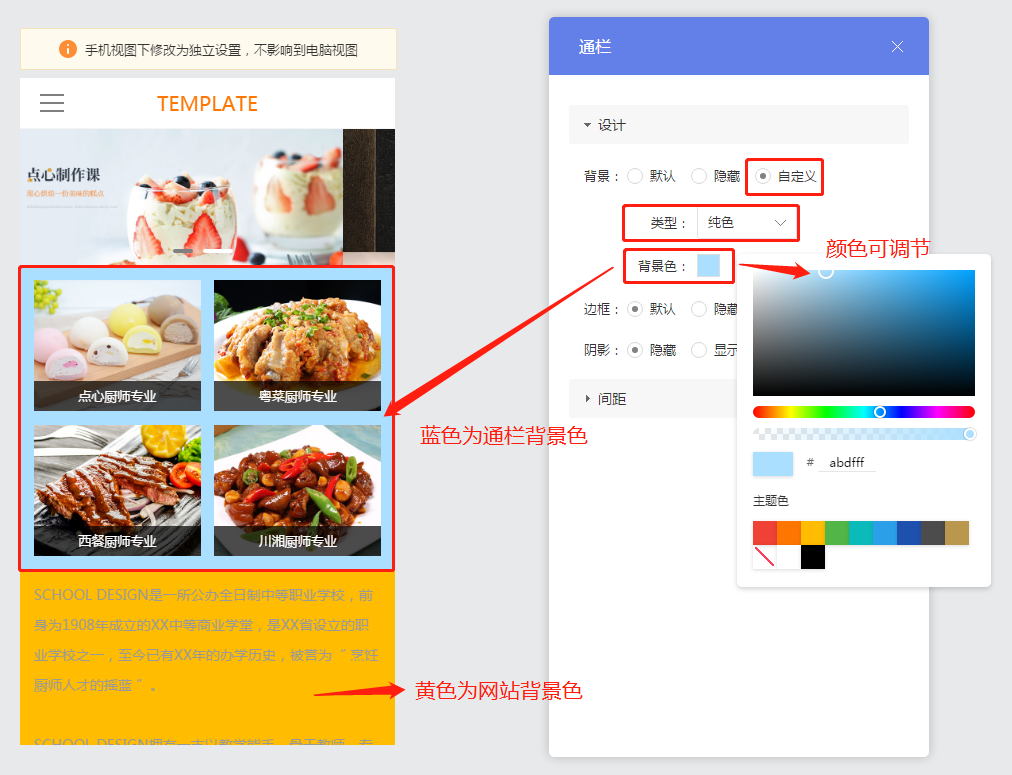
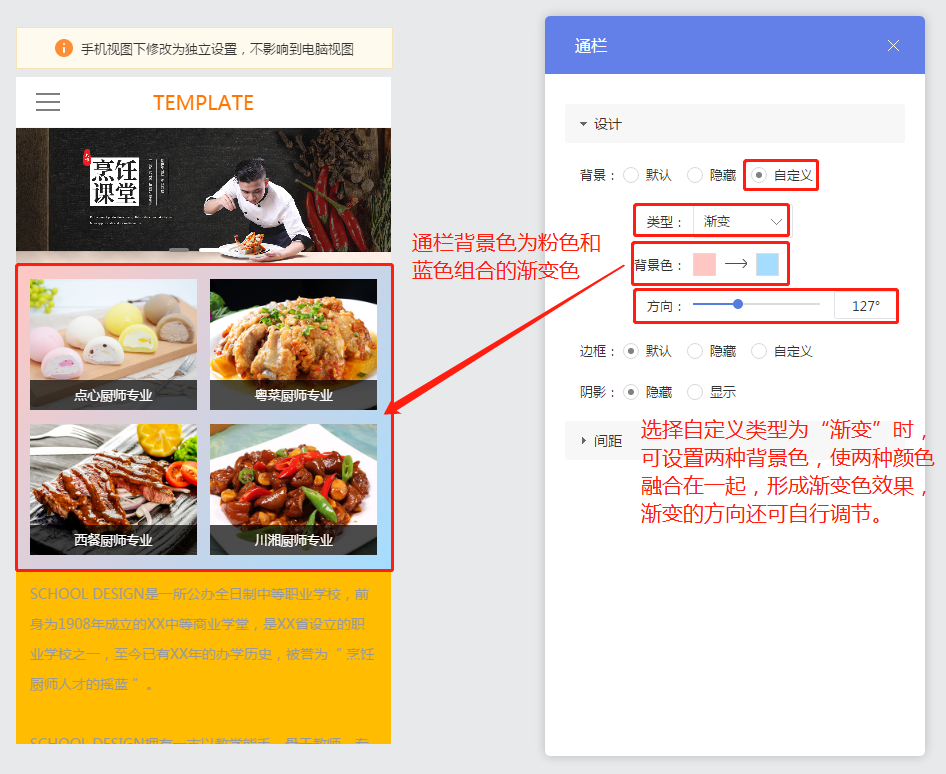
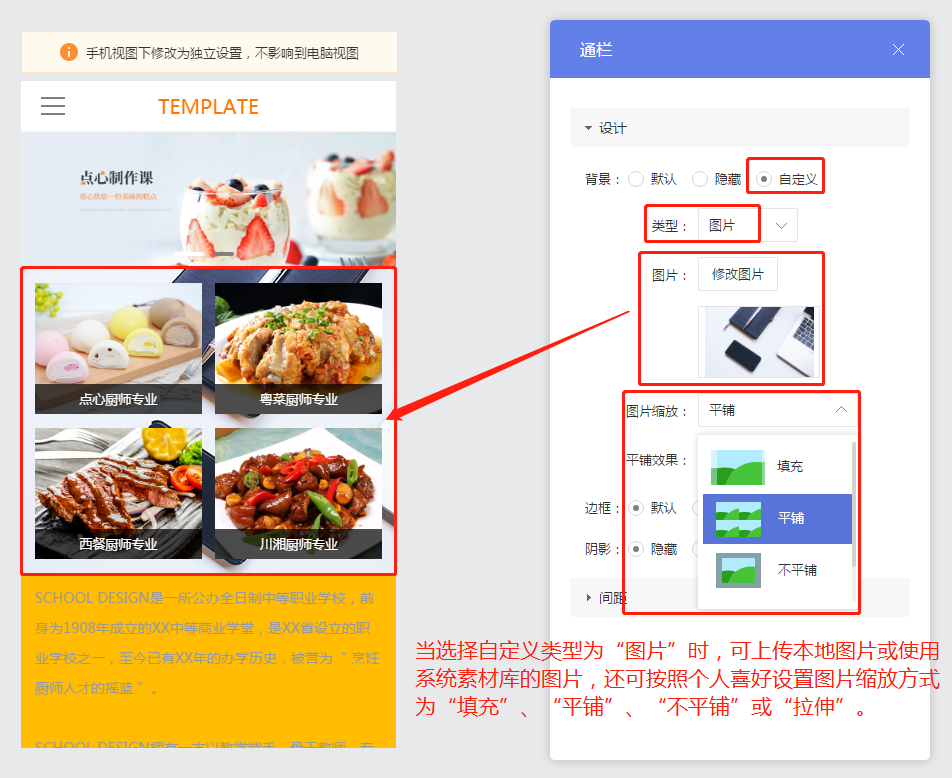
② 边框
目前来说,选择“默认”或“隐藏”时,通栏边框都不显示;选择“自定义”时,可编辑边框的颜色、宽度、样式、位置,效果如下图。
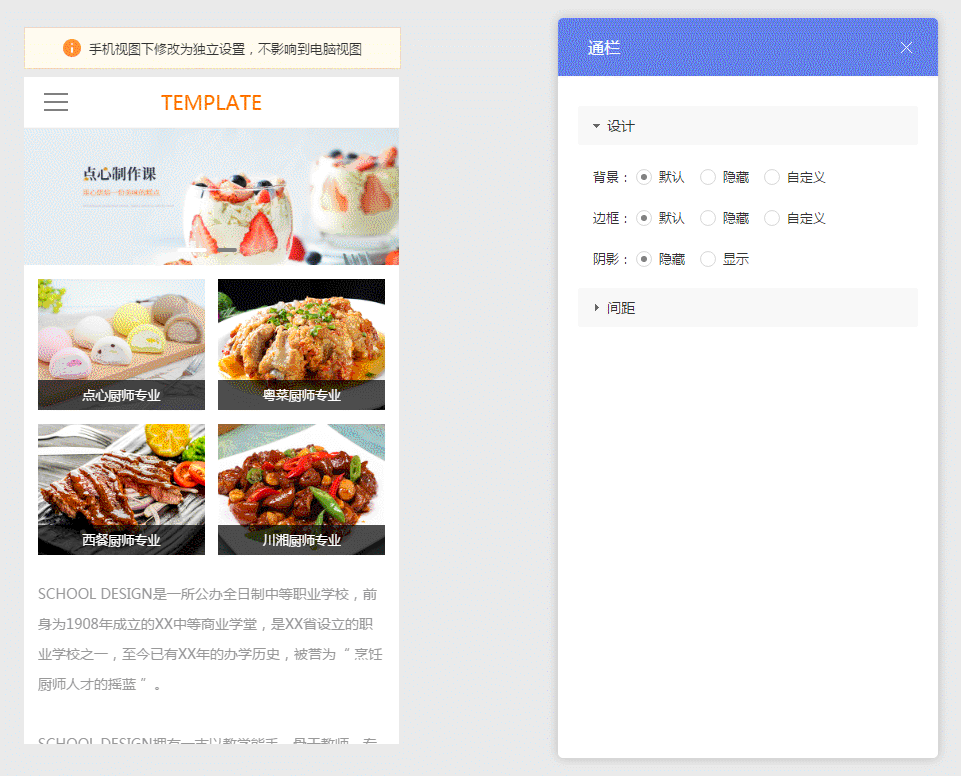
③ 阴影
可选择“显示”或“隐藏”通栏阴影,默认为“隐藏”,两者效果差异如下图。
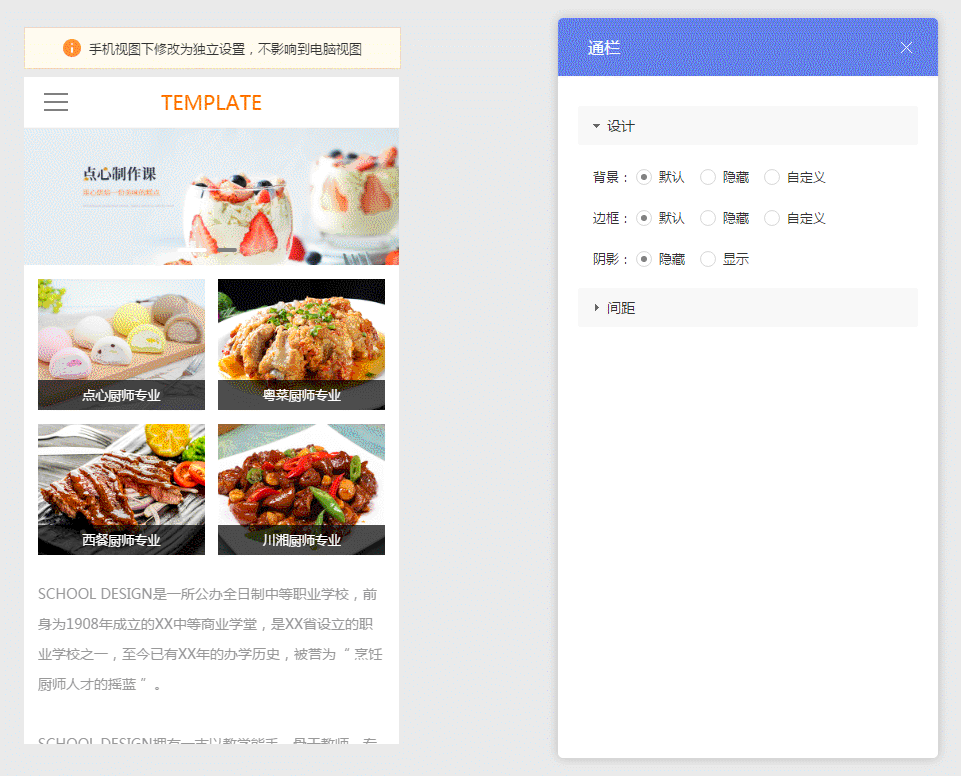
3.1.3 间距
间距部分包括“上内边距”、“下内边距”、“左内边距”、“右内边距”,通栏的内边距指的是被放置在通栏内的模块与通栏边框之间的距离,如下图。
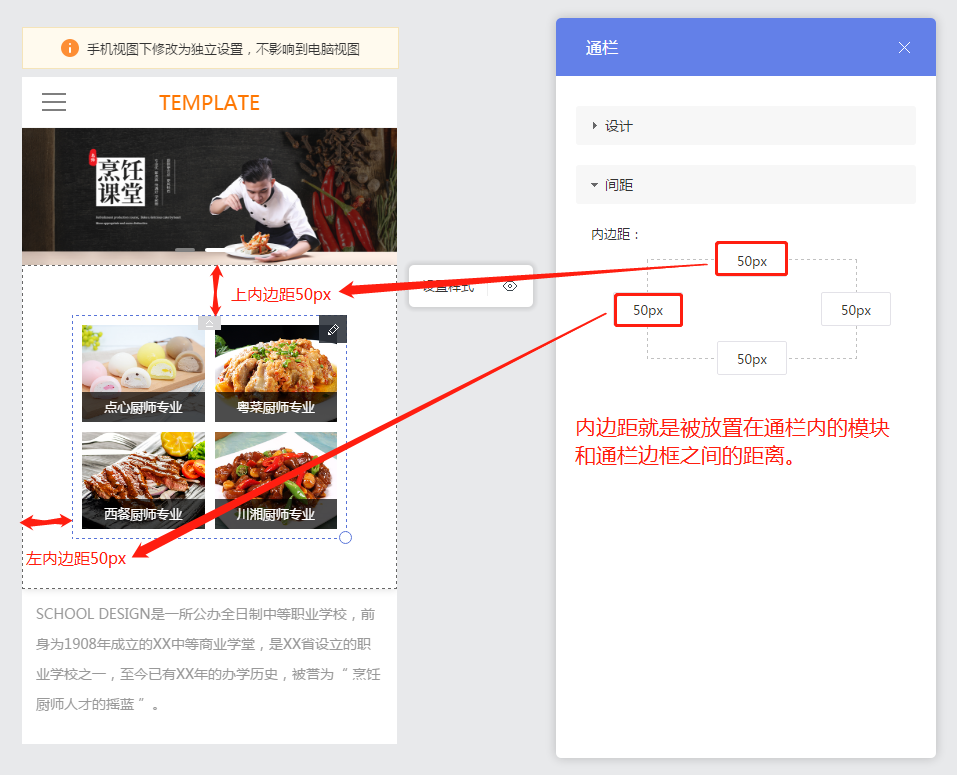
当通栏的内边距为0时,被放置在通栏内的模块与通栏边框之间的距离也就为0。这个时候,如果模块的外边距也为0,那么在视觉上模块就会与通栏边框无缝贴合(如下图1);如果模块的外边距不为0,那么在视觉上模块与通栏边框之间还是会存在空位(如下图2)。

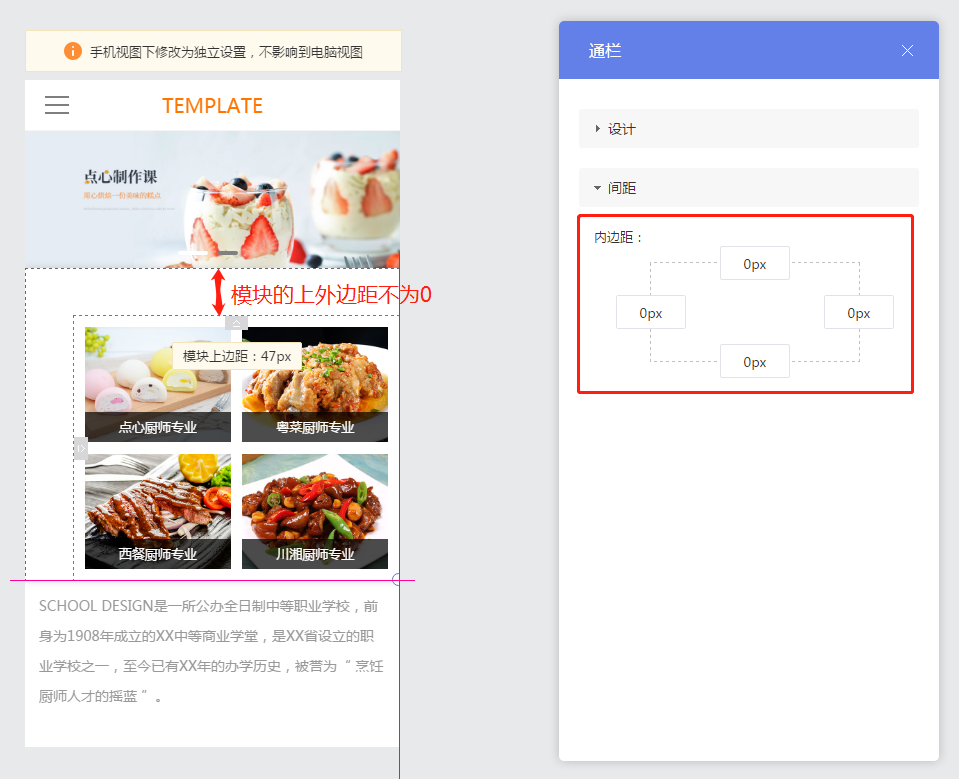
3.2 隐藏通栏
如果不想让某个通栏在手机视图下显示,可以点击“隐藏通栏”按钮将其隐藏。
隐藏了的通栏被收在手机视图右下角的图标里,再次点击该图标时,可将隐藏了的通栏重新显示。
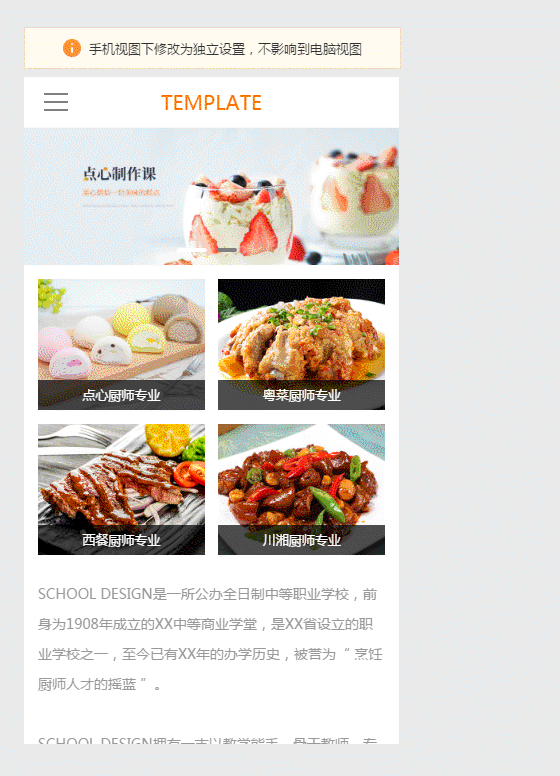
本教程分别介绍自适应模板网站的样式:【基础】、【全屏】、【顶部】和【底部】的应用。

二、功能说明
【版本】初级版及以上版本支持大部分设置,具体查看设置页面相关版本限制
三、设置教程
1. 基础
1.1 主题色
主题色应用于导航栏、模块颜色、返回顶部按钮等大部分跟颜色变化有关系的设置。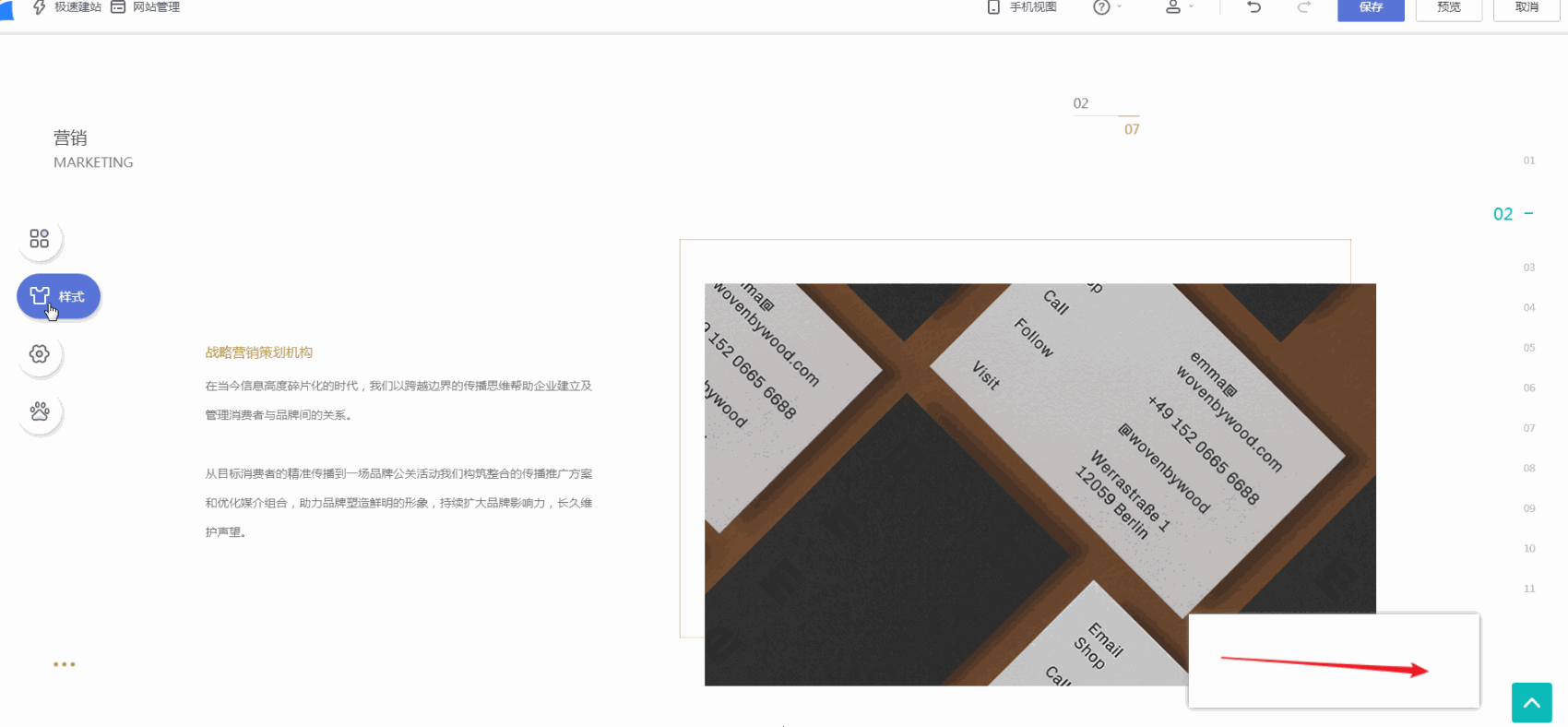
1.2 背景
网站背景色有三种选择:默认、隐藏、自定义。
① 默认:目前默认背景色为白色,如某个模块有独立设置背景颜色,默认为模块背景色。
② 隐藏:隐藏即背景色为透明,但视觉上偏于白色。
③ 自定义:自定义可选择颜色填充或图片添加。即背景色可选择纯色展示或直接上传图片作为背景。
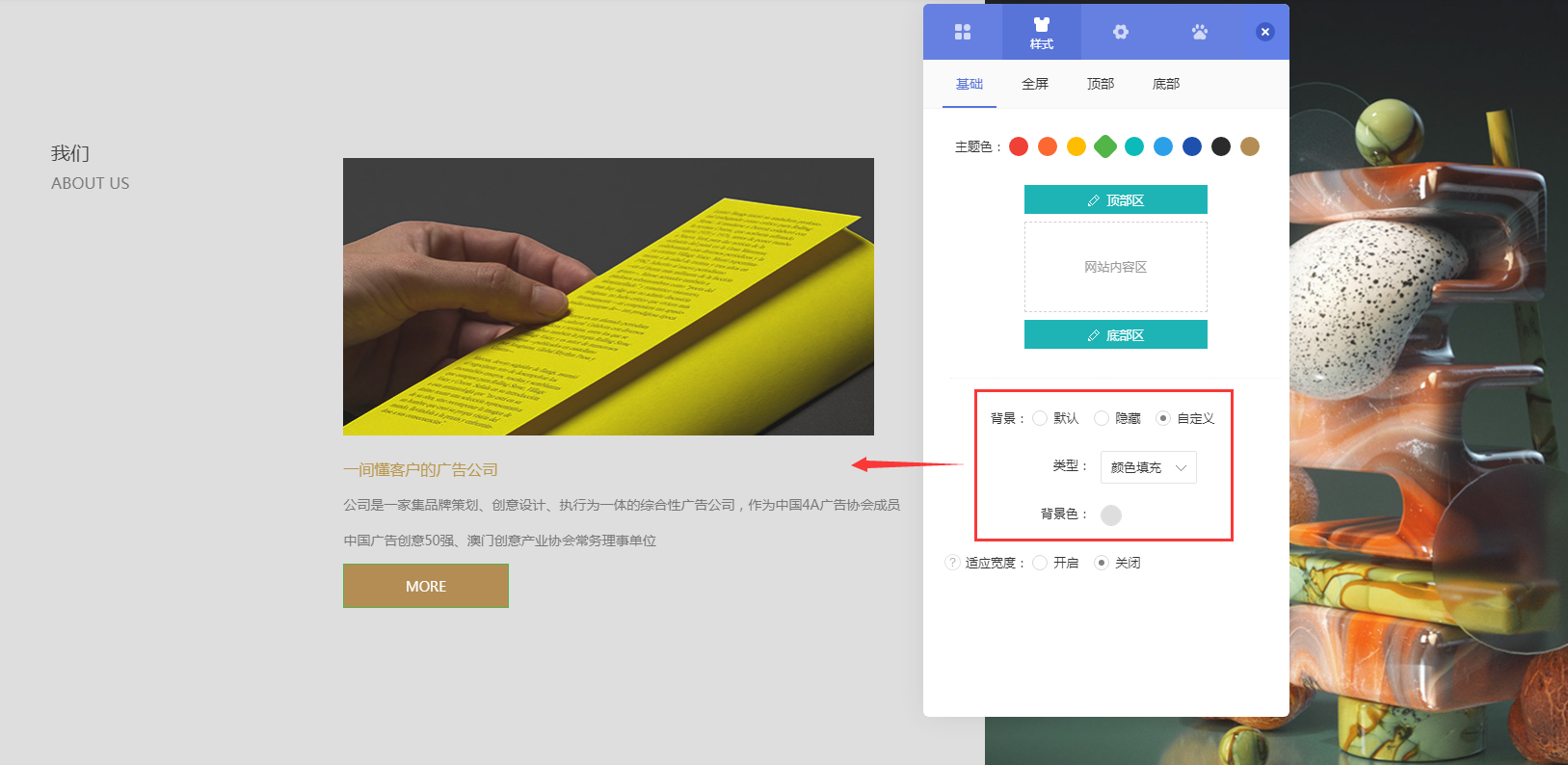
1.3 适应宽度
适应宽度只对电脑视图生效,开启后点击“设计通栏”可选择不同适应效果。
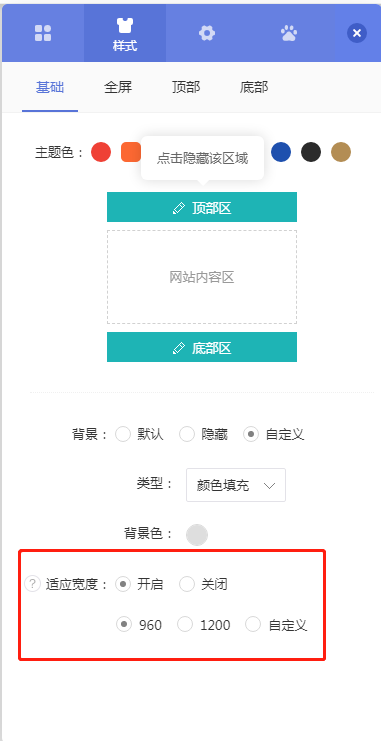
1.4 顶部/底部区
支持单独隐藏顶部或底部区,不受传统网站样式限制,让您的网站更加有个性。当按钮显示为绿色时表示该区域为显示状态。显示灰色为隐藏该区域。
注意:隐藏底部为中级版及以上版本功能。
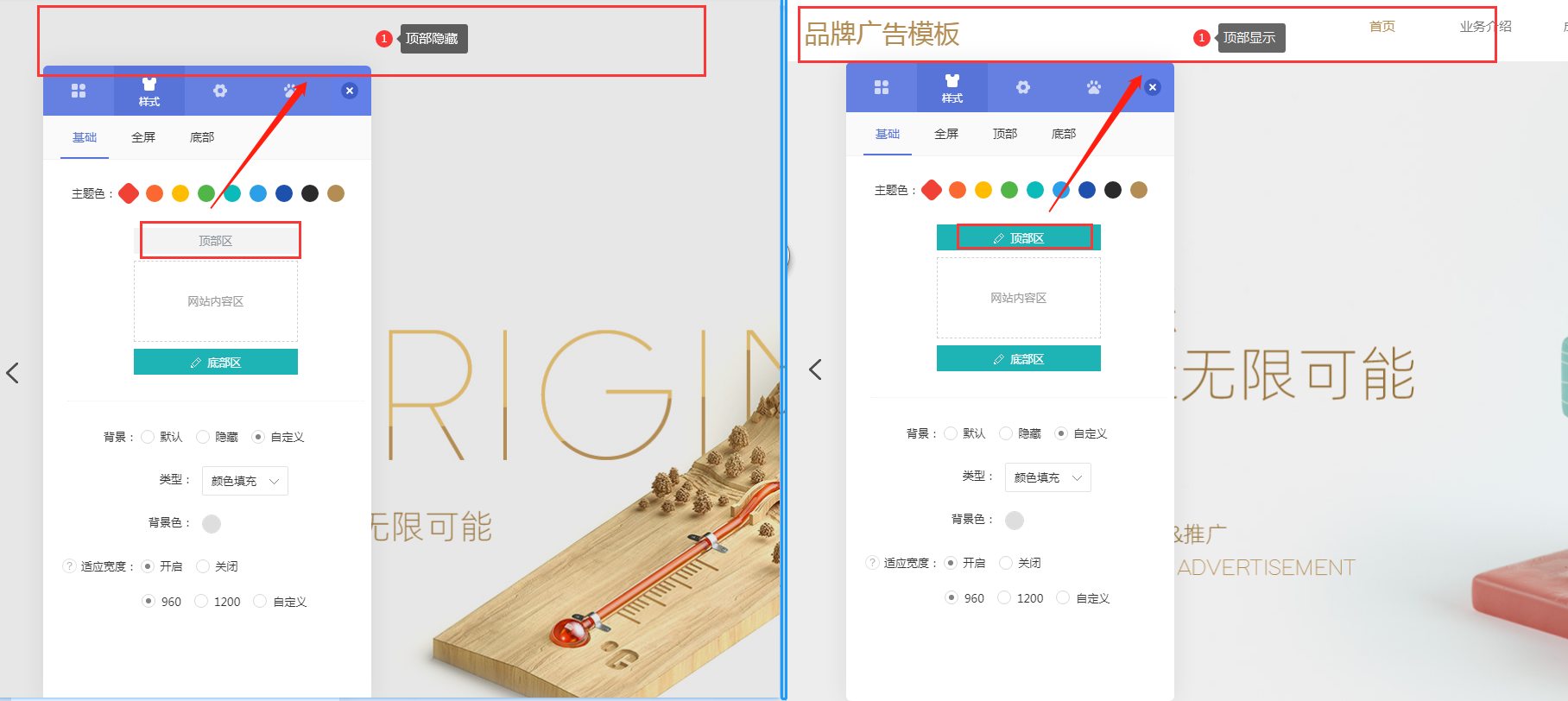
2. 全屏
点击查看:【自适应模板】滚屏栏目介绍
3. 顶部
顶部设置需要在【步骤 1 基础】中有设置显示才会出现哦,如设置隐藏则无需设置顶部背景。
3.1 顶部背景
默认:默认顶部背景为白色
自定义:支持颜色填充与图片两种类型。
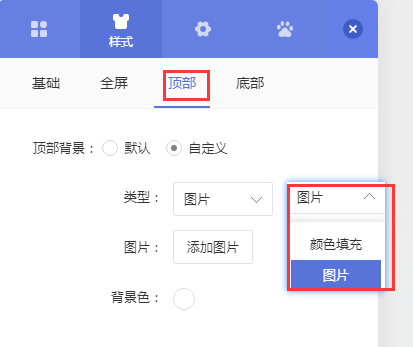
4. 底部
4.1 底部背景
支持自定义底部背景,可选择颜色填充或图片作为背景。
4.2 版权信息
支持设置显示或隐藏版权信息,可自定义显示的版权信息内容。
4.3 制作信息
中级版或以上版本用户可隐藏制作信息
4.4 管理登陆
管理登录入口主要为了方便管理员进入管理后台。
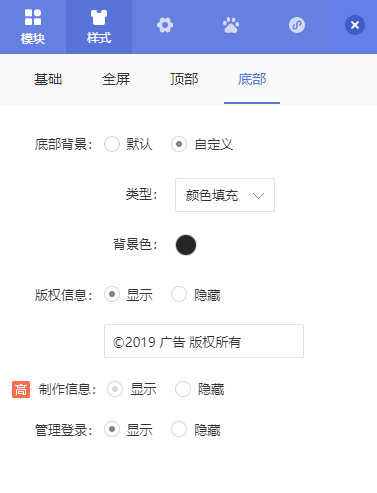
在网站管理后台添加文章时,可以对文章添加分类,如果文章数量太多,可使用文章分类模块,根据文章的分类进行显示,点击不同的文章分类,显示不同文章。
二、功能说明
【版本】无版本限制
三、设置教程
1. 添加模块
1.1 在网站设计页面点击页面左侧导航【模块-添加模块-高级】,添加【文章分类】模块。
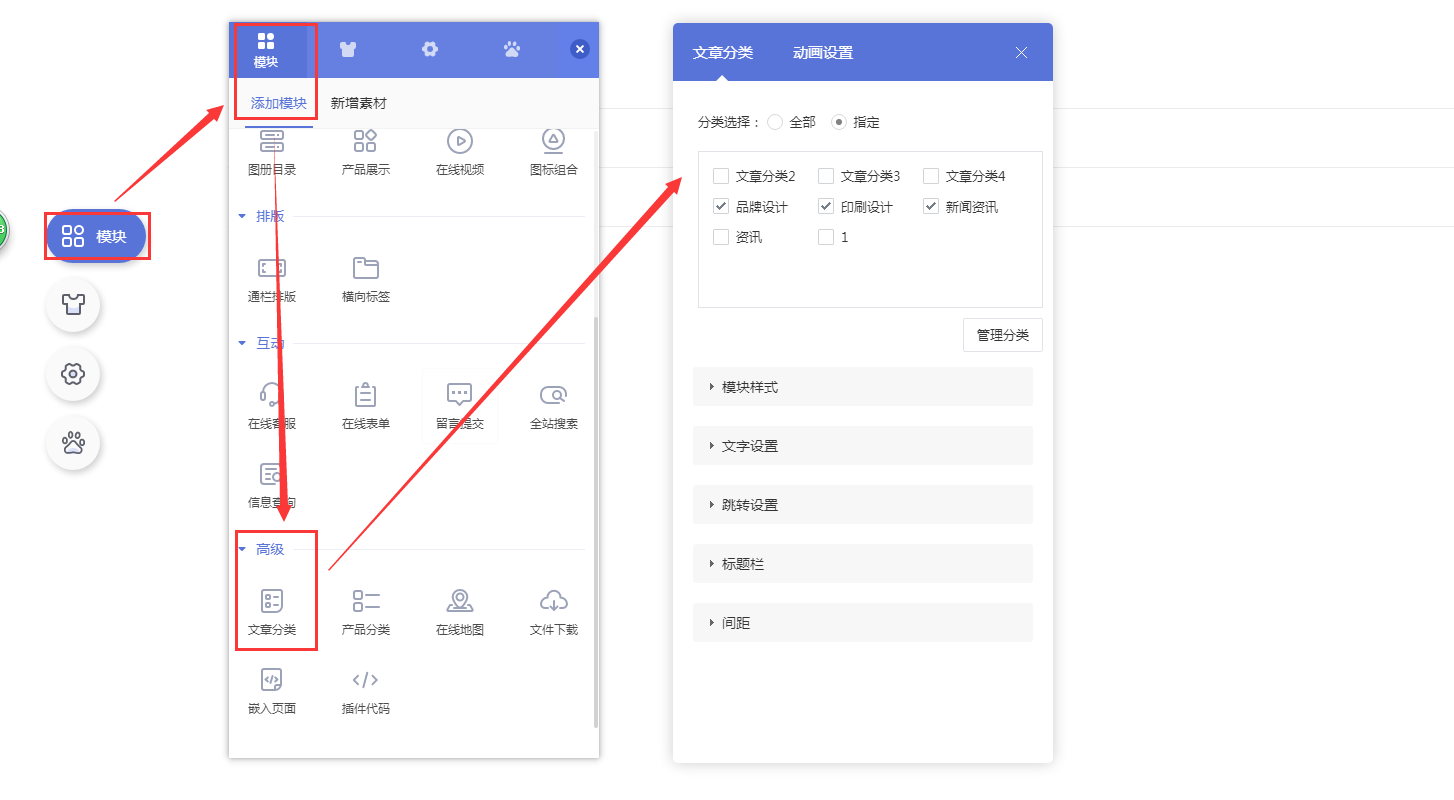
1.2 【文章分类】模块默认是展示全部文章分类,如需展示指定文章分类,可以选择【指定】分类,勾选对应的文章分类即可。
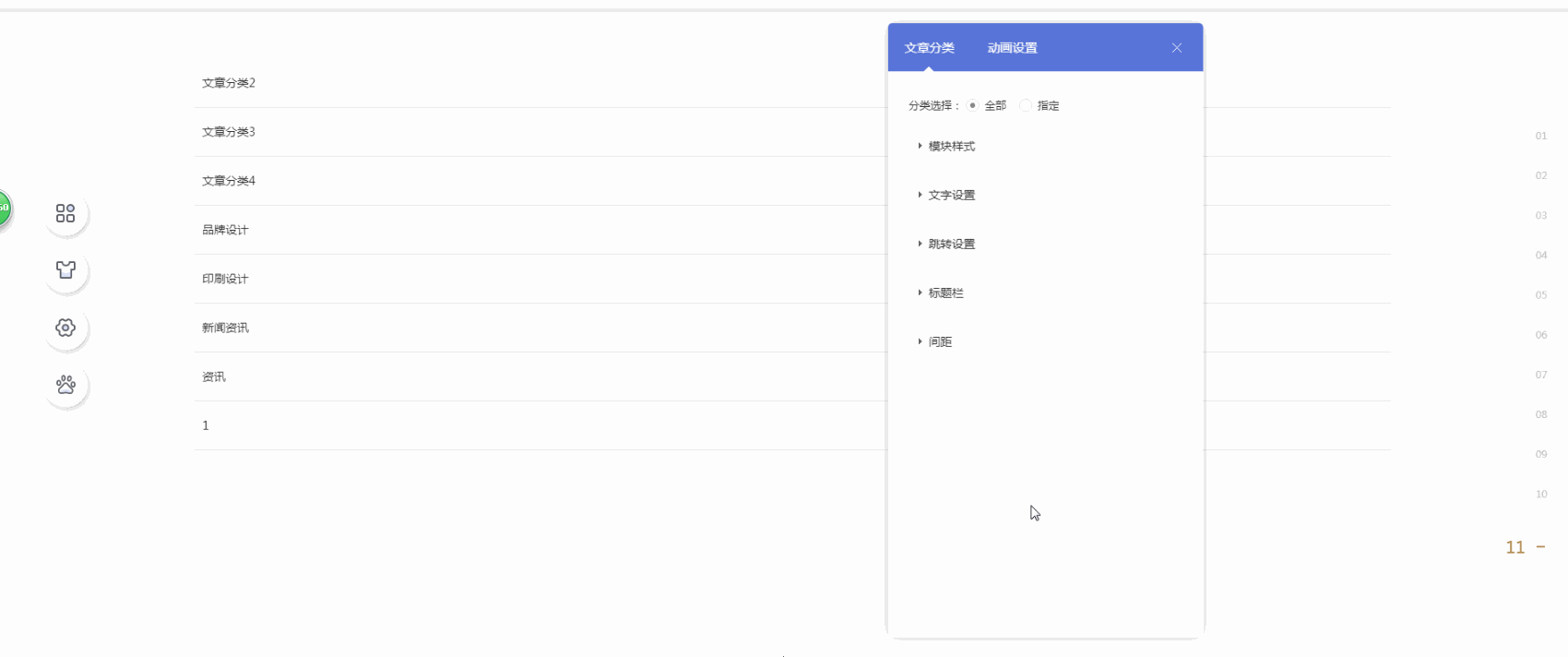
2. 案例效果编辑
2.1 点击【文章分类】任意分类进入筛选结果页面。
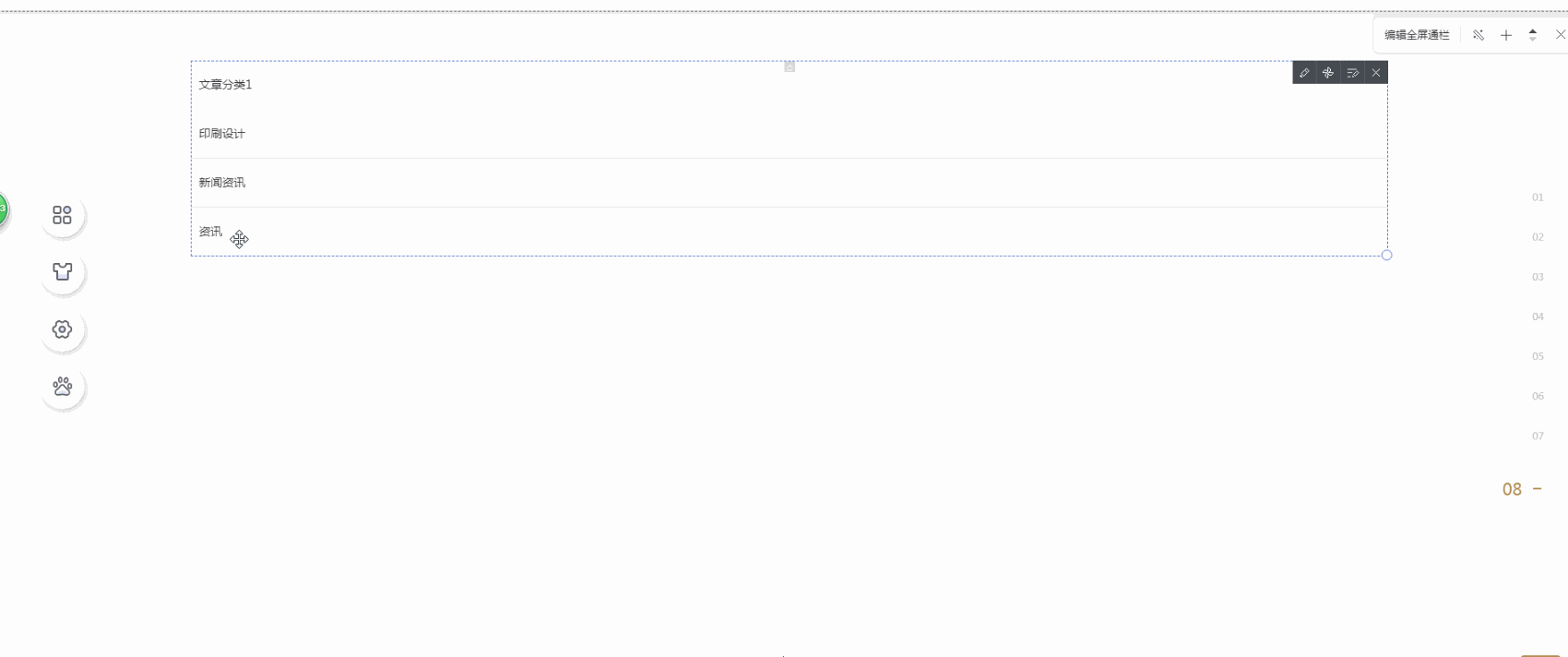
2.2 点击【编辑通栏-添加列】,在文章筛选结果页的通栏内添加一个新的列,调整筛选结果在右侧,留出左侧位置,调整所在列的宽度。
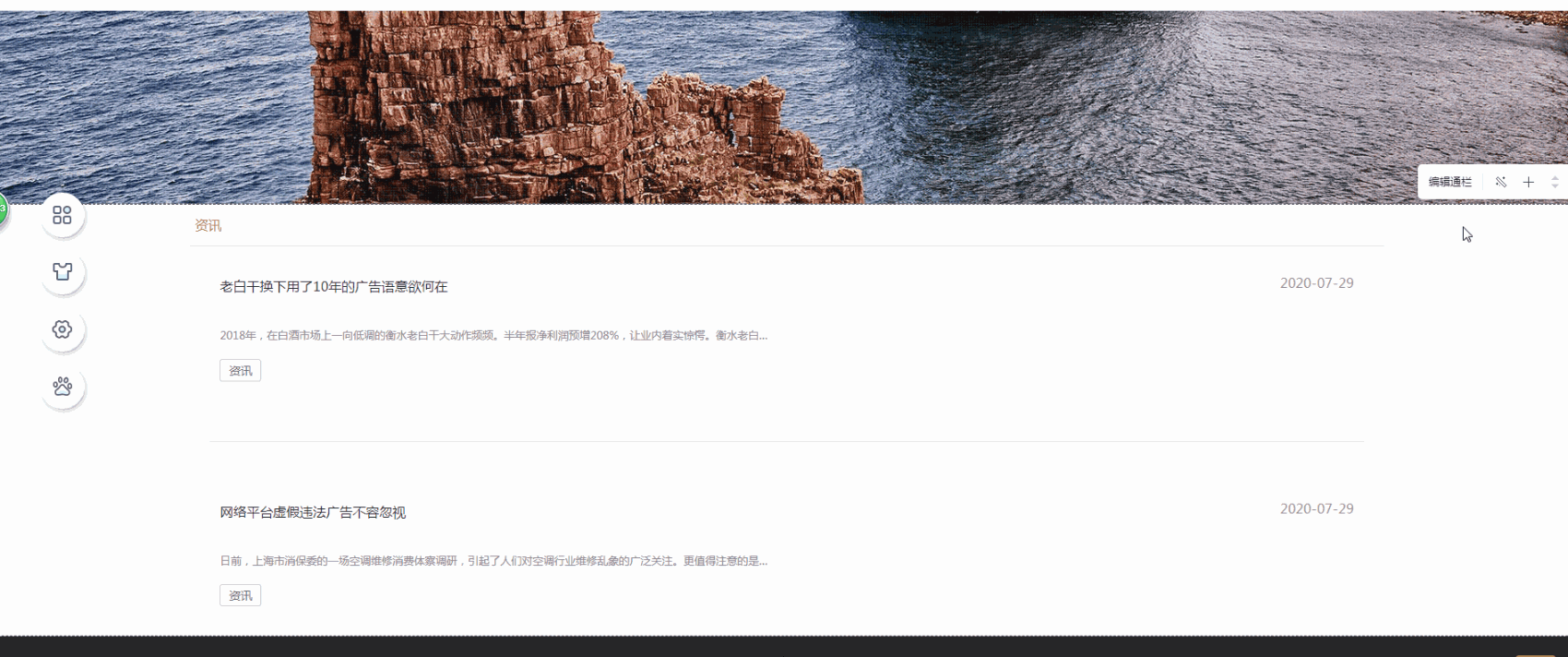
2.3 在右边的列中添加【文章分类】模块,并将跳转方式设置为【当前窗口】。保存后即可完成案例效果。
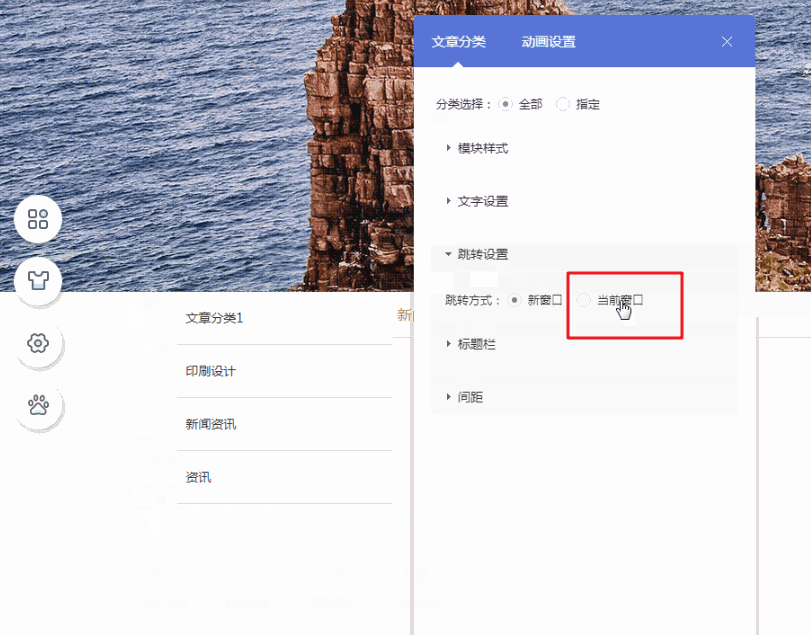
3. 模块编辑
3.1 电脑试图的文章分类模块支持两种模块样式,可以进行文字设置、跳转设置、标题栏设置和间距设置。
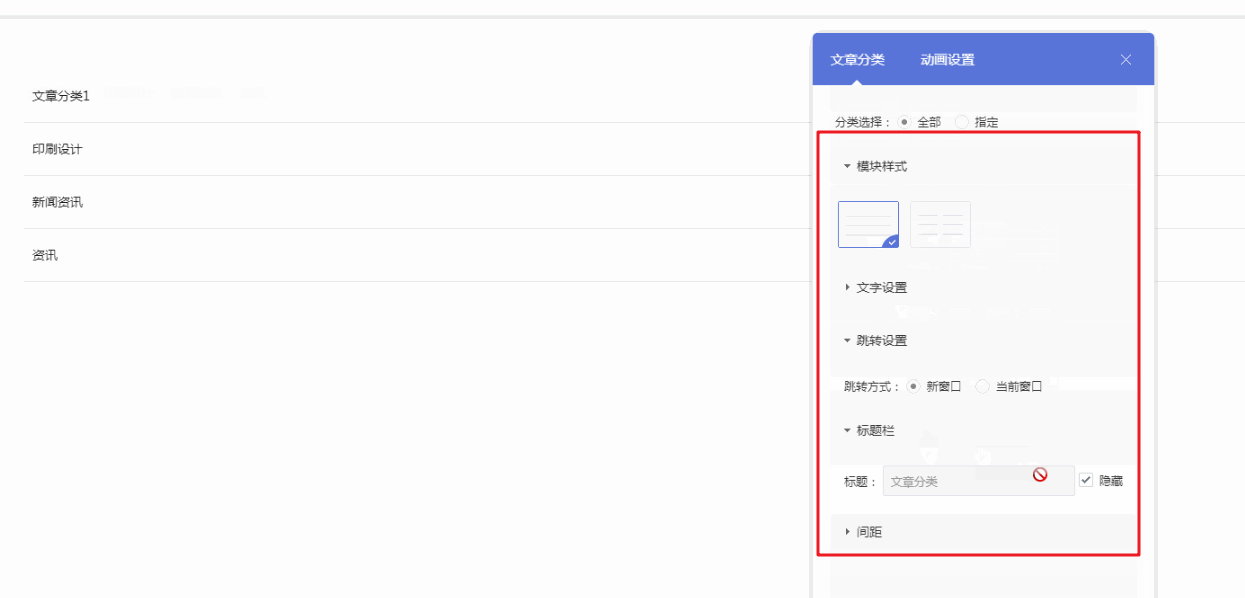
3.2 手机视图可以进行文字设置、标题栏设置和间距设置。
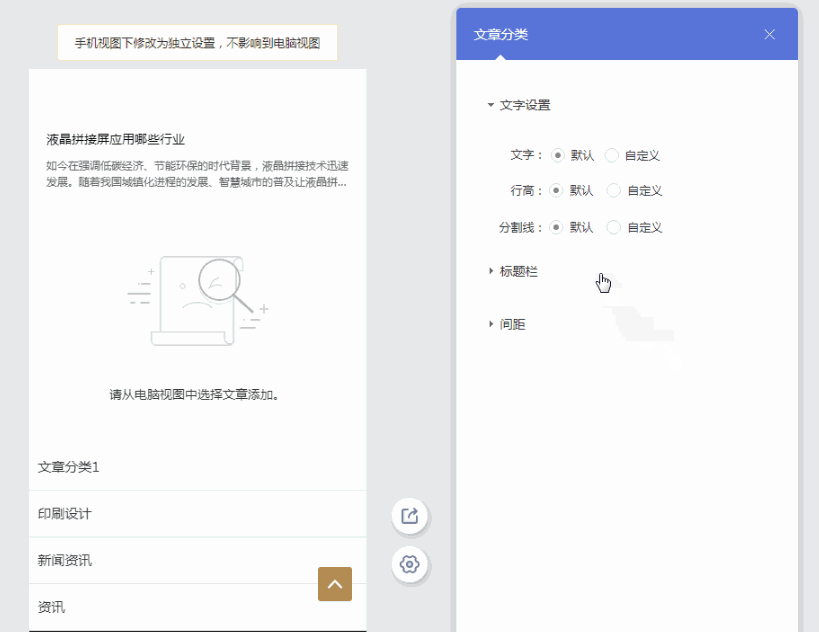
自适应模板是什么?
自适应模板就是响应式布局。
响应式布局:集中创建页面的图片排版大小,可以智能地根据用户行为以及使用的设备环境进行相对应的布局。
直观效果为:页面元素宽度或排版随着浏览器窗口宽度调整会自动适配。一个网站就能自动适应多个终端(电脑、平板、手机等),不需要再为每一个终端分别制作不同版本网站。
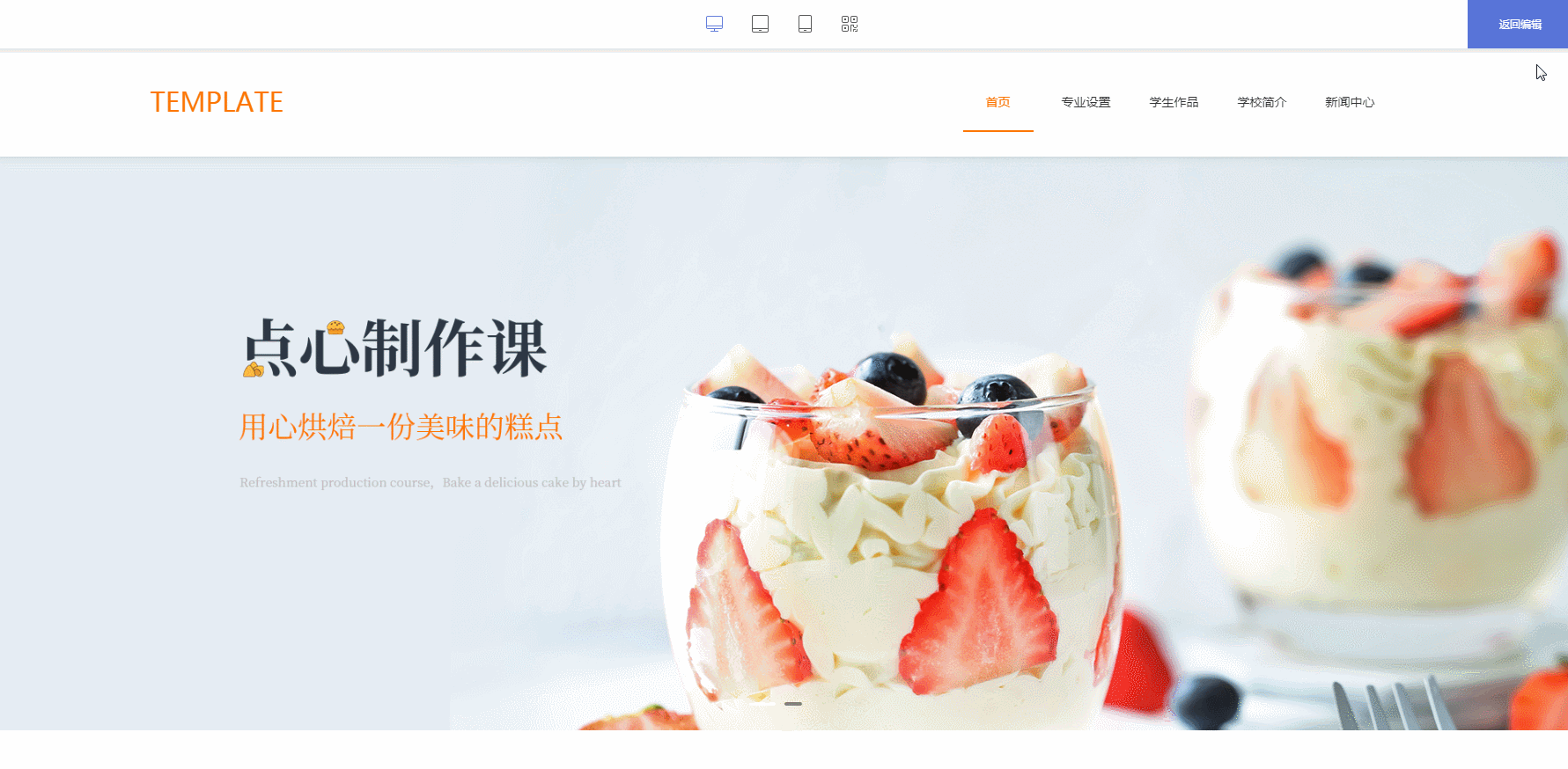
自适应模板能实现什么?
① 显示友好
自动适应不同屏幕分辨率的不同终端设备(手机、平板、电脑等)。
② 制作成本低
电脑视图和手机视图支持内容同步,制作一个网站就能兼容多个终端,而不必为每个终端做一个特定的版本。
③ 维护成本低
只需要维护一份网站管理、一个域名推广即可。
④ 样式丰富自由
支持通栏内容区宽度100%设计、渐变背景、横幅视频、固定顶部等样式设置。
二、功能说明
【版本】建站任意版本均支持使用自适应功能
三、设置教程
1. 复制自适应模板
在建站管理后台【概况】中点击电脑网站【去设计】。
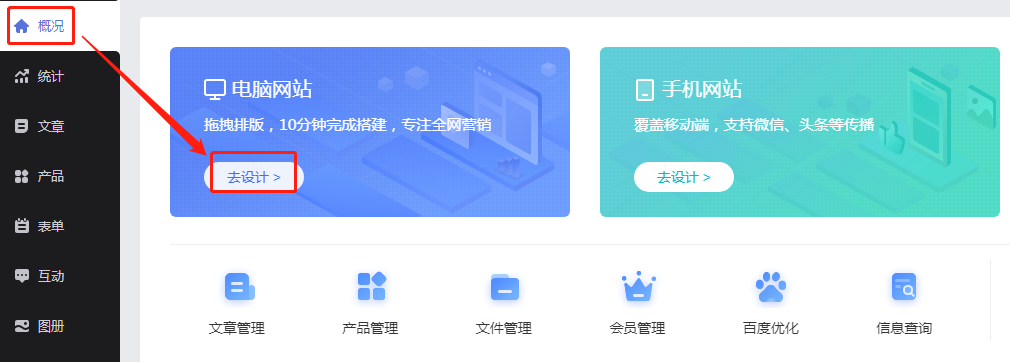
进入电脑版设计页面后,点击页面左上角的【极速建站】按钮。
1.4 进入极速建站页面后,点击左上角的【自适应模板】,然后选择行业,挑选喜欢的模板进行【预览/使用】。
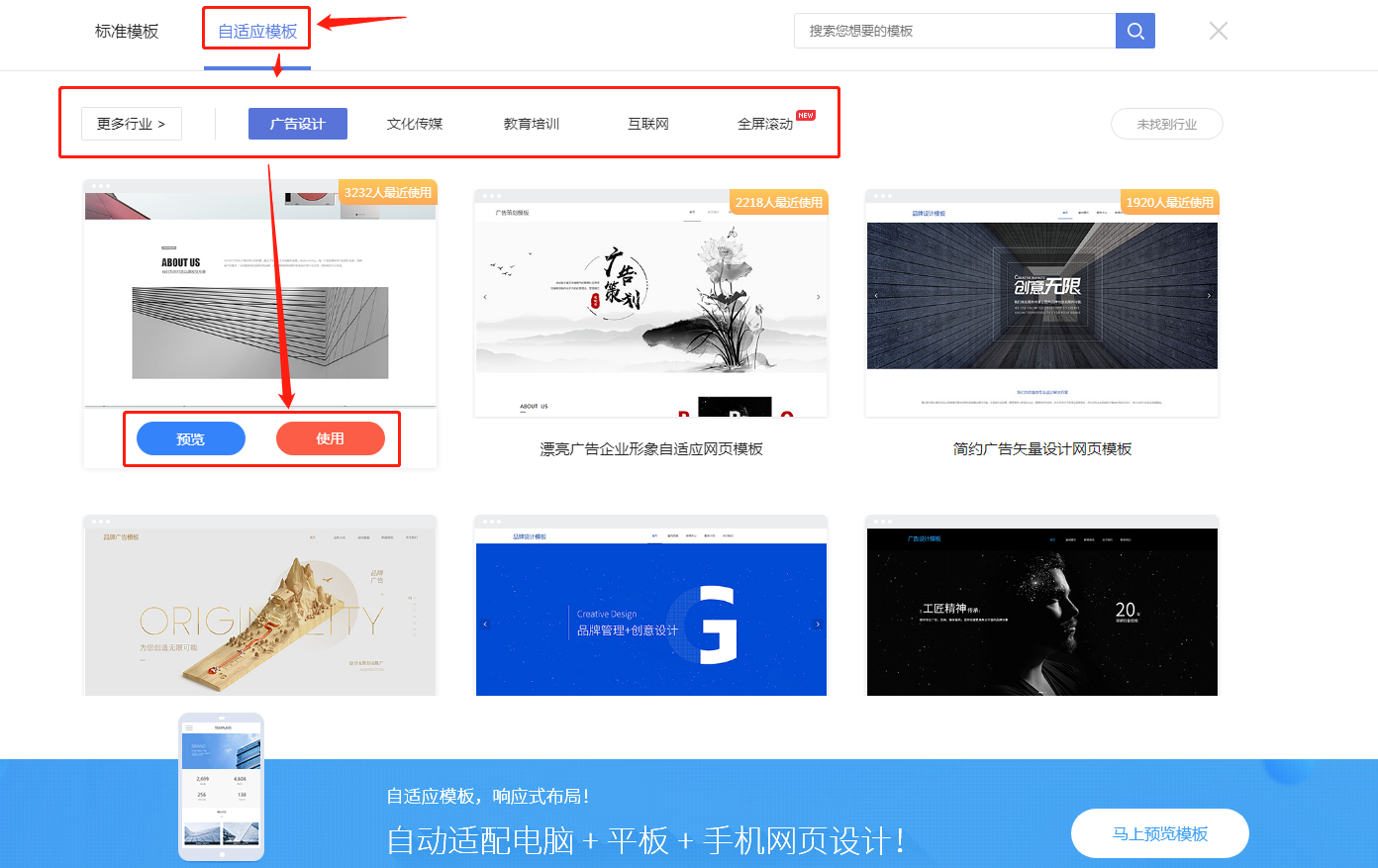
2. 网站设计
2.1 复制了自适应模板后,通过网站设计页面左侧的【模块】按钮,对通栏、通栏列、模块进行增加、删除、修改的操作,以此设计您的网站内容。
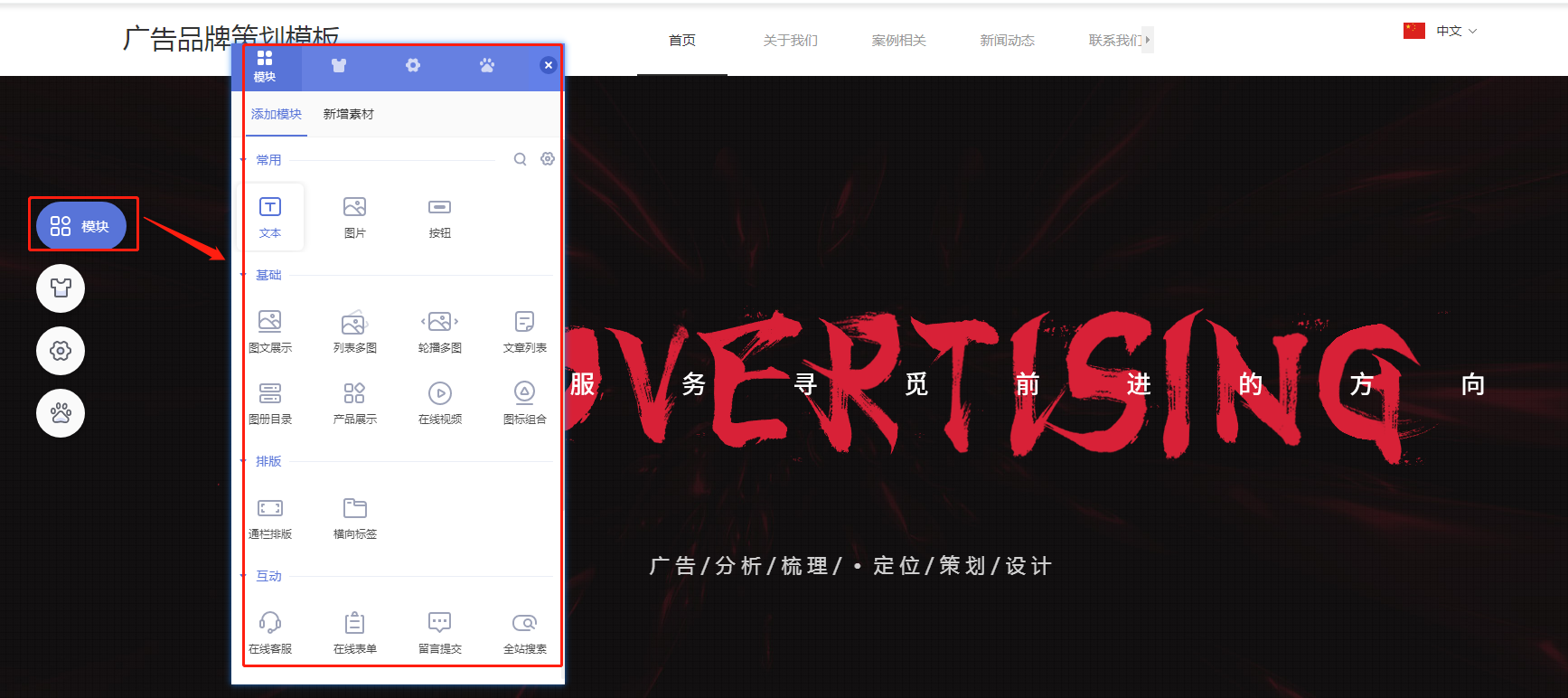
2.2 在设计网站的过程中,记得随手保存,可通过点击右上角的【保存】按钮,或是直接按快捷键Ctrl+S保存。
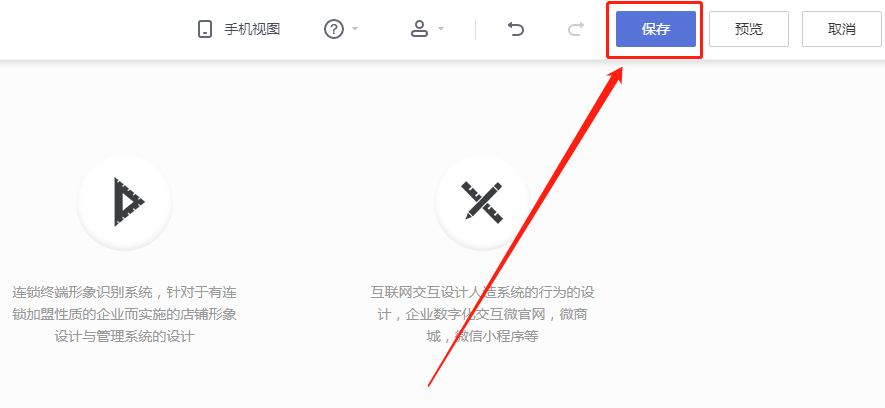
2.3 点击右上角【预览】按钮可对网站设计效果进行预览。
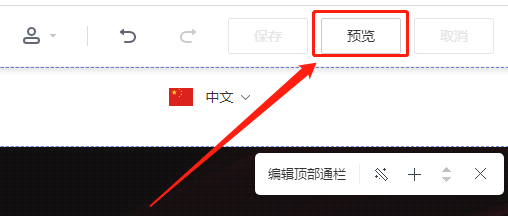
2.4 预览时可切换电脑/平板/手机三种视图,还可扫码二维码直接在手机上进行预览。
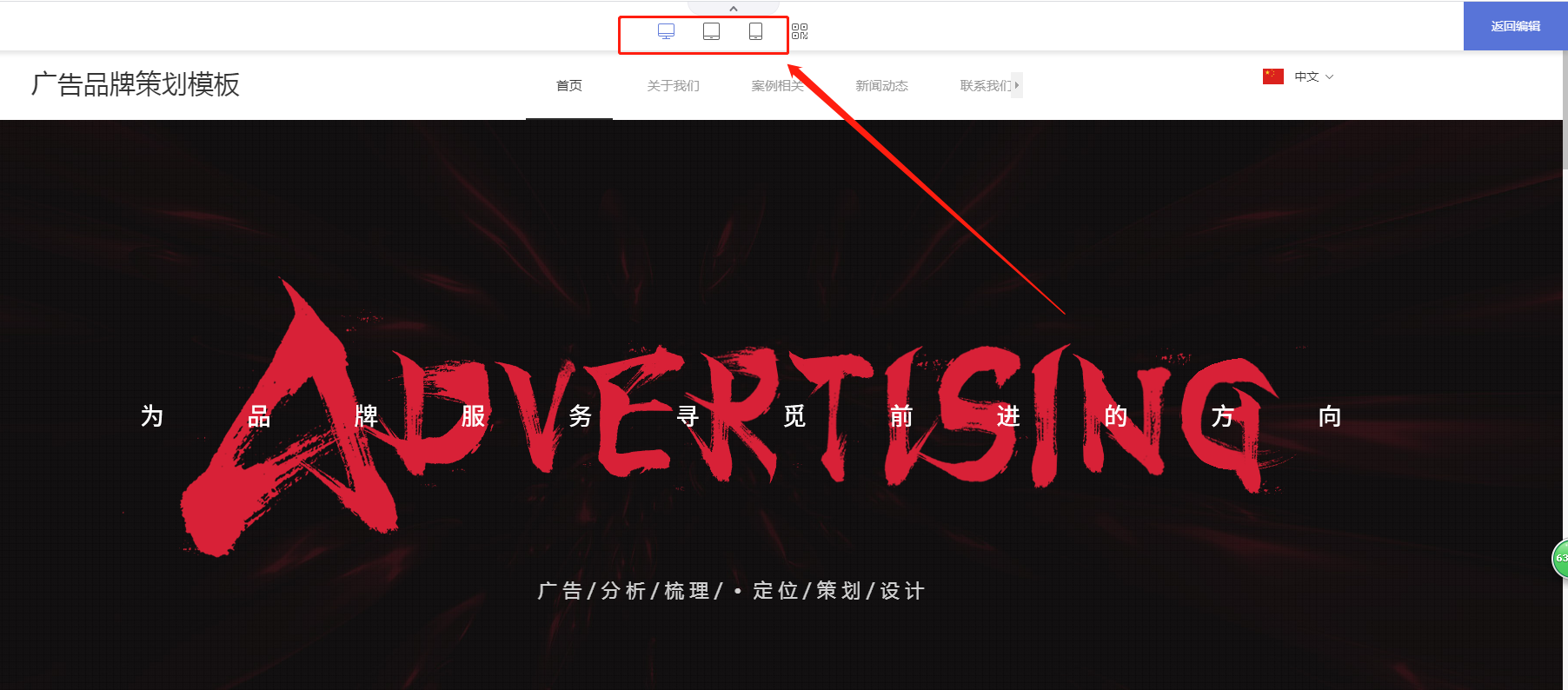
3. 网站管理
在网站设计页面的左上角,可以点击进入【网站管理】后台,对您的产品、文章、图册等网站数据进行增加、删除、修改操作。
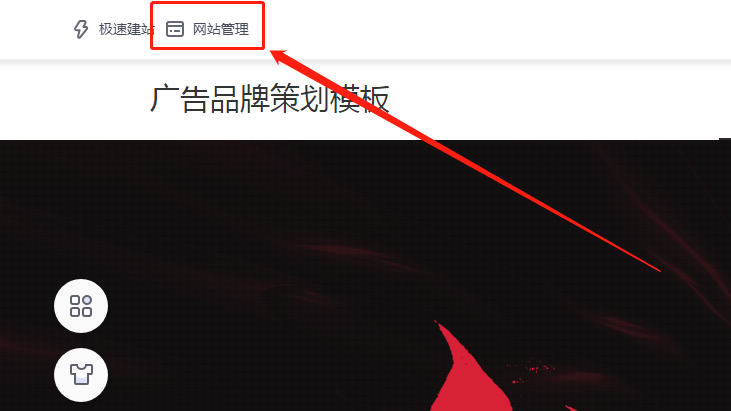
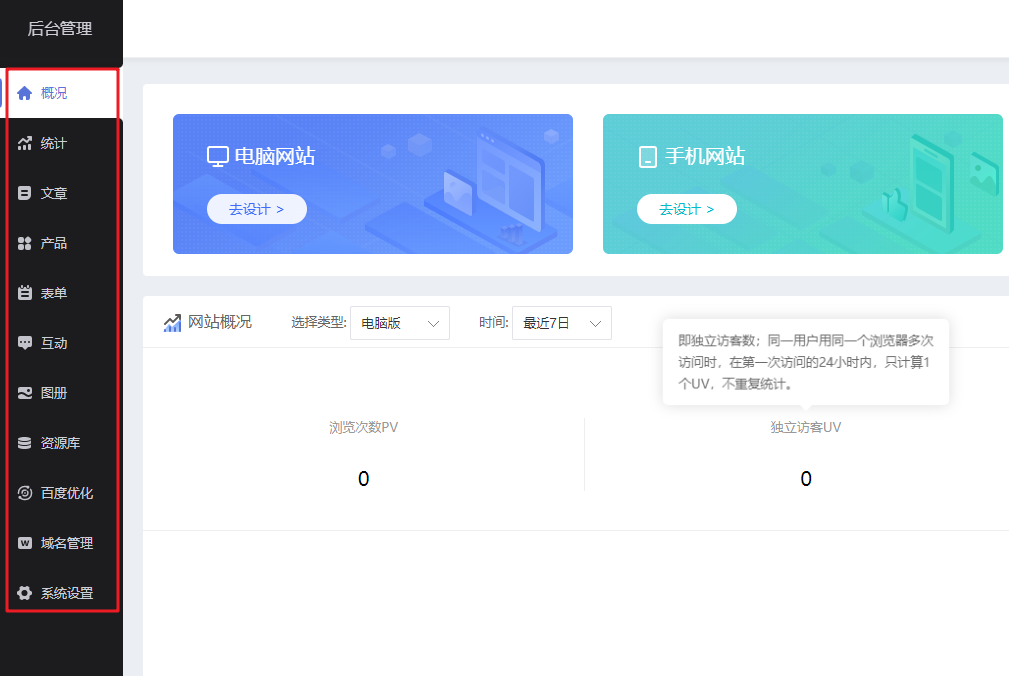
二、功能说明
三、如何设置会员登录后的跳转地址
四、注意事项
一、登录后跳转有什么作用?
目前默认会员登录后的返回登录前页面,但是我们可以自定义设置会员登录后跳转到其他指定地址。比如登录会员账号后跳转到一个会员活动产品的分类页、详情页,或者会员福利介绍页面。通过跳转活动页面,吸引会员留存。
二、功能说明
【版本】中级版及以上版本
三、如何设置会员登录后的跳转地址
进入网站管理后台,如图将【登录后跳转-会员登录后地址】设置为自定义,然后设置登录后跳转地址(手机网站和电脑网站分别设置的哦)。
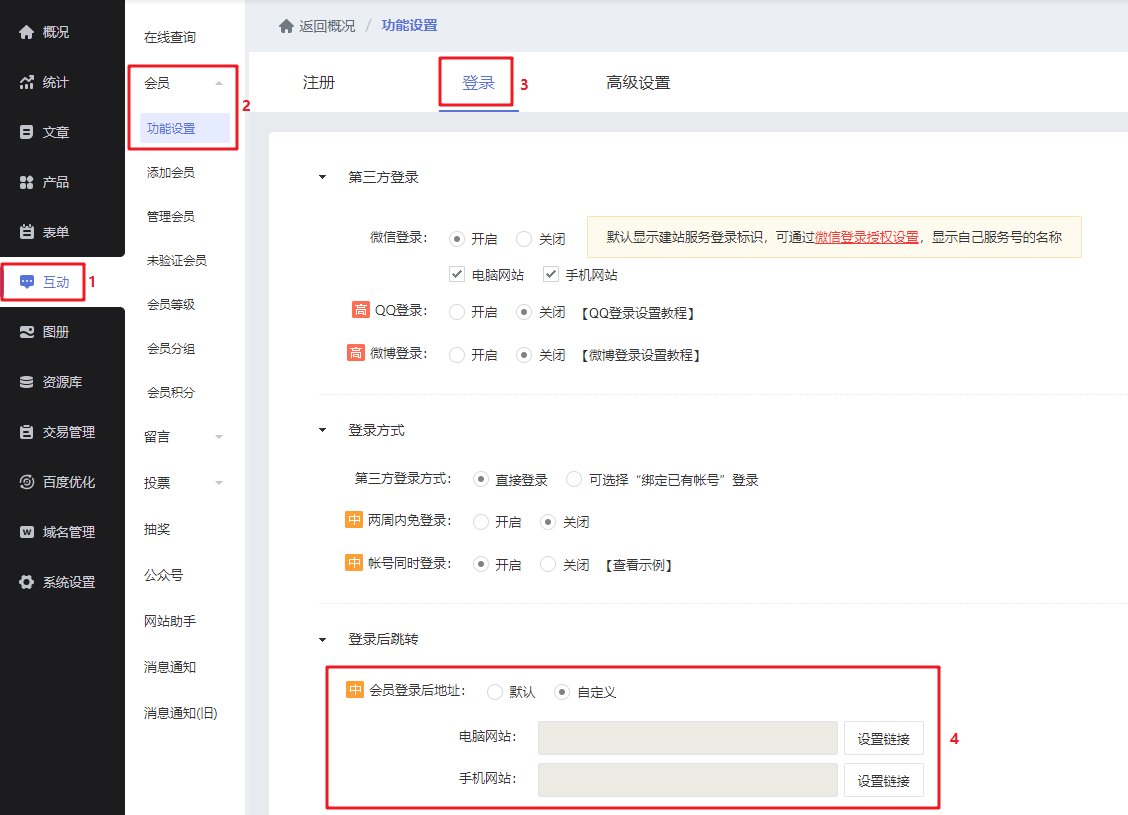
电脑网站可以跳转以下链接类型。
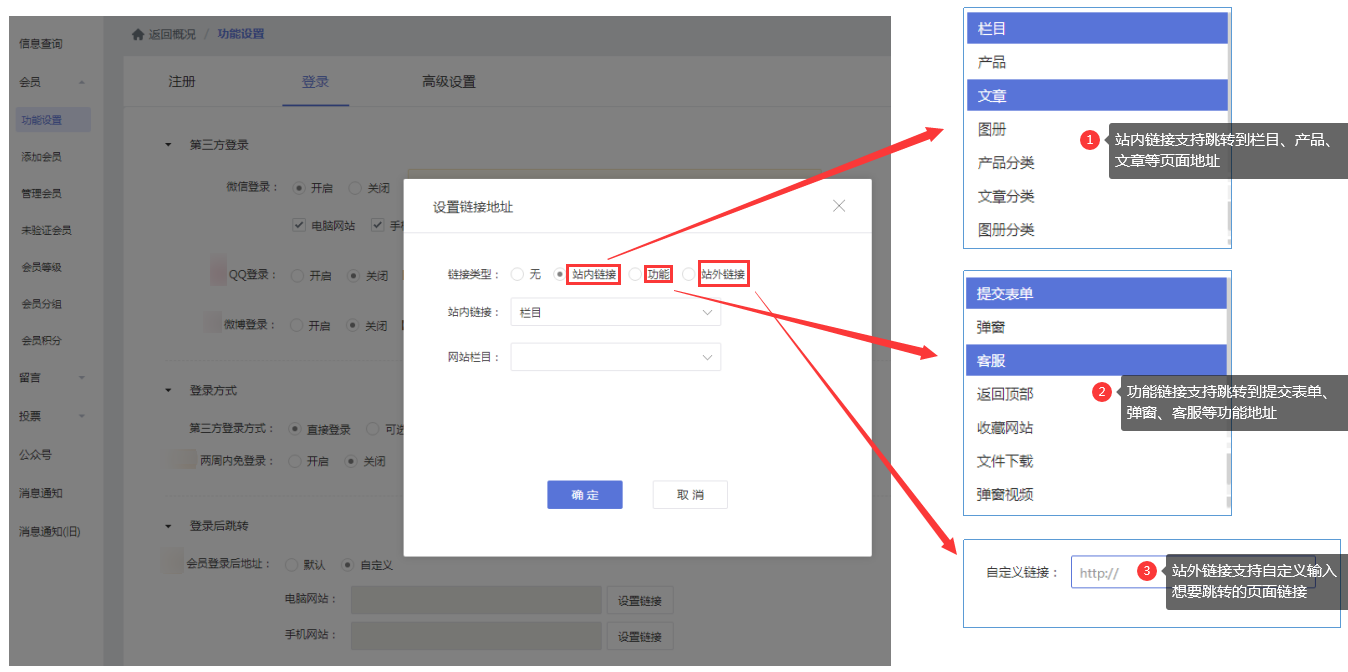
手机网站可以跳转以下链接类型。
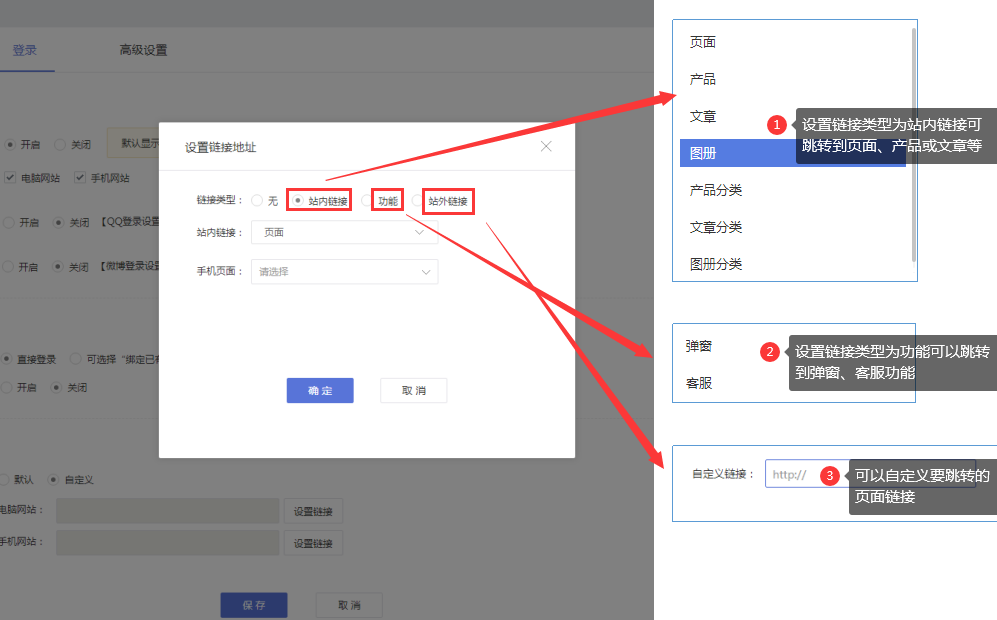
四、注意事项
1. 设置后记得保存。
2. 记得开启会员登录入口。
3. 下载文件模块、设置了会员浏览权限的栏目,在这些页面登录不会受自定义跳转的影响,在这几个页面登录依然会停留在当前页面。
一、教程介绍
实现网站域名的HTTPS化一共有三个步骤,分别是:
1. 购买证书
2. 添加证书记录
3. 上传证书
本教程指引第三步:上传证书操作流程。
点击查看:https设置完整版教程
二、上传证书
1. 回到您的企业中心,点击【管理中心-企业网站-进入管理】。
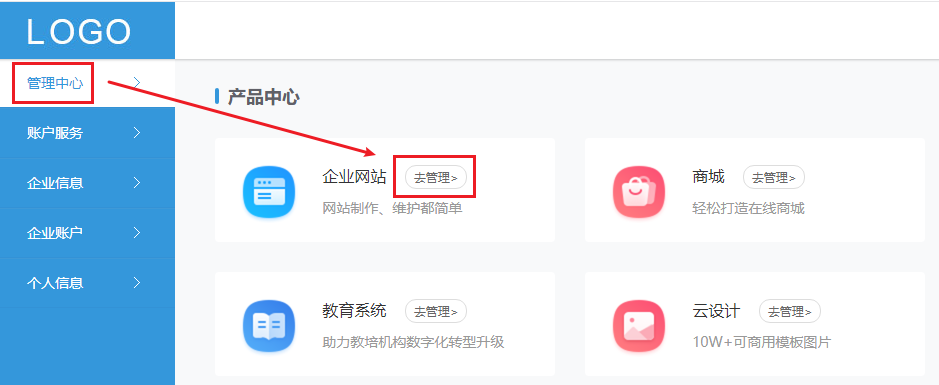
2. 在【网站域名-绑定域名-网站域名】中找到购买了SSL证书的域名,点击域名右侧的【https管理】。
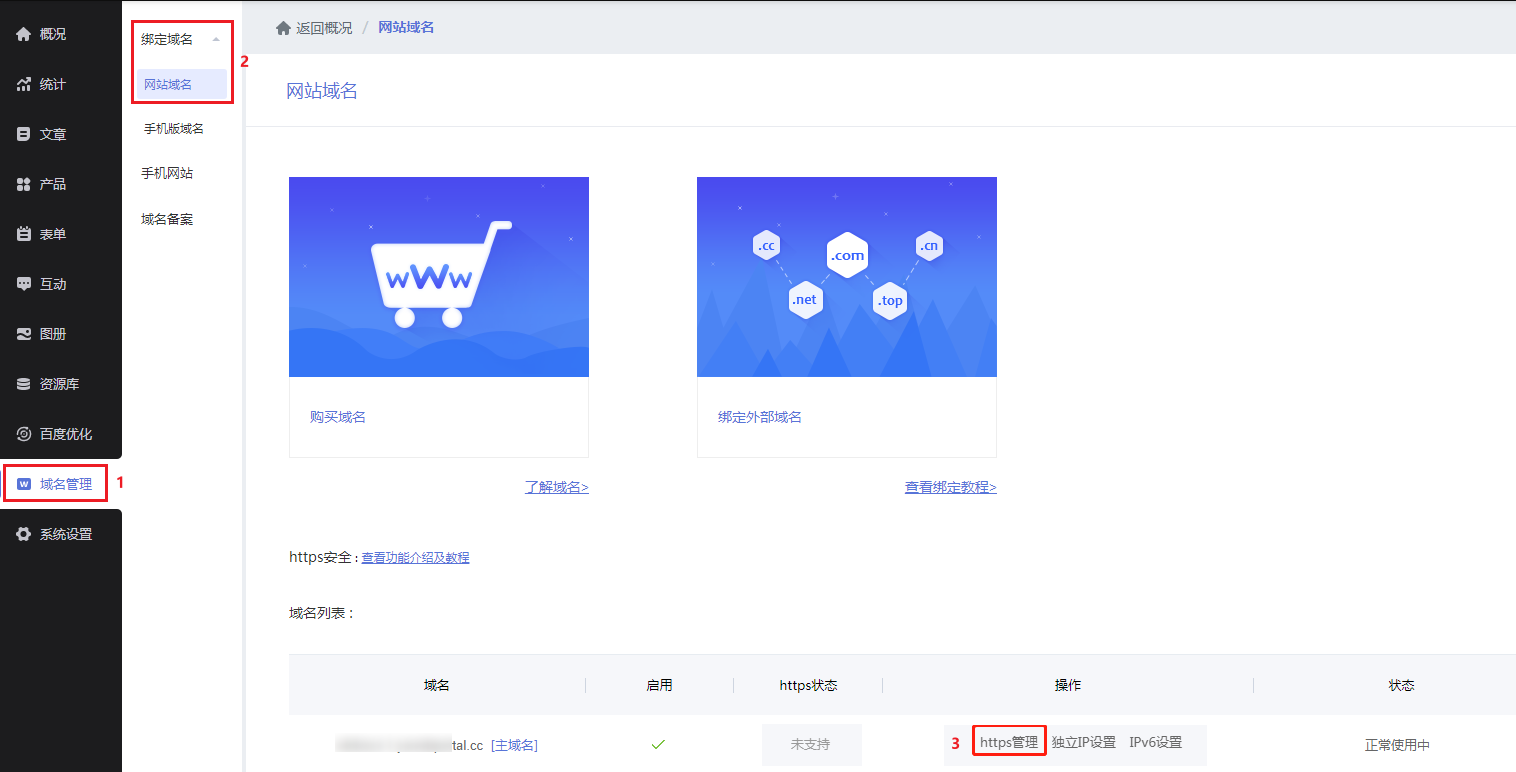
* 手机版域名在【网站域名-绑定域名-手机版域名】中找到购买了SSL证书的域名,点击域名右侧的【https管理】。
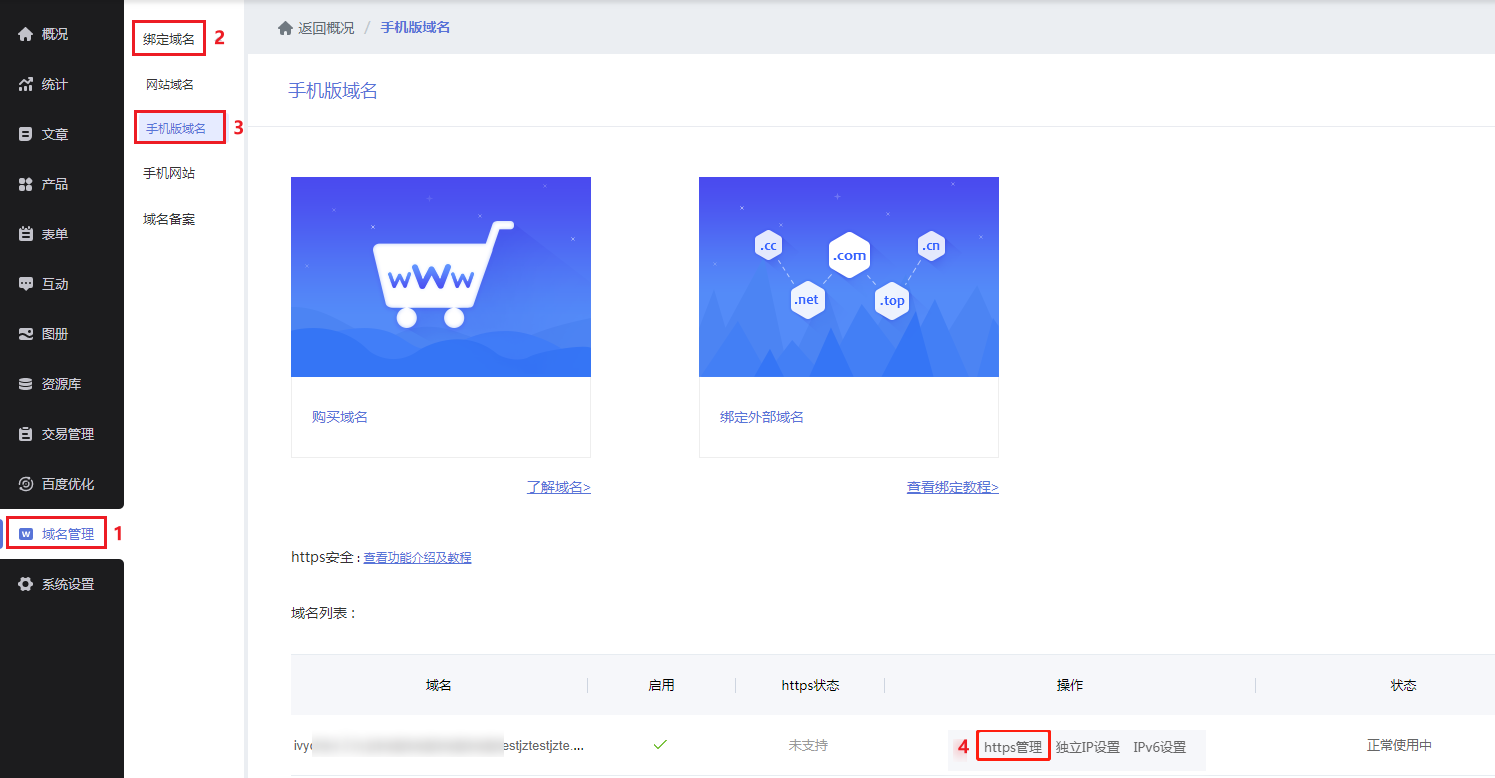
3. 进入https管理页面后,将刚刚解压出来的key文件和crt/pem文件上传到对应位置。
*手机版操作步骤相同:进入https管理页面后,将刚刚解压出来的key文件和crt/pem文件上传到对应位置。
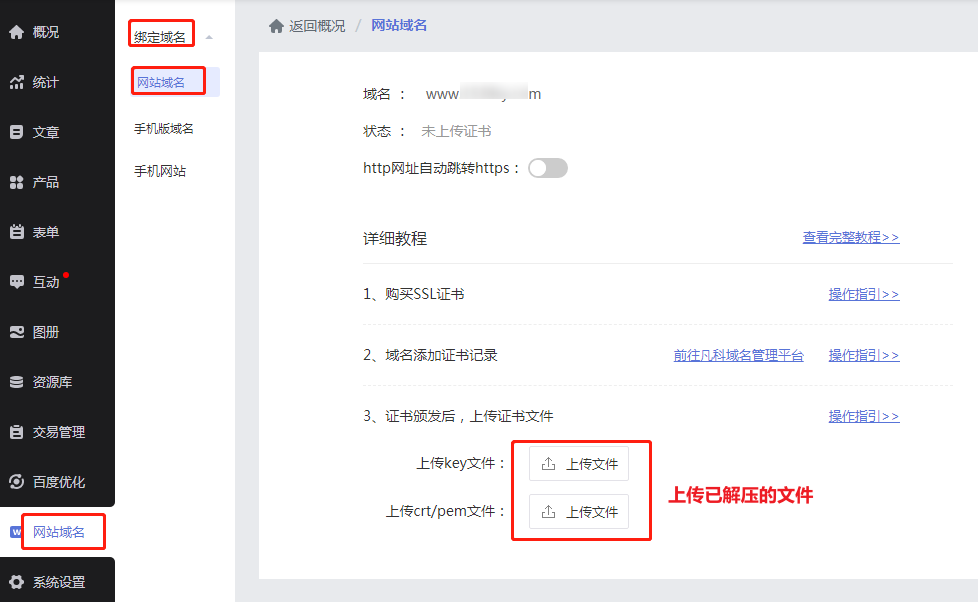
4. 证书上传后,域名的https状态会更新为“证书部署中”,这个时候耐心等待证书部署完成即可,无需进行操作。
(注意:“证书部署中”时,需保证域名可以正常访问,否则无法成功部署证书;如域名无法正常访问,请检查域名解析是否暂停)

5. 证书部署完成后,就能够看到证书的状态为“已支持https”
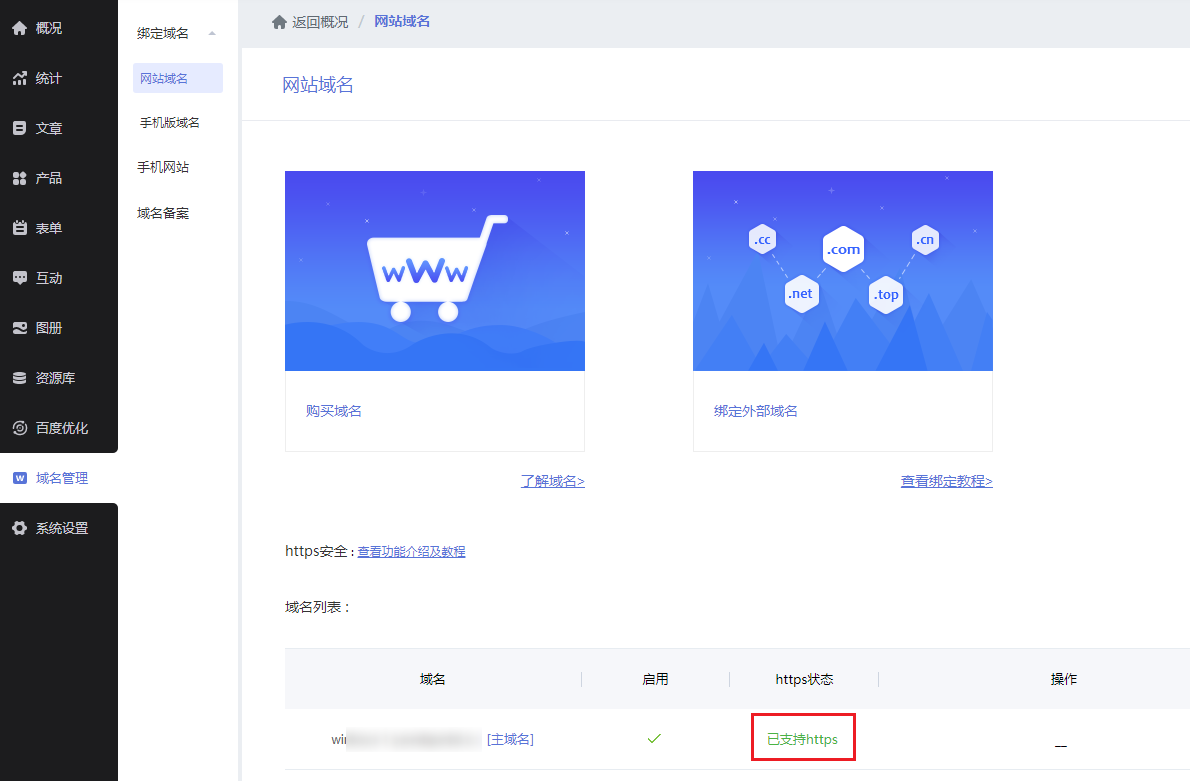
四、相关教程
本教程指引第三步:上传证书操作流程。
点击查看:https设置完整版教程
第2二步教程: 添加证书记录
实现网站域名的HTTPS化一共有三个步骤,分别是:
1. 购买证书
2. 添加证书记录
3. 上传证书
本教程指引第二步:添加证书记录操作流程。
点击查看:https设置完整版教程
二、添加证书记录
1. 购买完证书后,需要到域名管理平台添加获取的证书TXT记录,以下介绍三个常用平台的操作,点击蓝色字体查看。
情况一:域名在企业中心购买(点击查看教程)
情况二:域名在阿里云购买(点击查看教程)
情况三:域名在腾讯云购买(点击查看教程)
2. 添加完记录后回到UCLOUD中,等候大约20分钟后,刷新当前网页获取最新状态。
(实际颁发证书的时间,以平台显示为准,请您耐心等待,若超过一天建议联系平台核实证书未颁发情况)
3. 当状态显示为“订单完成”时点击【下载】按钮,进入证书下载页面。
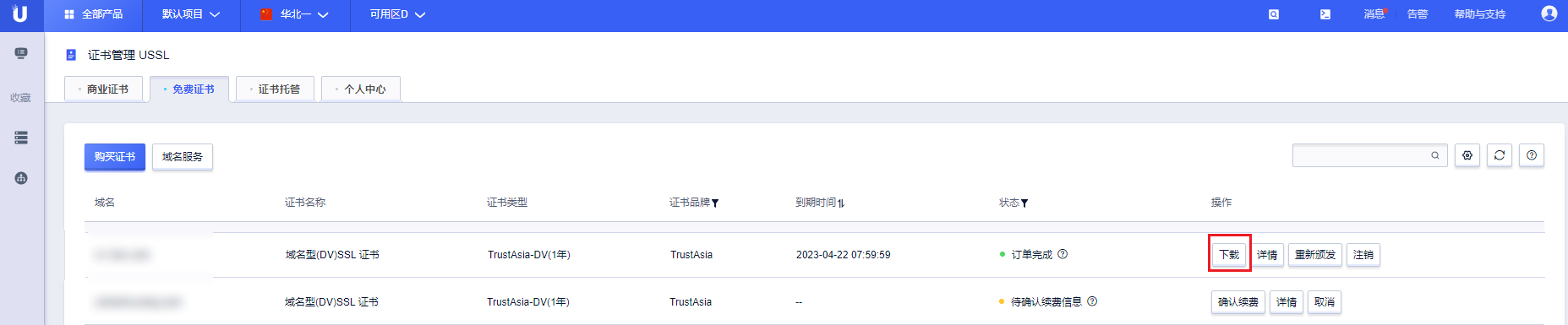
4. 在证书下载页面选择【Nginx】再点击【下载证书for pem】按钮。
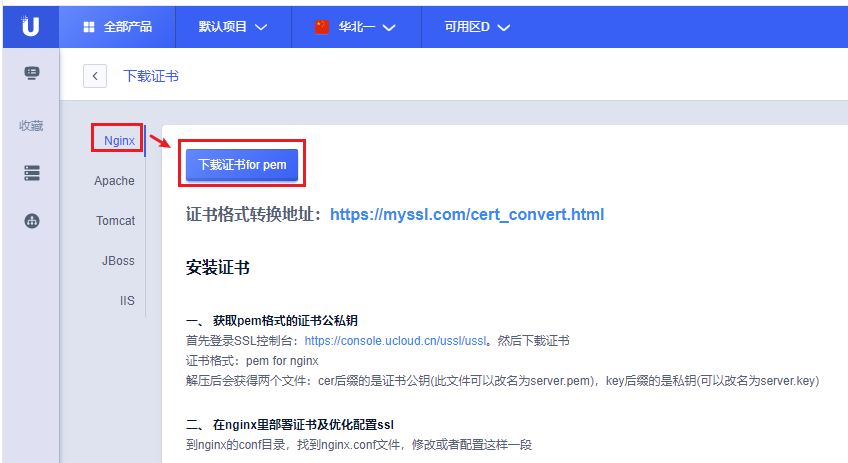
5. 下载后会得到一个压缩文件包,将证书压缩包文件解压。(建议解压到桌面方便使用时快速找到,部署完毕可直接删除)
*解压后获得3个文件夹,进入名为“Nginx”的文件夹,里面会有2个文件(.key文件和.pem/crt文件),您需要使用到这两个文件。
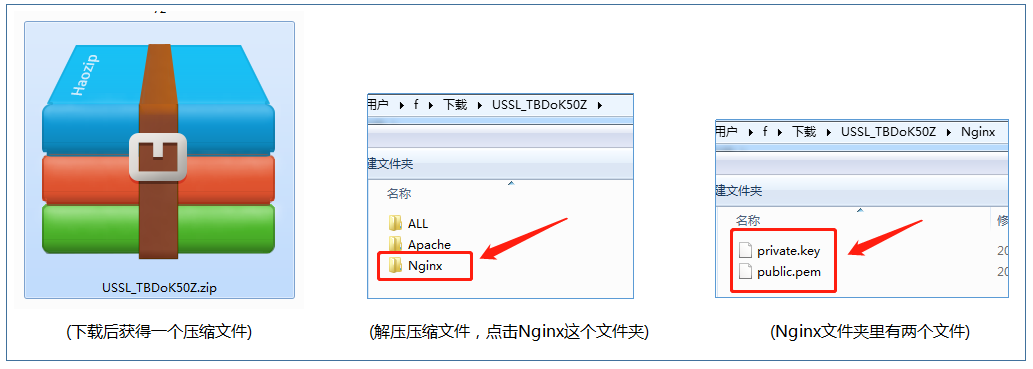
点击蓝色字体查看下一步教程【3. 上传证书】
一、功能效果
填写公众号Appsecret有什么用呢?
公众号Appsecret可用于微信支付、自定义微信分享样式、微信登录等功能的设置。
二、获取AppSecret教程
1. 登录微信公众号,进入到【设置与开发-基本配置】中点击【启用】开发者密码(AppSecret)。
注意:如之前已启用过开发者密码,【启用】位置文字显示为【重置】。
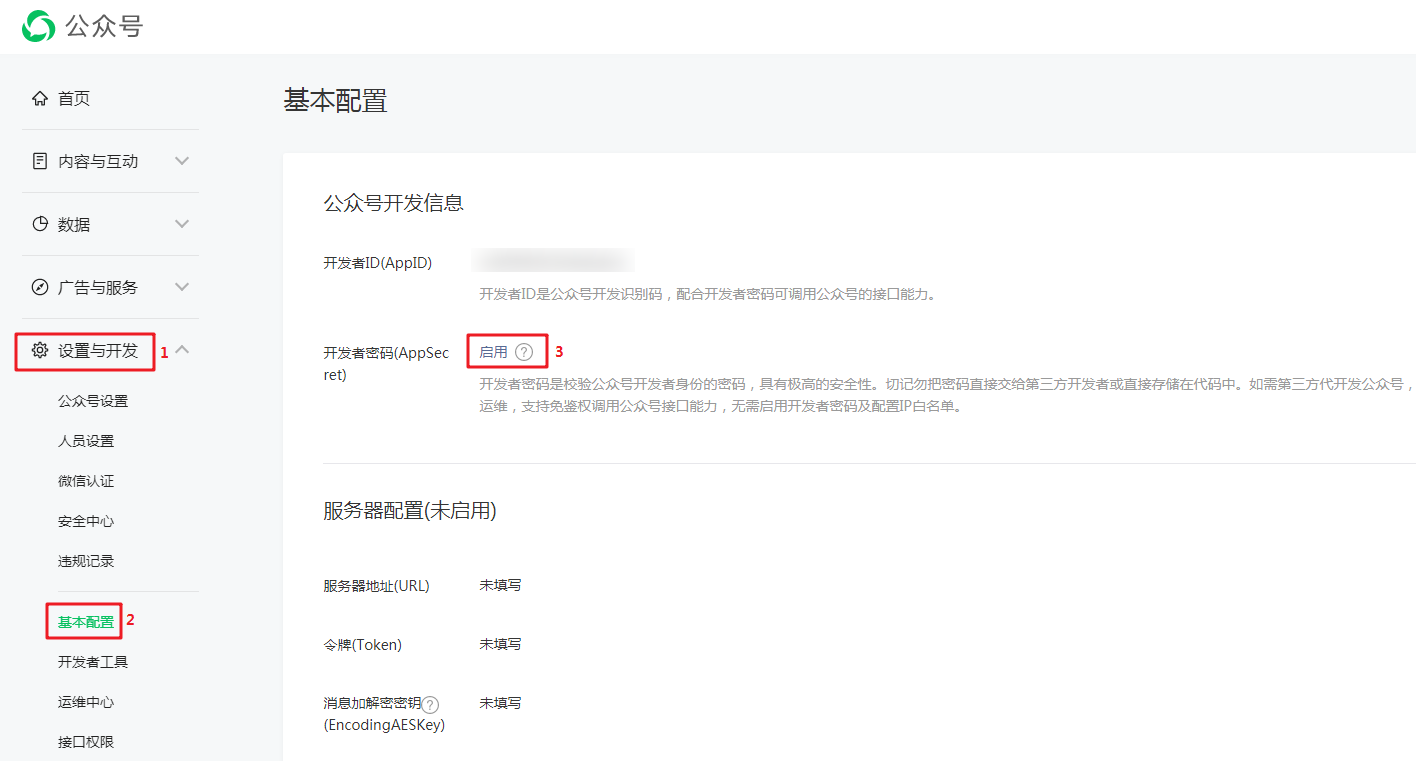
2. 公众号管理员进行扫码确认身份。
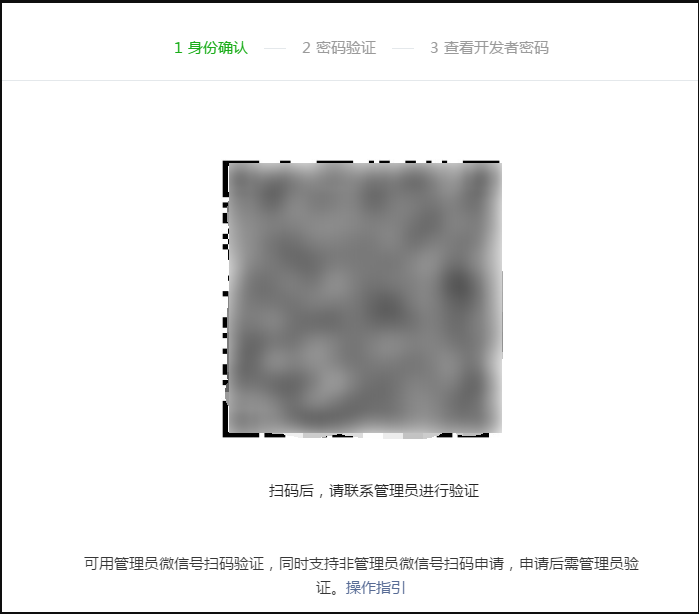
3. 输入公众号的登录密码和验证码后点击【下一步】。
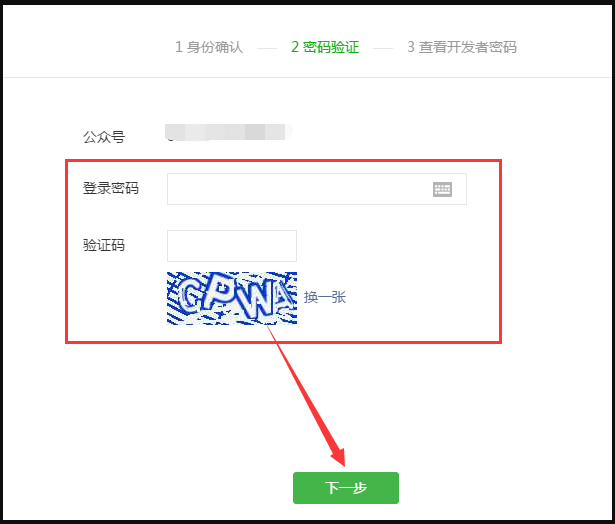
4. 复制已生成的AppSecret并填写到建站管理后台需要填写的位置。
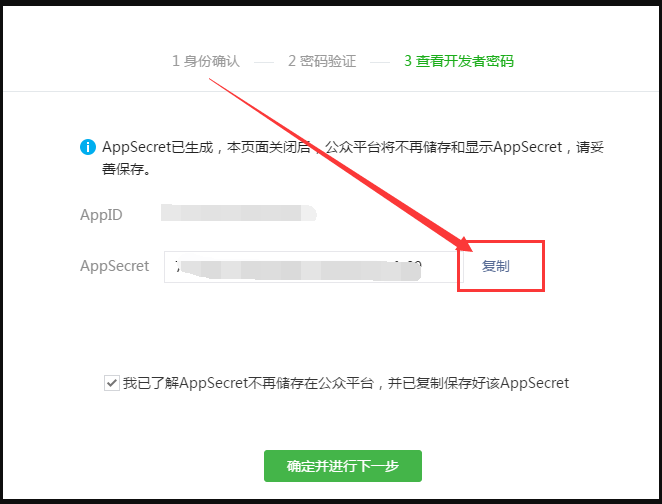
目前百度限制了爱番番(即百度商桥)的使用,不再支持免费使用。需付费开通百度推广,才可以使用。如何开通百度推广,可咨询百度客服
一、功能介绍
百度商桥是常用网站商务沟通与统计工具,手机版网站同样支持添加百度商桥,效果如下图:
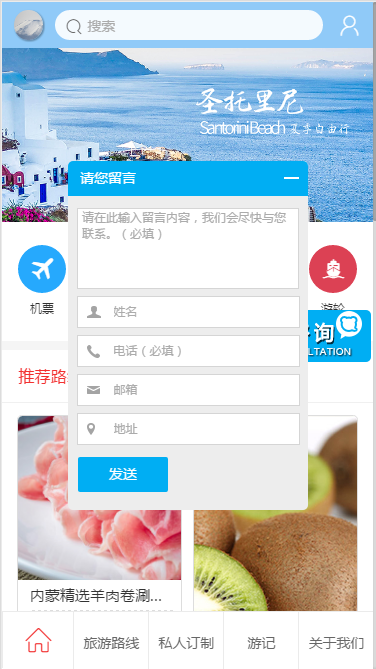
二、具体操作步骤如下
1. 打开爱番番官网(https://aifanfan.baidu.com/),切换至百度原账号登录。如下图:

2. 点击右上角“爱番番沟通”,进入新页面。如下图:
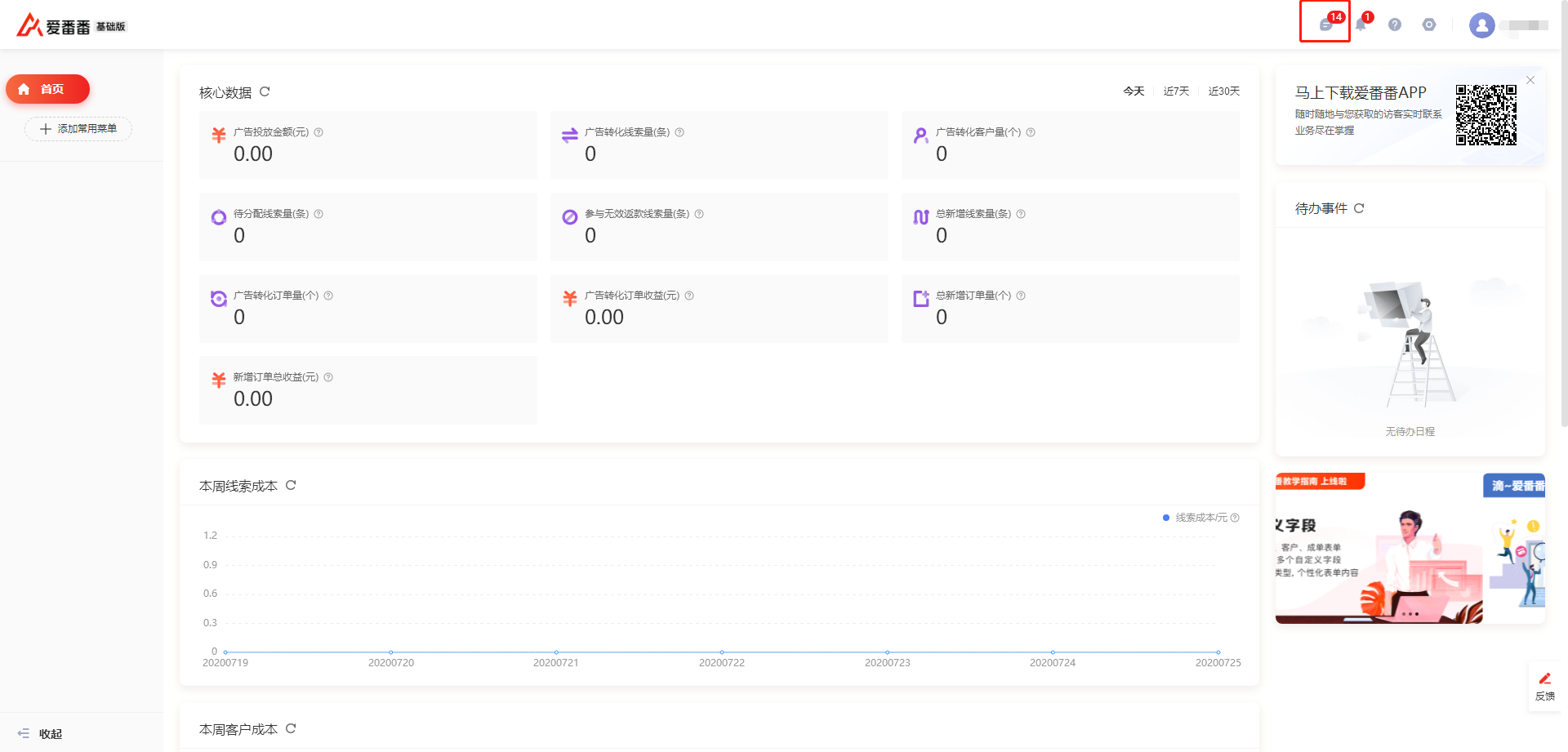
3. “爱番番沟通”页面中在沟通工具中接入域名。如下图:
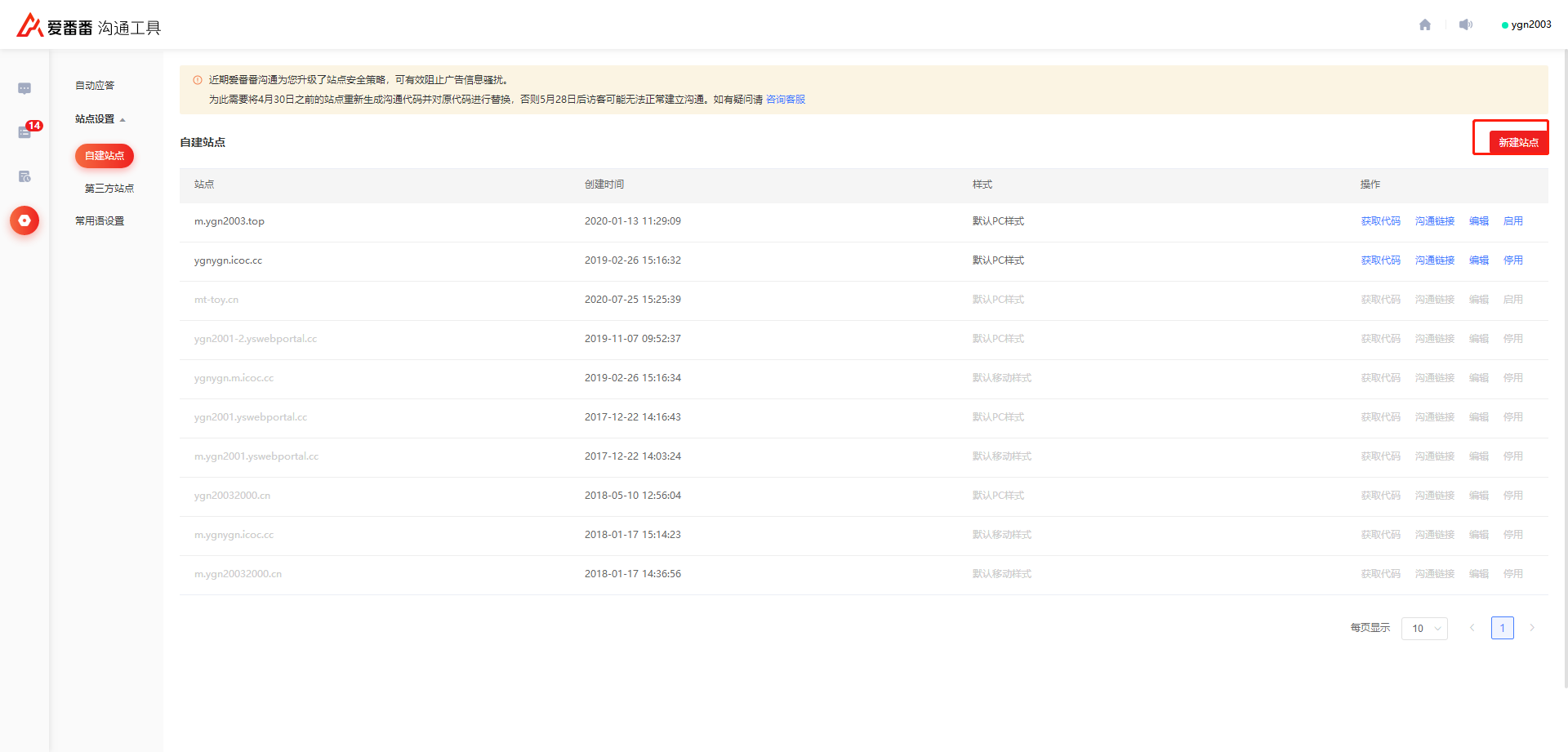
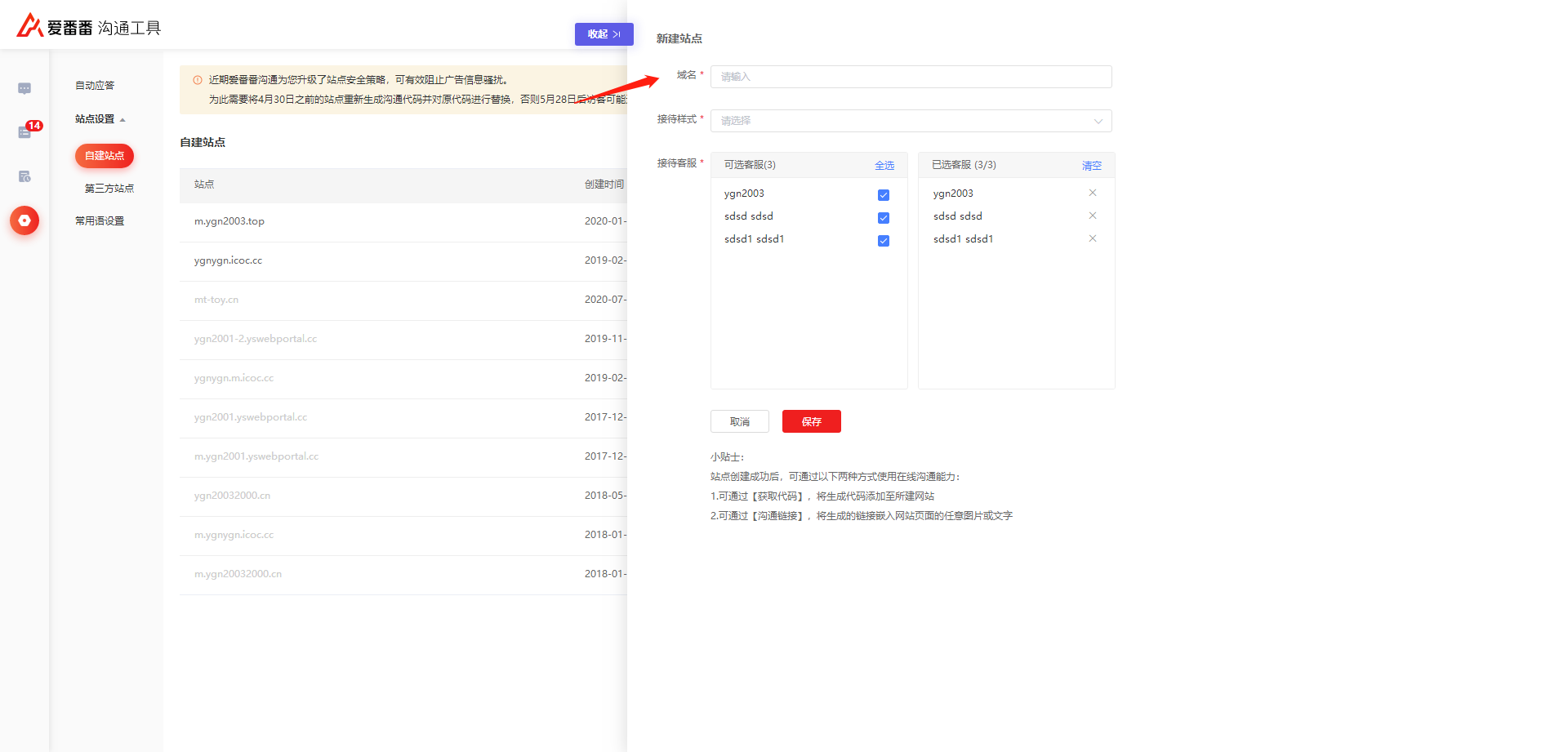
4. 在“站点设置”中获取代码,【复制代码】按钮,根据代码说明,将复制的代码粘贴到网站添加代码的位置。如下图:(注:添加代码位置为6步骤) 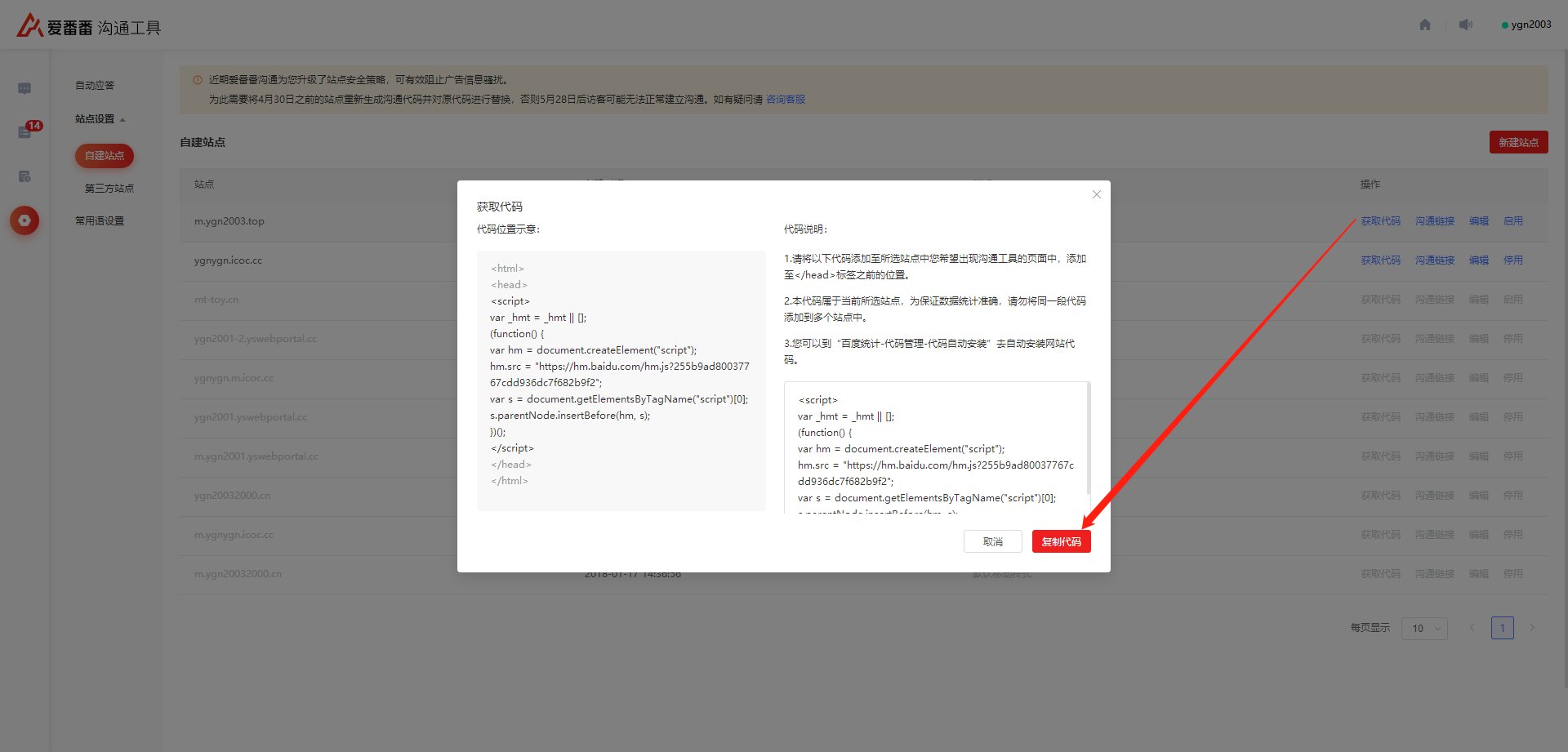
5. 登录网站后台,进入“管理手机网站”
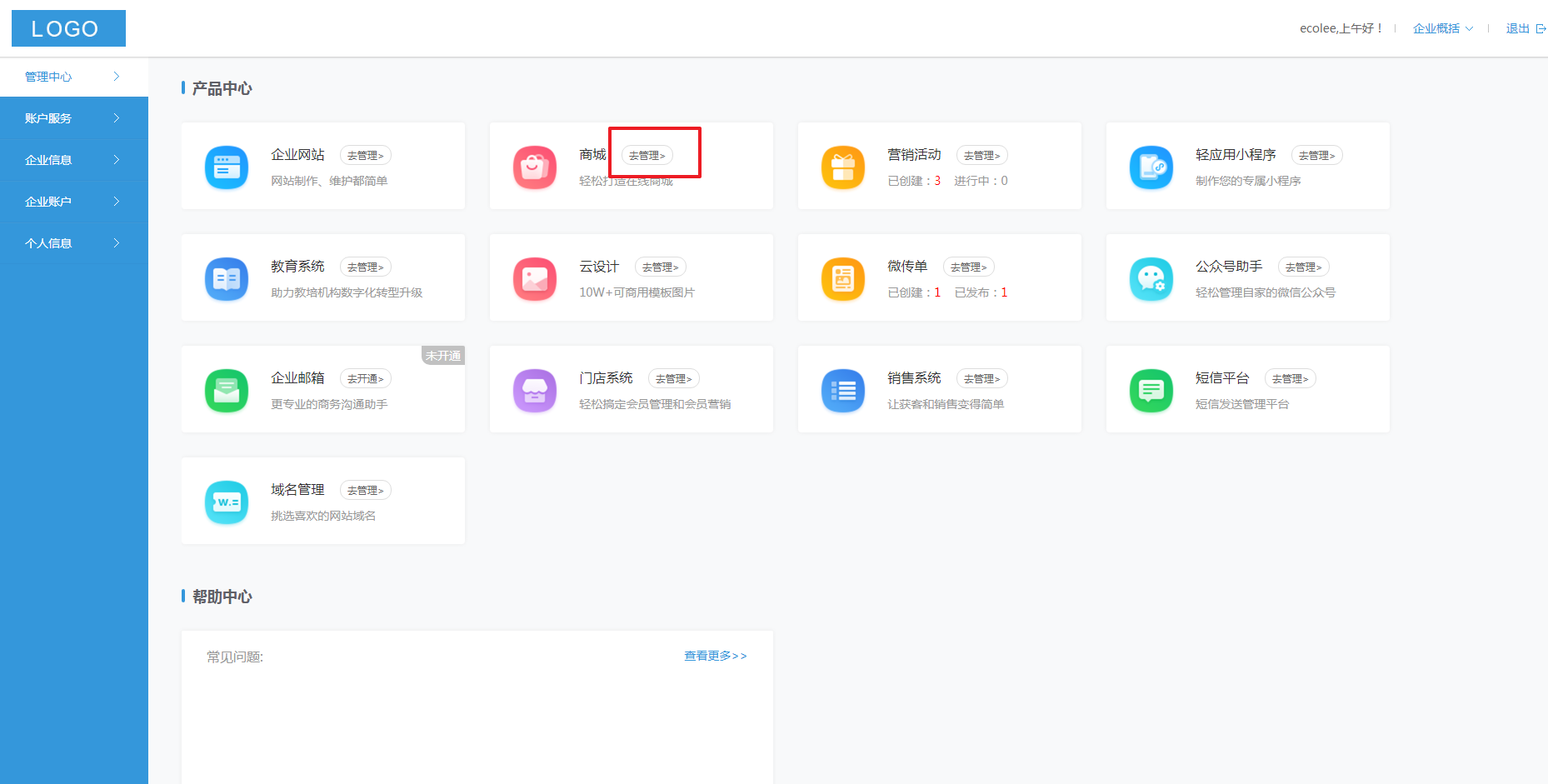
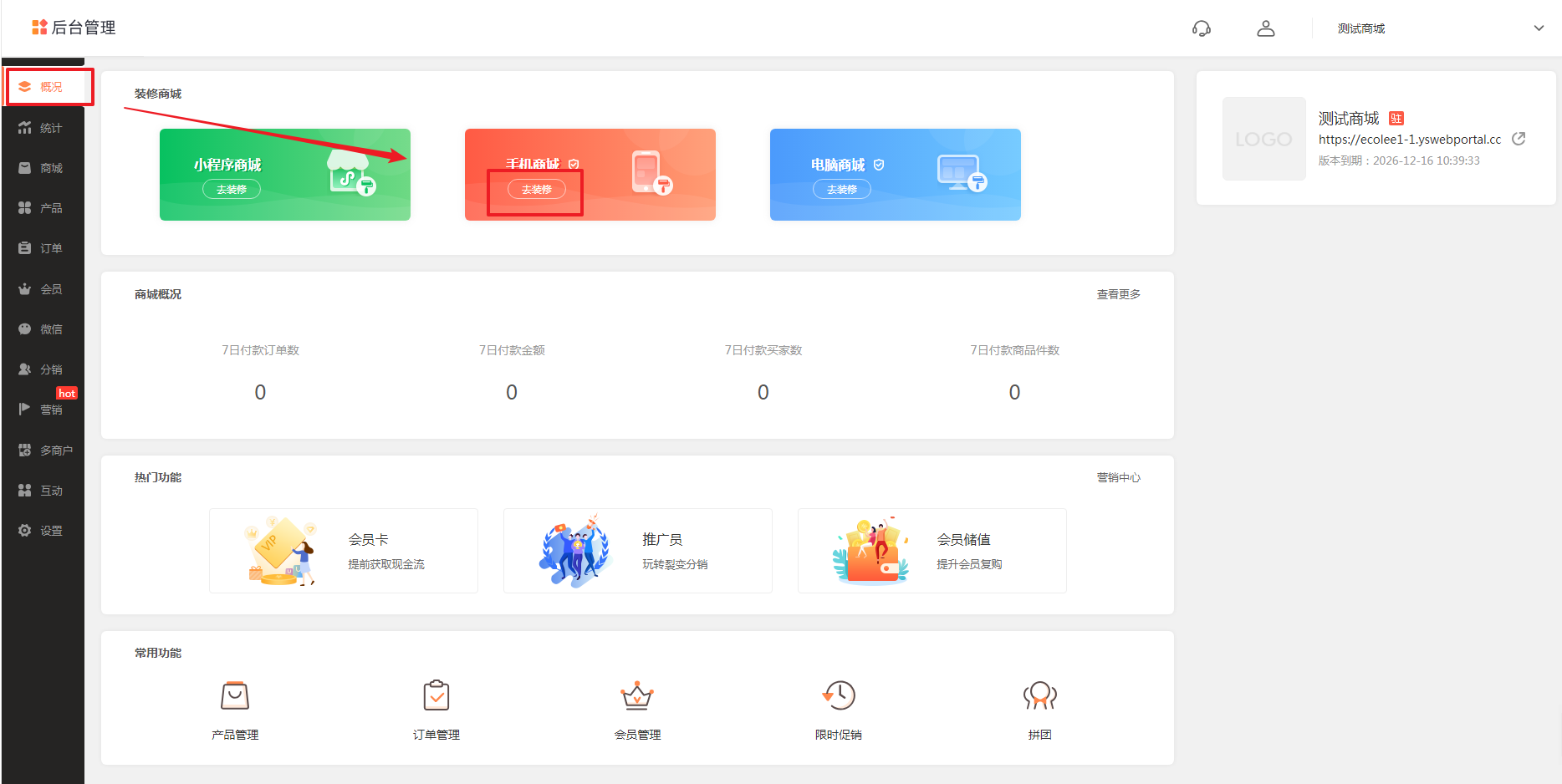
6. 进入手机版网站后台,系统设置—高级设置—网站插件代码,勾选并添加代码,保存效果
(注:如果已经插入过其他代码,不用删除原有代码,直接粘贴在原有代码下方即可!)
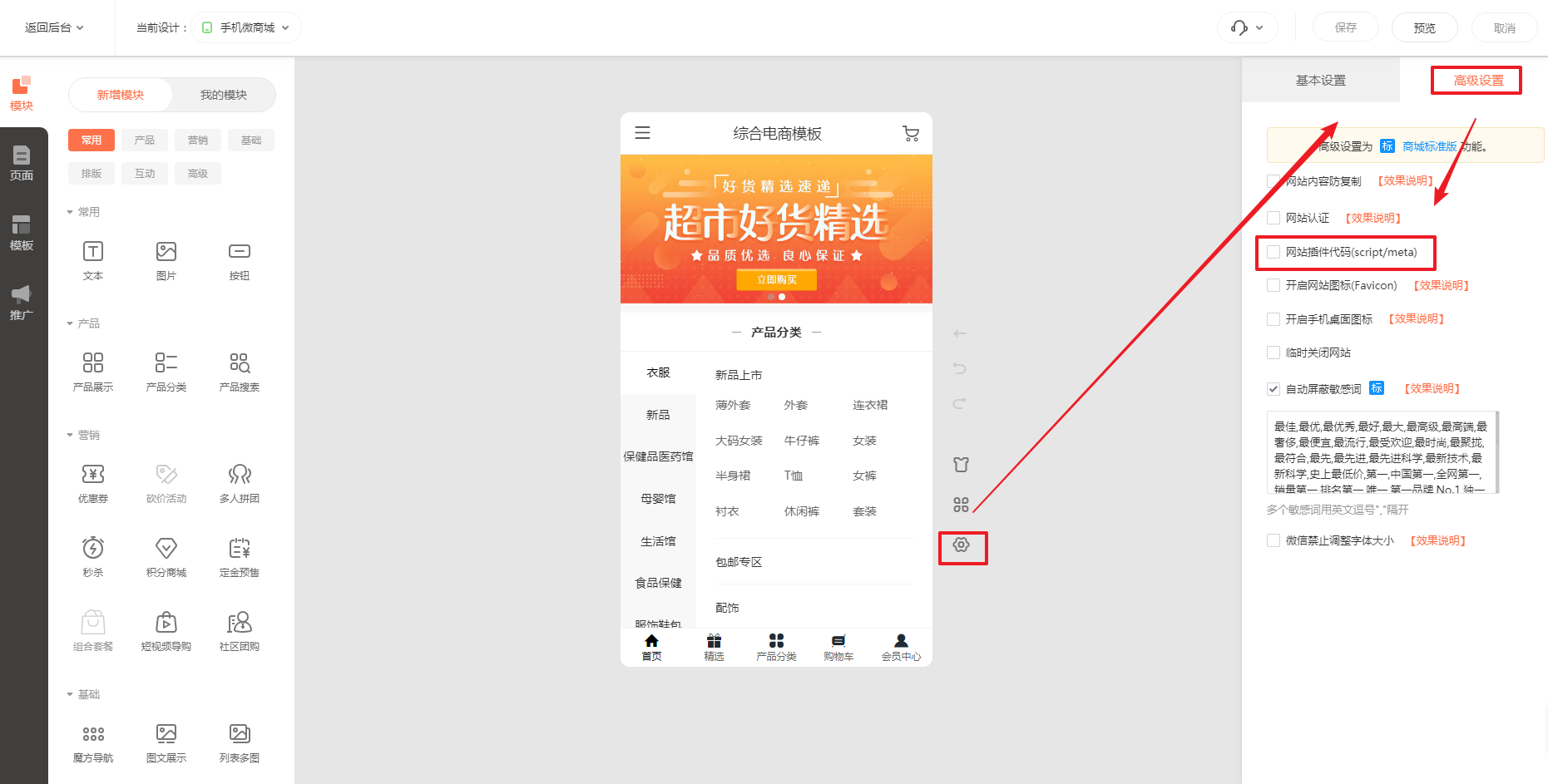
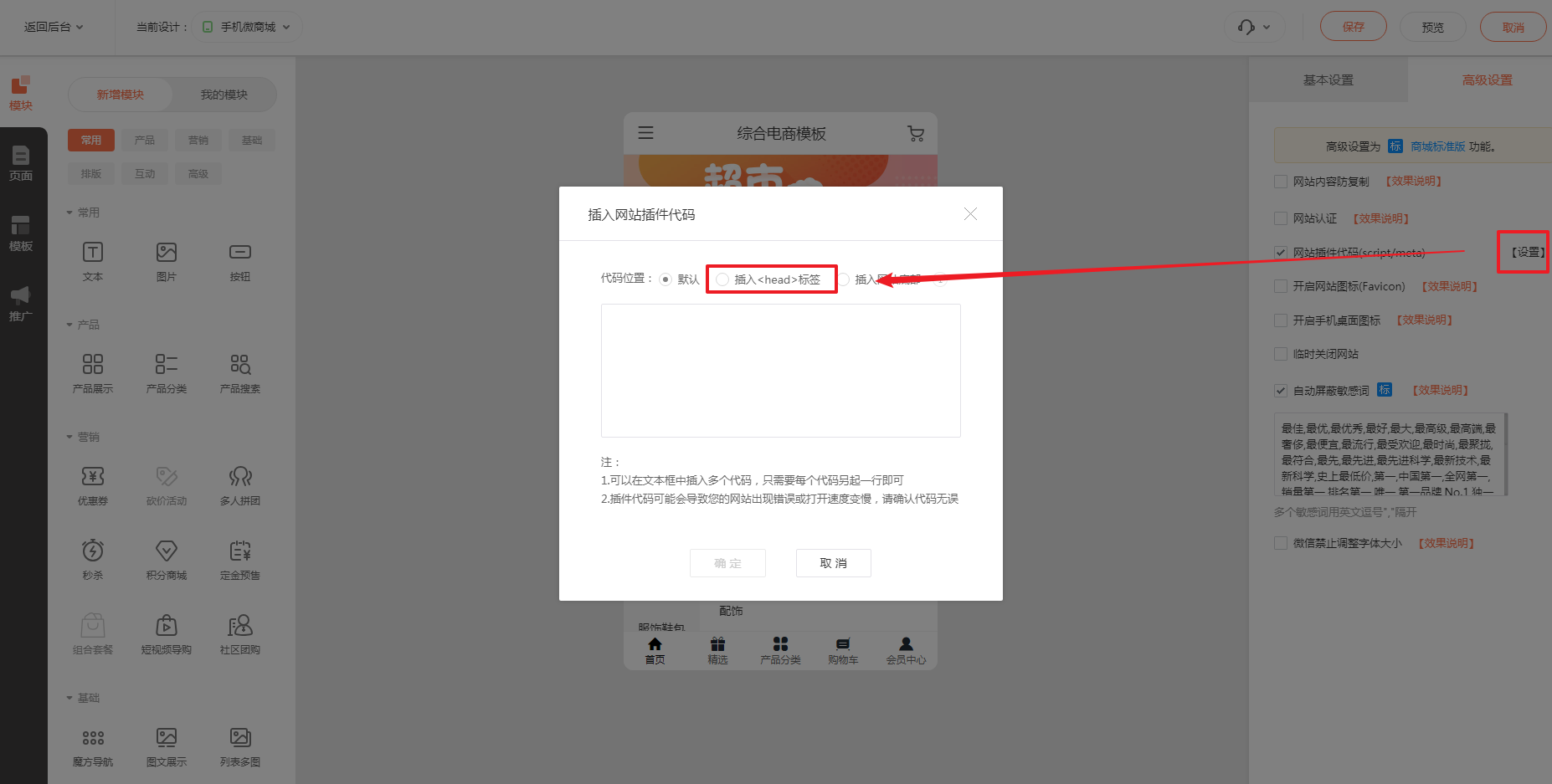
7. 安装正确后,查看手机版网站,自动会出现咨询提示框,如下图所示:

二、功能说明
三、如何开启微信登录功能
1. 功能开启路径; 2. 开启微信登录入口;
3. 替换登录时显示的标识
四、常见问题
五、推荐教程
一、微信登录的作用
电脑版:打开微信扫一扫,扫码二维码,可直接通过微信登录网站。
手机版:在微信内打开手机网站,可直接通过微信登录网站。
便捷的登录方式,访客容易操作,提高注册量。网站获得更多的会员。
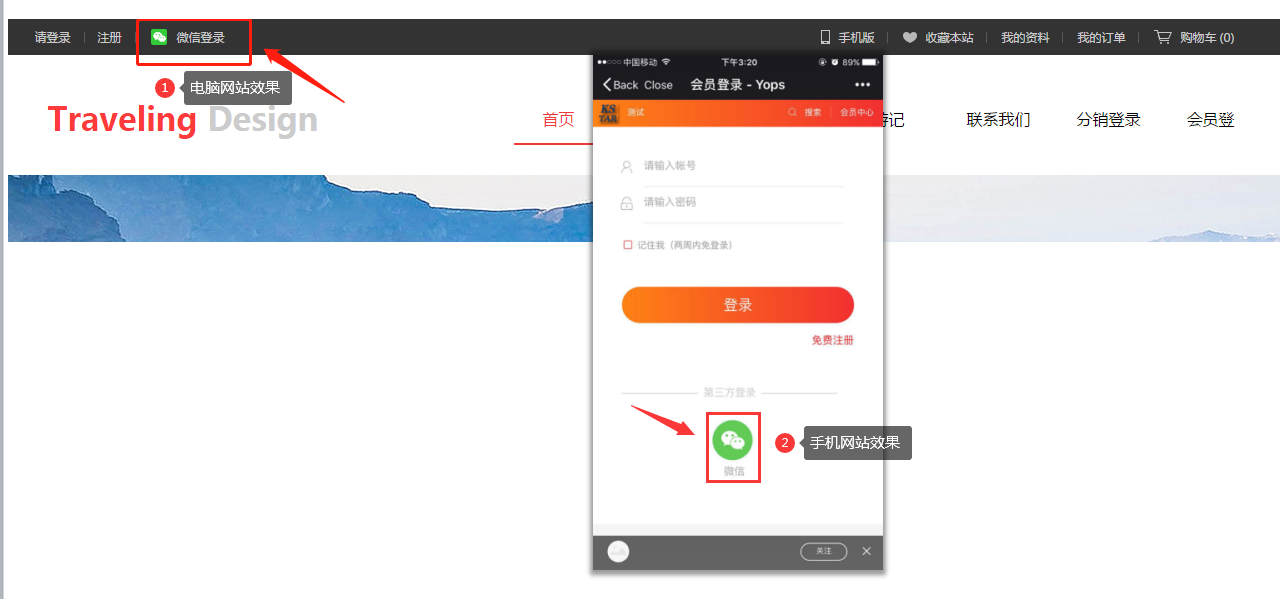
二、功能说明
【版本】任意版本均可开启微信登录功能。
【注意】
① 使用新版的PC微信登录方式,会员在PC和手机端进行微信登录,将登录同一个账号。
② 开启微信登录功能后,在手机浏览器上访问手机网站,是不显示微信登录按钮的,只有在微信中访问手机网站才会正常显示微信登录按钮。
③ 无论电脑网站还是手机网站开启微信登录,都需要手机网站主域名是可以正常访问的状态,才可以正常使用微信登录功能。
三、如何开启微信登录功能
1. 功能开启路径
网站管理后台,如图将【微信登录】开启并勾选“手机网站、电脑网站”。

2. 开会员微信登录入口
开启微信登录功能后,需要在网站中开启会员登录入口,访客才能使用微信登录。
入口一:会员登录条
电脑版/自适应电脑版开启会员登录条的路径
在网站设计页面导航点击【设置-基础设置-常用组件】将【会员登录条】勾选开启。(记得保存)
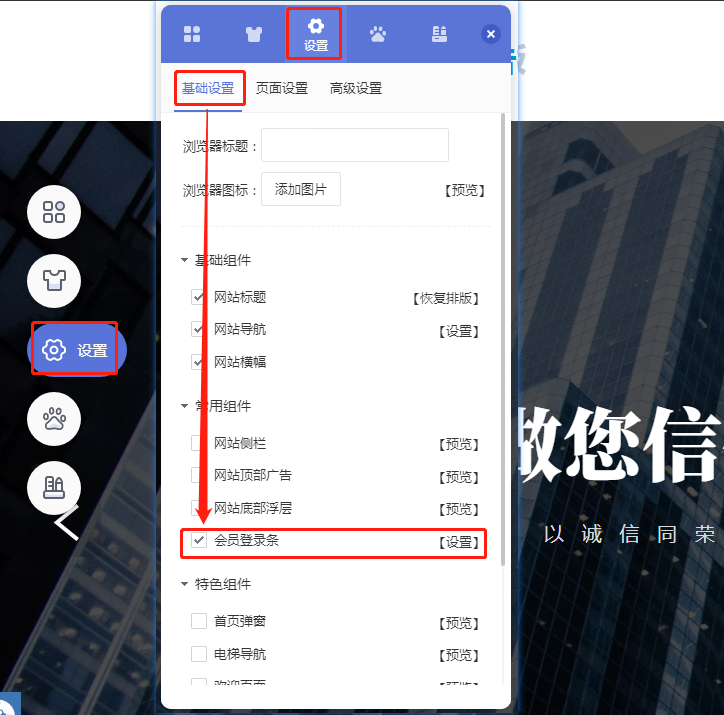
手机版/自适应手机视图开启会员登录条的路径
手机版:在设计页面点击网站顶部【编辑顶部-顶部样式】,选择顶部图标为【会员中心】。
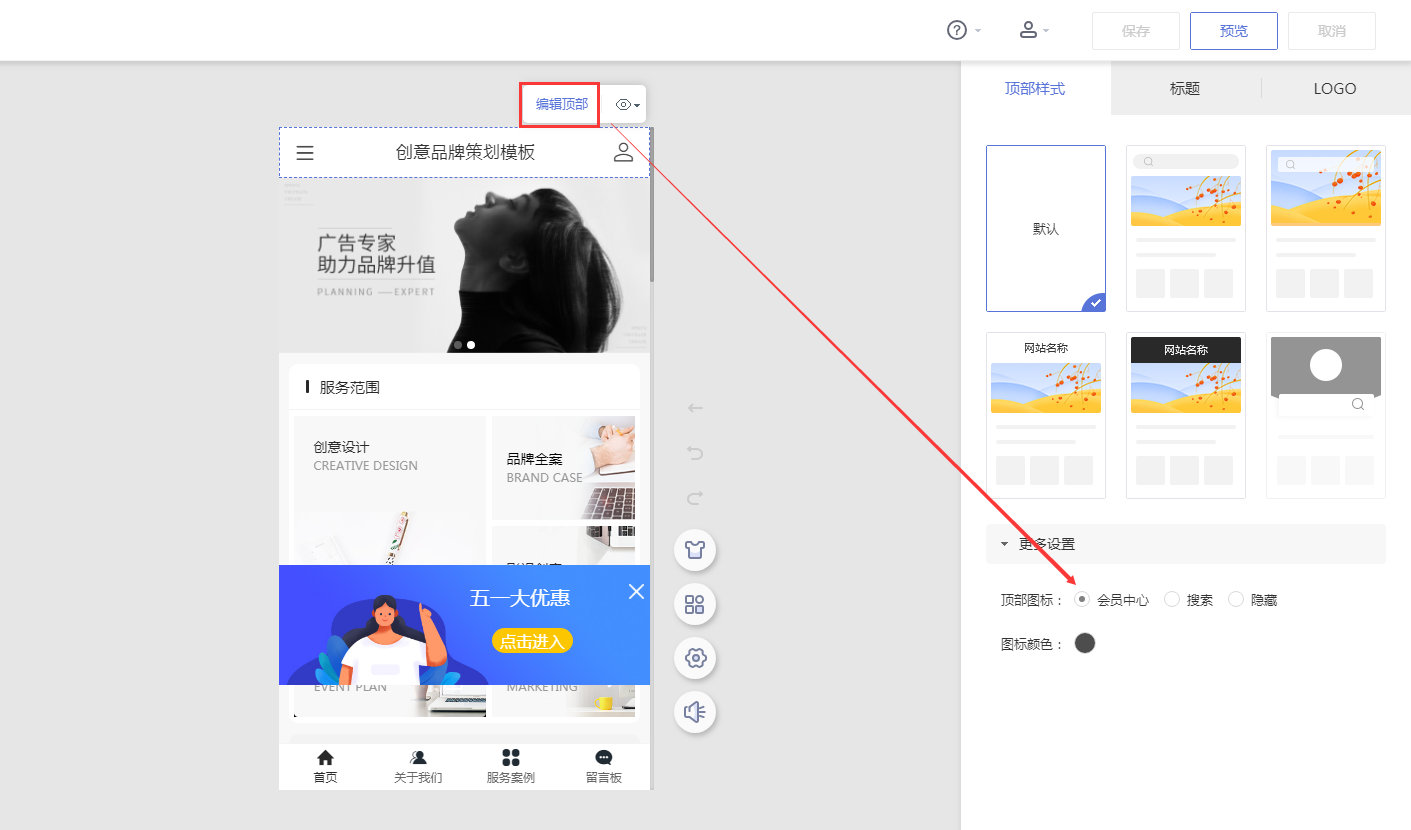
自适应手机视图:在设计页面鼠标移动至顶部,点击【设置样式】,将【会员登录】设置为“显示”。
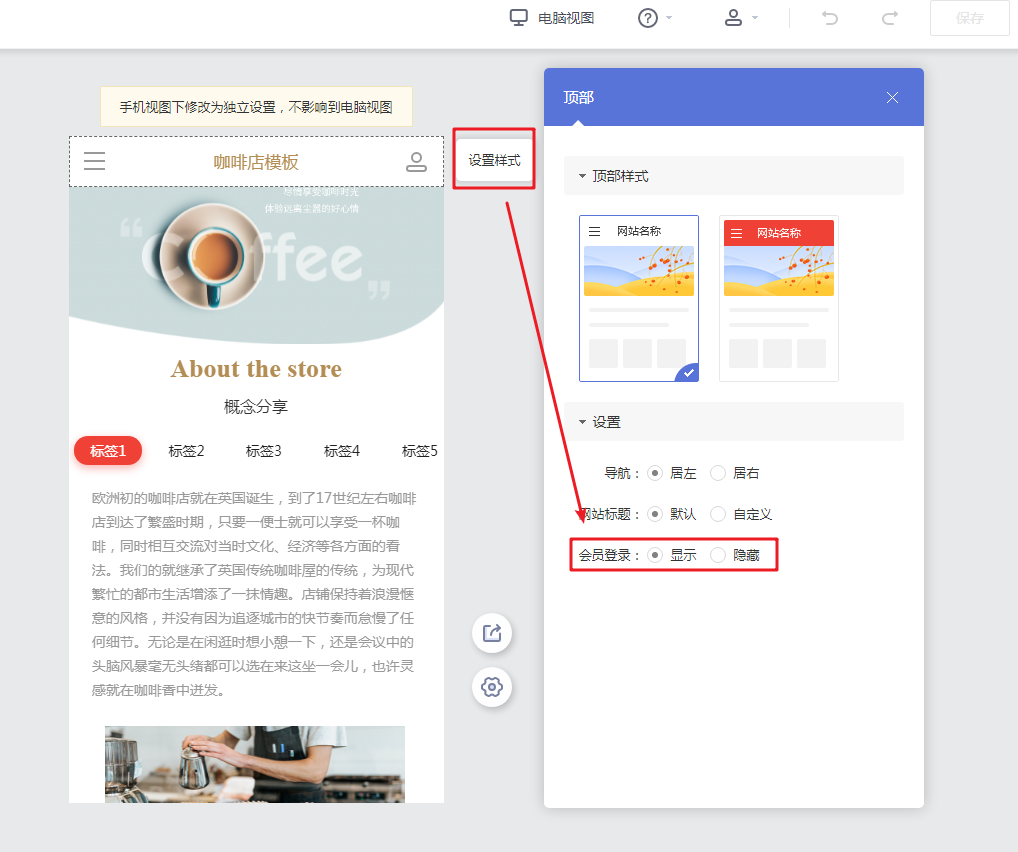
入口二:网站侧栏
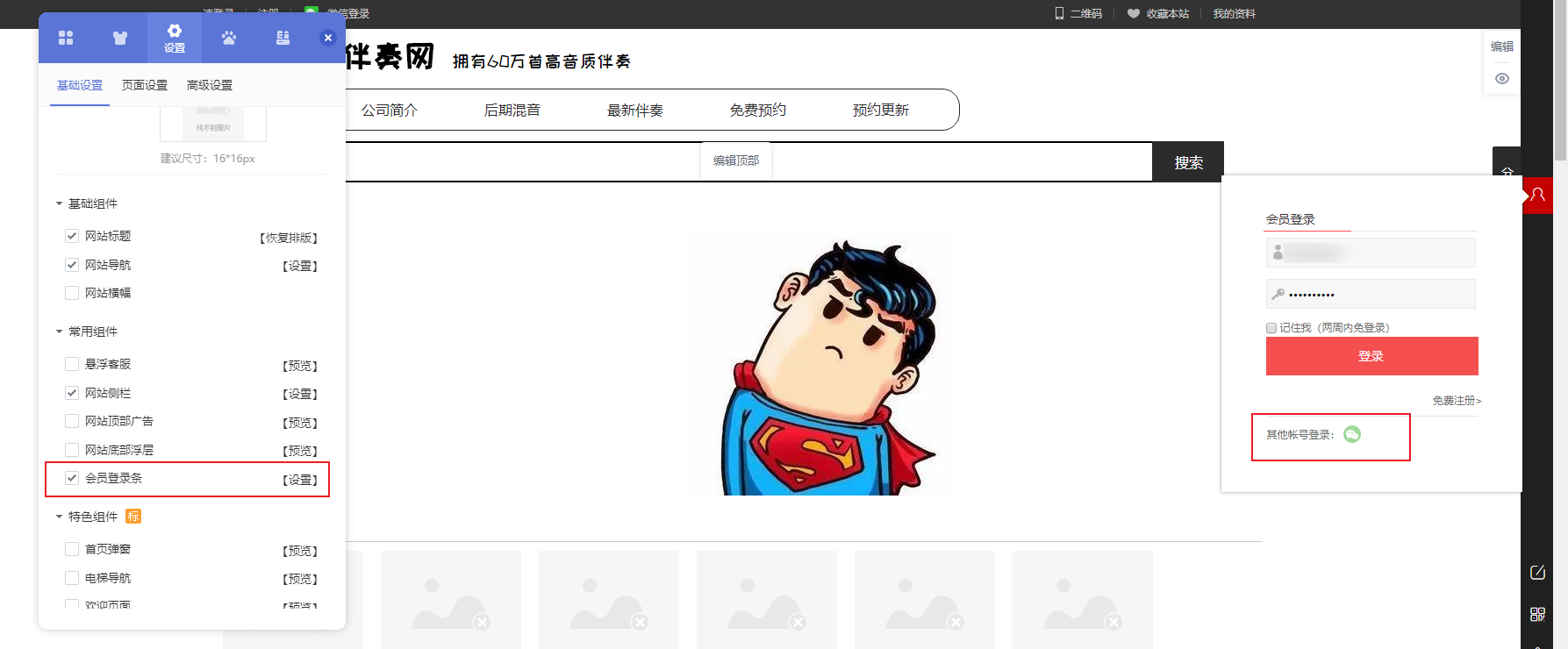
入口三:会员登录模块
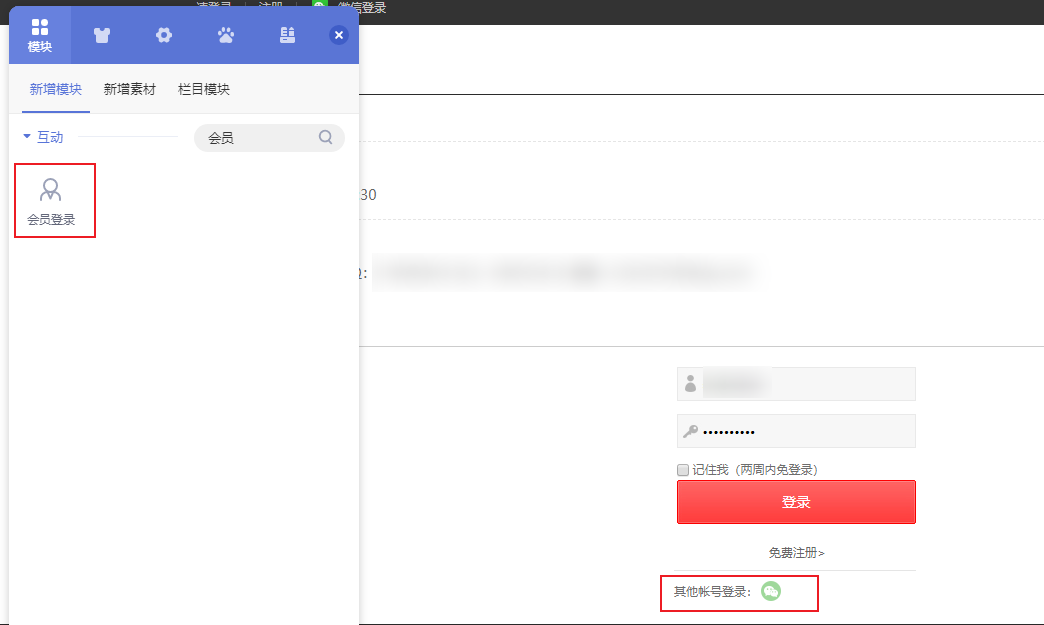
3. 替换授权时显示的标识
以上完成后用户就可以通过微信授权登录网站,但此时使用微信登录的话默认显示的是建站的登录标识。
如果需要修改为显示您的公众号,需设置“替换微信登录标识”。
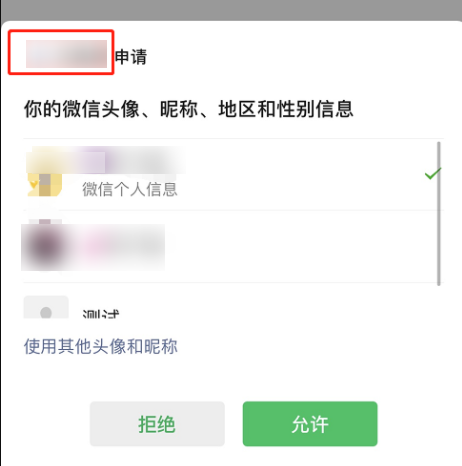
四、常见问题
Q:如果客户是用微信登录的,绑定了会员账号,然后管理员在后台把他的会员账号删除了,客户使用微信登录的时候是否可以正常登录?
A:可以。
Q:在手机浏览器上访问手机网站,不显示微信登录按钮,这是正常的吗?
A:正常的,只有在微信打开网站才会正常显示微信登录按钮, 其他的浏览器都是访问后不显示的。
Q:会员使用微信登录,管理员是否可以获取会员的微信账号?
A:不可以,只可查看到微信昵称。
Q:使用微信登录自动生成的网站会员账号与微信账号是否有关系?
A:无关的,会员账号由系统自动生成的。
Q:手机网站使用微信访问才会有微信登录的,这个情况是建站功能的问题还是微信限制的呢?
A:是微信的机制。
Q:初次使用微信登录后能不能让用户自己填写会员账号,不由系统自动生成?
A:初次使用微信登录是自动生成会员账号的,客户可以修改一次会员账号,或者绑定已有的会员账号,修改可以进入【会员中心】在【我的资料】中进行修改。
Q:手机网站微信登录后,多久后会触发重新登录呢?
A:微信登录看缓存的,微信会不定时自动清除缓存信息的,具体的时间规则看微信平台机制。(今天打开网站微信登录,关闭了,明天重新打开,有可能是需要重新授权登录的)
五、推荐教程
目前【在线视频】模块支持三种文件类型:本地添加、通用代码、视频地址。
使用“本地添加”上传时,电脑版网站支持上传flv、MP4格式的视频,而手机版网站仅支持MP4格式的视频。
因为视频的格式有很多种,常见的如rmvb,avi,mkv,3gp,mov等,往往我们下载的视频格式并不是自己需要的,那么我们就需要视频转码。
正确转码之后上传的视频能避免出现视频无法正常播放的情况。
二、功能说明
【注意】需要先在电脑安装【格式工厂】软件
三、操作教程
1. 电脑(PC端)安装【格式工厂】,打开格式工厂,点击【视频-MP4】。

2. 点击【添加文件】,选择需要转码的视频文件。
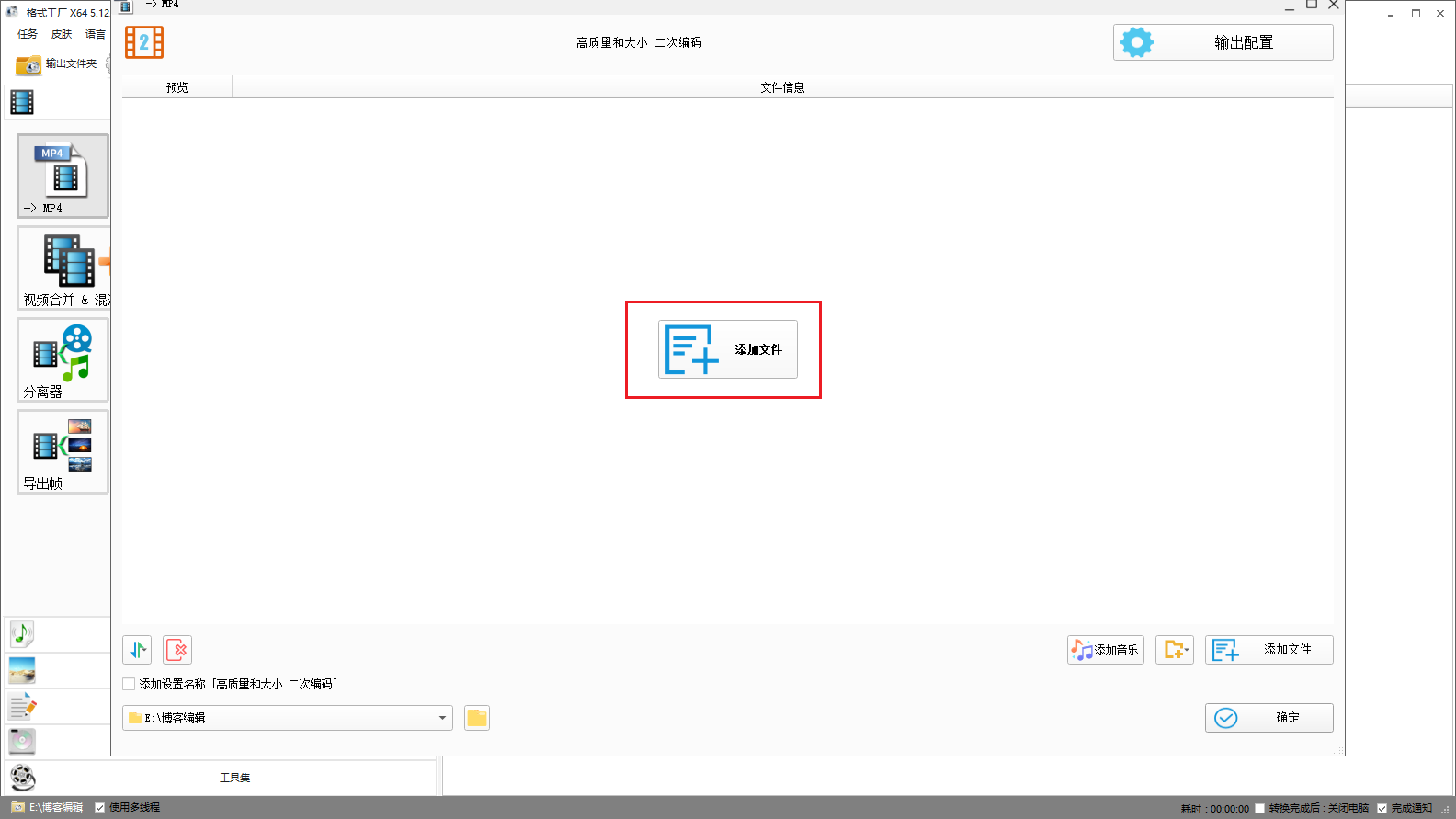
3. 在【输出配置】中设置参数。
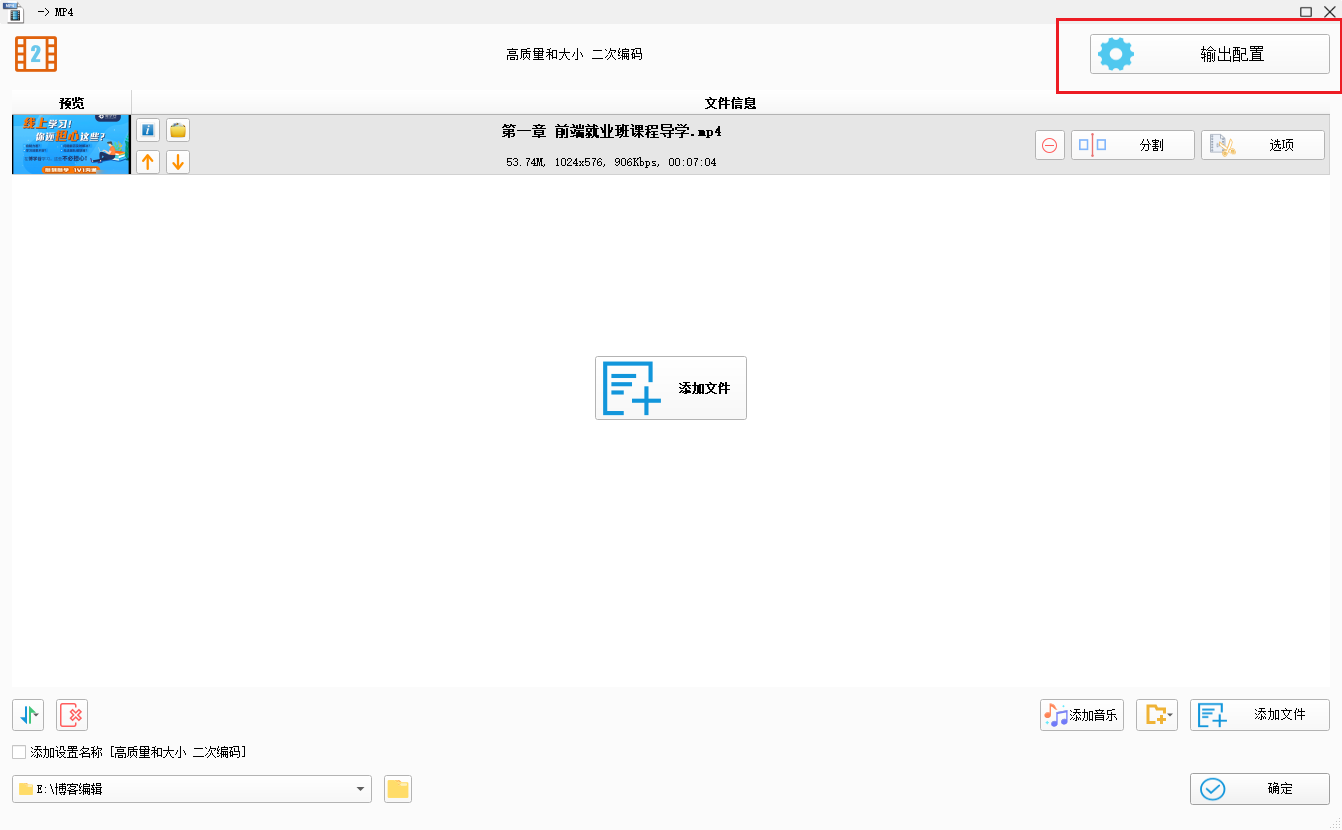
视频流-视频编码:AVC(H264)
屏幕大小:根据自身需求选择即可
视频流-码率:1M
视频流-每秒帧数:25
音频流-比特率:192k
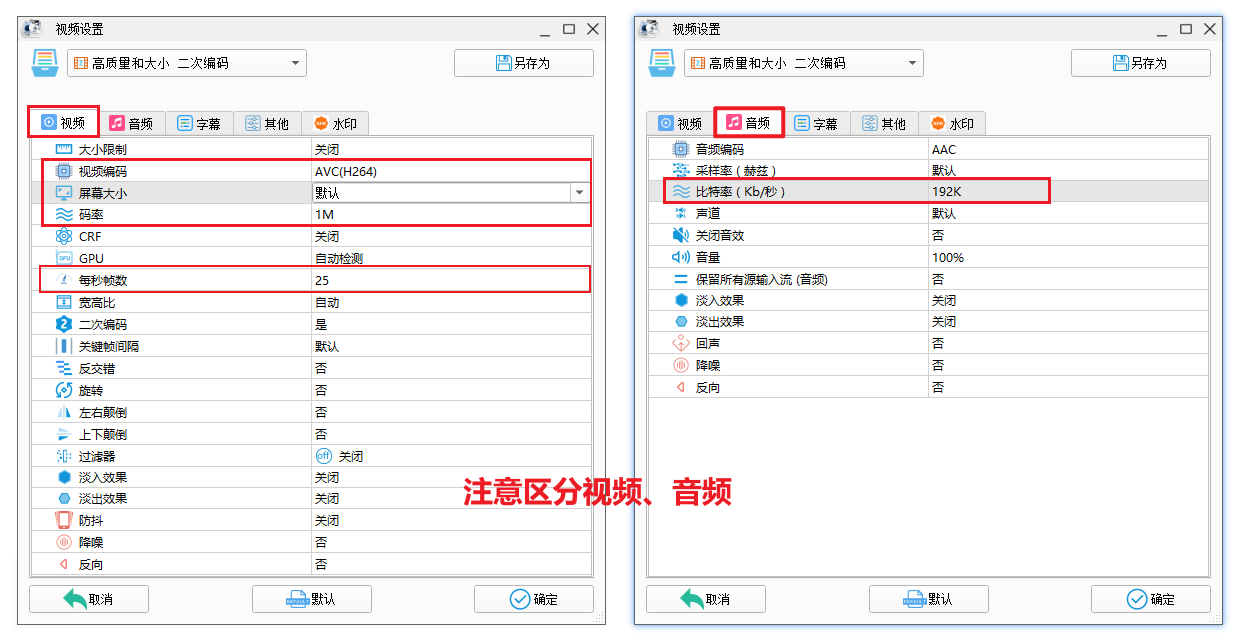
4. 选中文件。
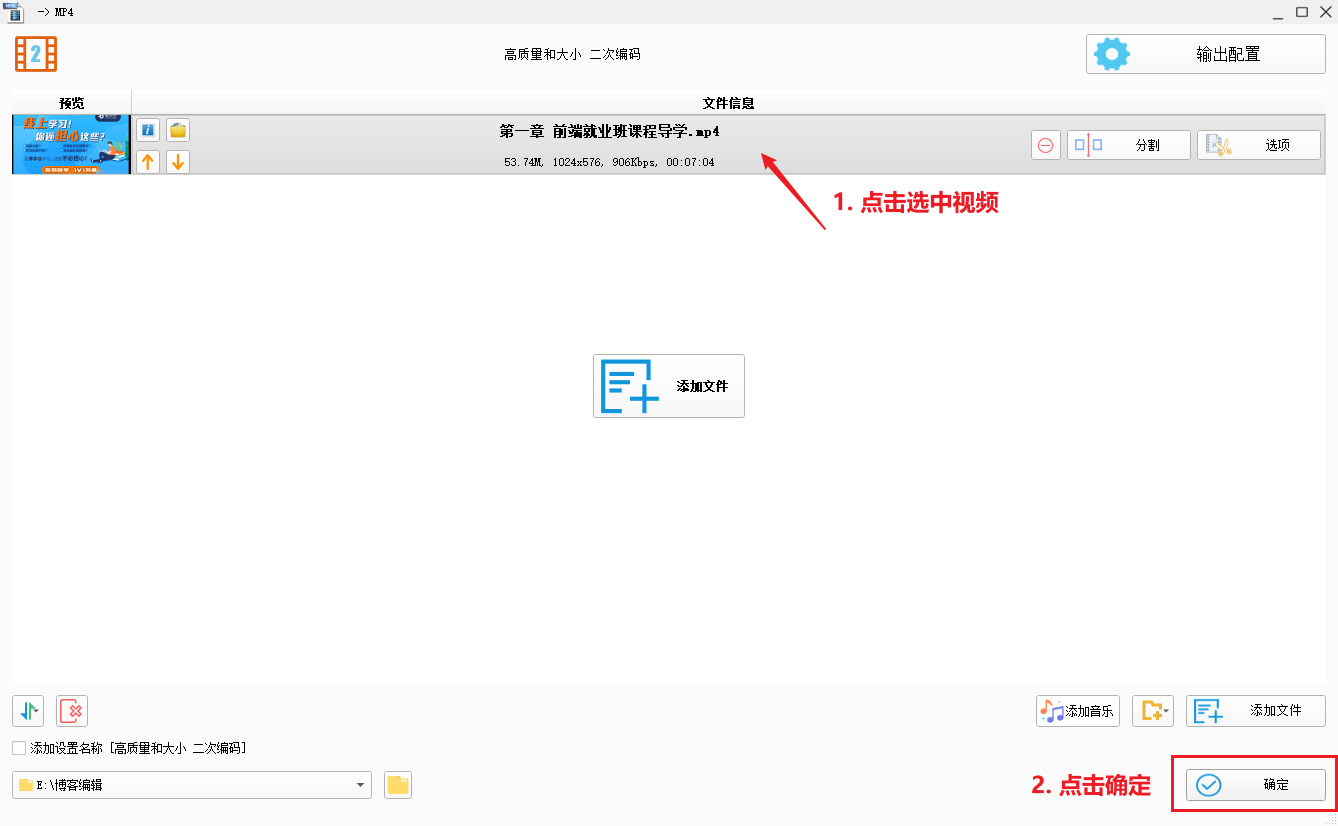
5. 点击【开始】等待转码完成。
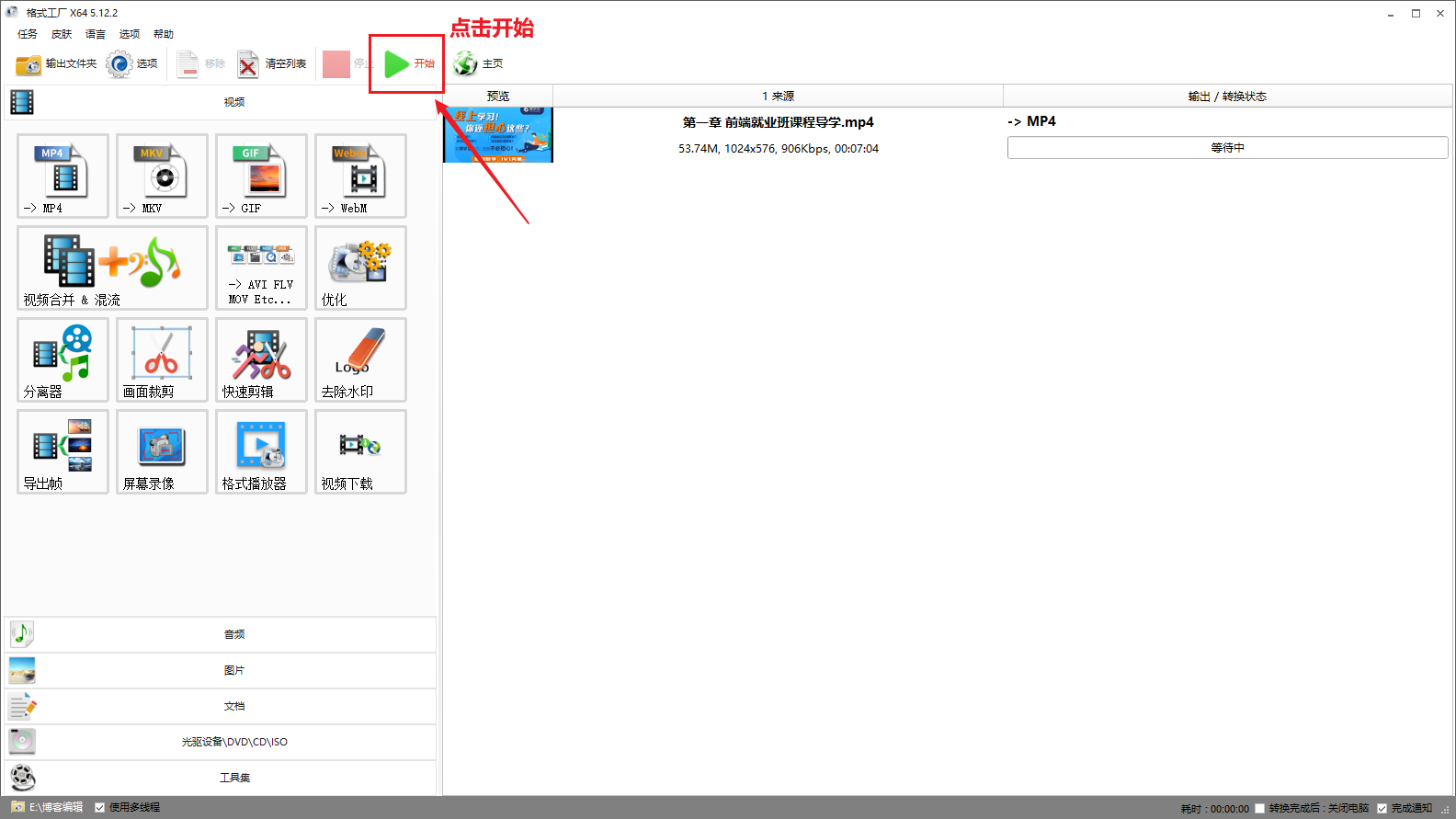
5. 完成后,点击“文件夹按钮”,可打开转码后的视频所在的位置。

6. 然后就可以把转码出来的MP4视频文件上传到网站中使用了。
【使用场景】
① 教育培训相关行业:商家将教程上传到网盘,买家付款后自动发送网盘链接和提取码,买家可自行提取并观看教程。
② 其他行业:适用于激活序列号、账号密码、游戏点卡、充值卡密等多种无需物流的产品销售,支持一物一码自动发货,让商家经营更省心。
【功能亮点】
① 无需物流,轻松实现自动发货:添加产品时可设置自动发货内容。买家购买后,系统将自动发货。
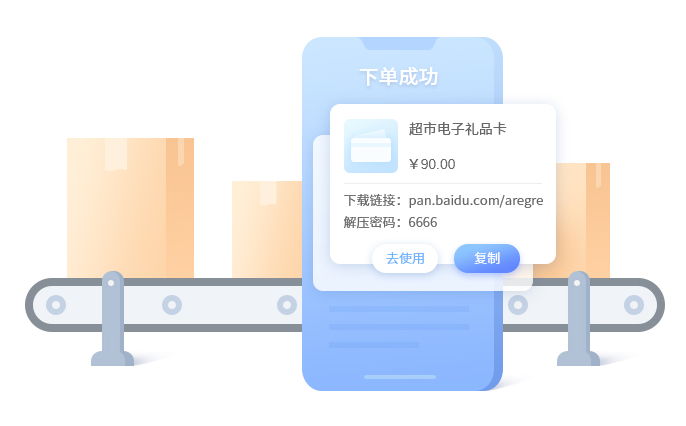
② 虚拟卡密,卖完还能补库存:支持自定义卡密内容,买一件发一件,还能管理卡密库存。
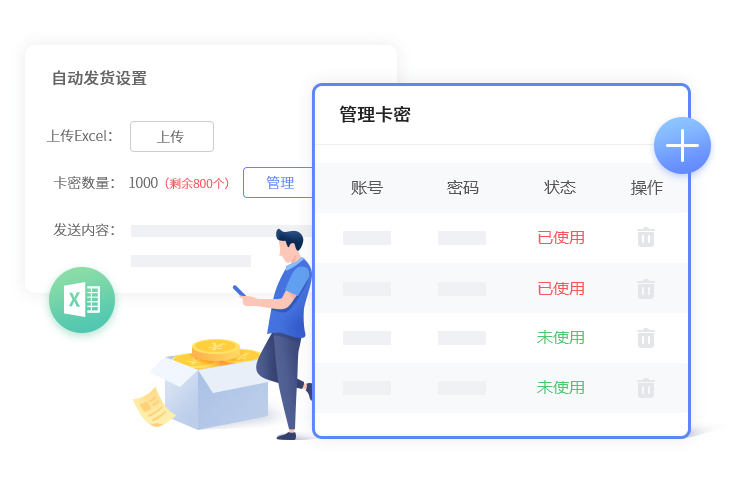
③ 全面兼容商城功能:支付多种支付方式,还有多样化营销活动,更有丰富商城功能为你的经营保驾护航。
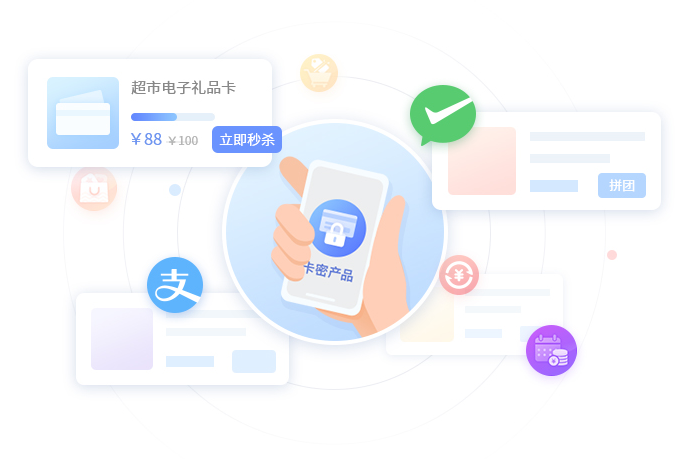
二、功能说明
【版本】商城豪华版及以上版本
【适用】小程序+手机网站+电脑网站均支持使用
卡券票务仅支持小程序+手机网站
【限制】不支持在社区团购活动中使用
【注意】微信不支持ios用户在小程序进行虚拟商城交易
三、设置教程
1. 开启电子券码产品功能
1.1 进入商城管理后台,点击【产品-产品类型-电子券码】开启功能。
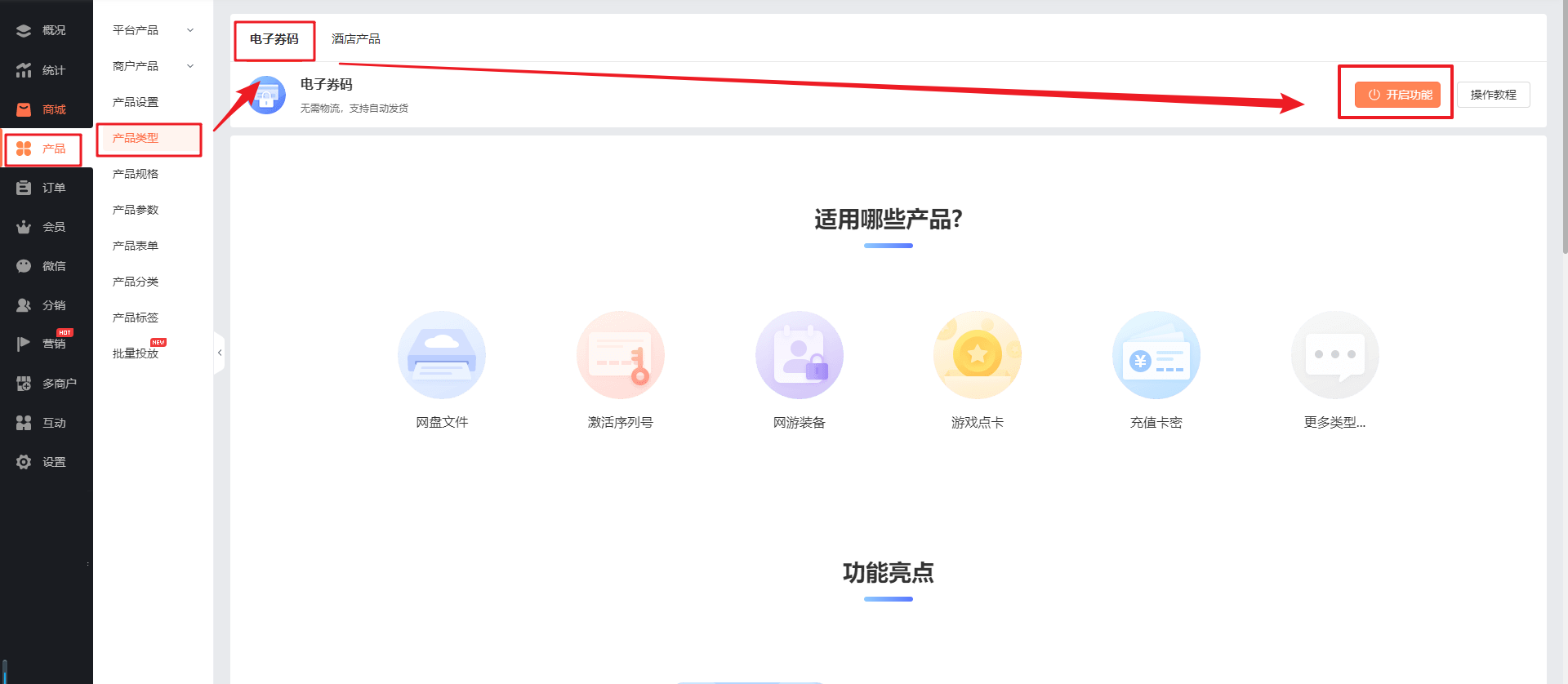
2. 编辑电子券码产品
2.1 开启功能后,在添加产品时可选择产品类型为“电子券码”。
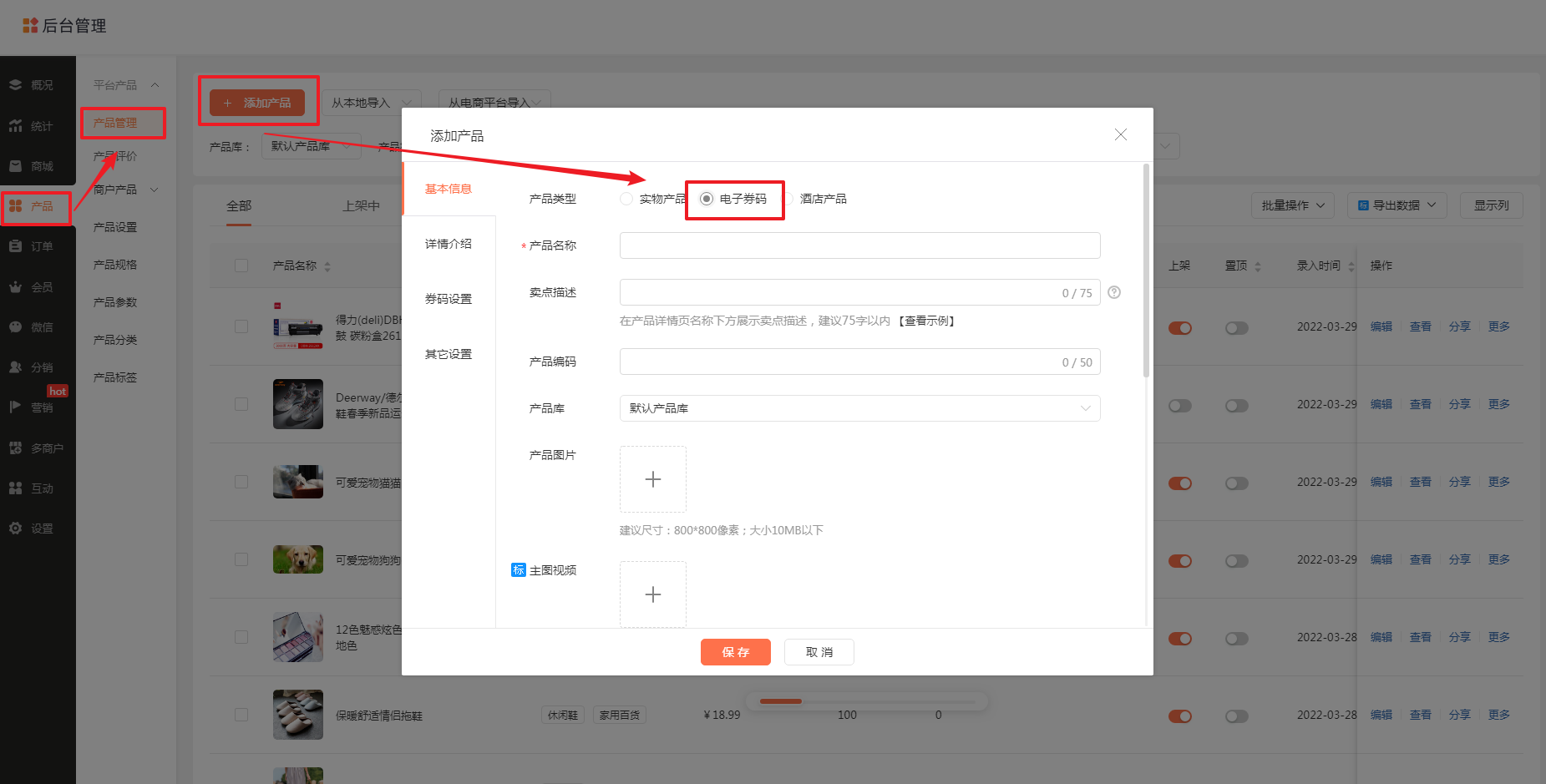
3. 券码设置
3.1 填写完产品基本信息后,可设置券码的发货类型。
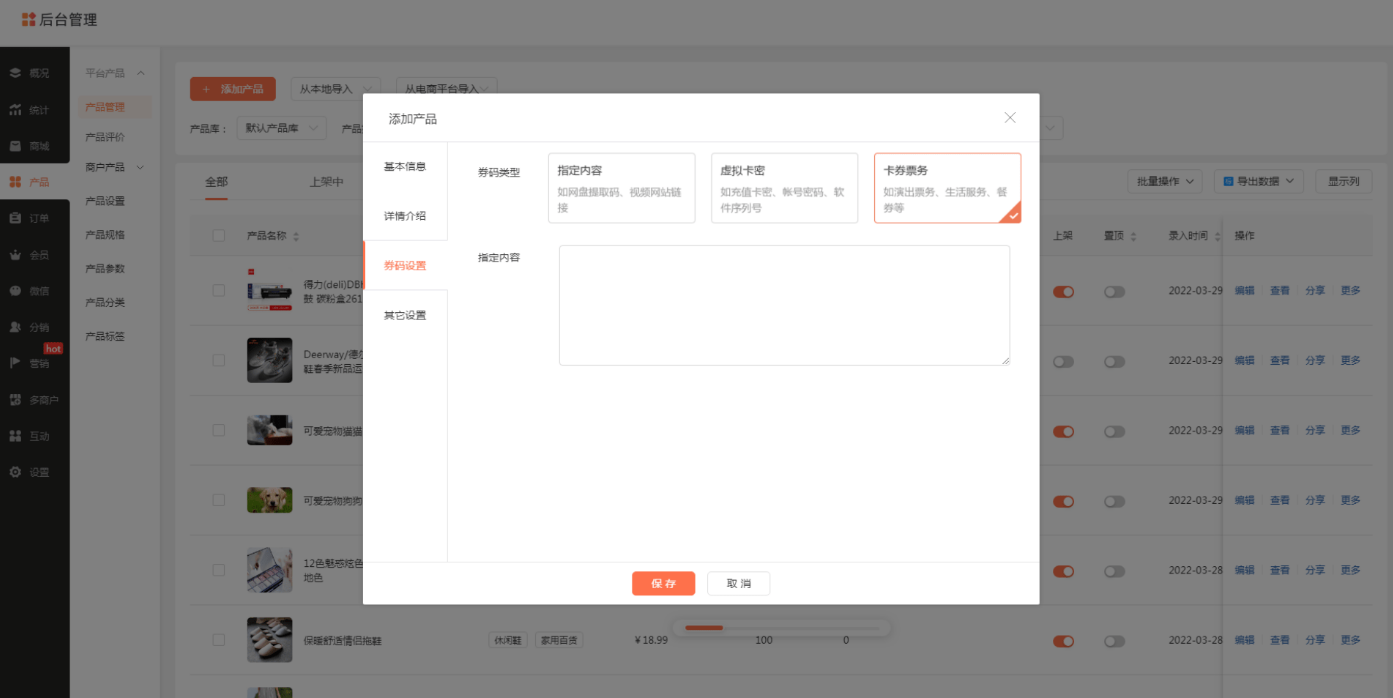
① 指定内容(下载链接):适用于教程、视频、网盘分享链接等产品。不同的买家购买同一件产品,均发送一样的内容给买家。
将链接内容填写到“指定内容”中:
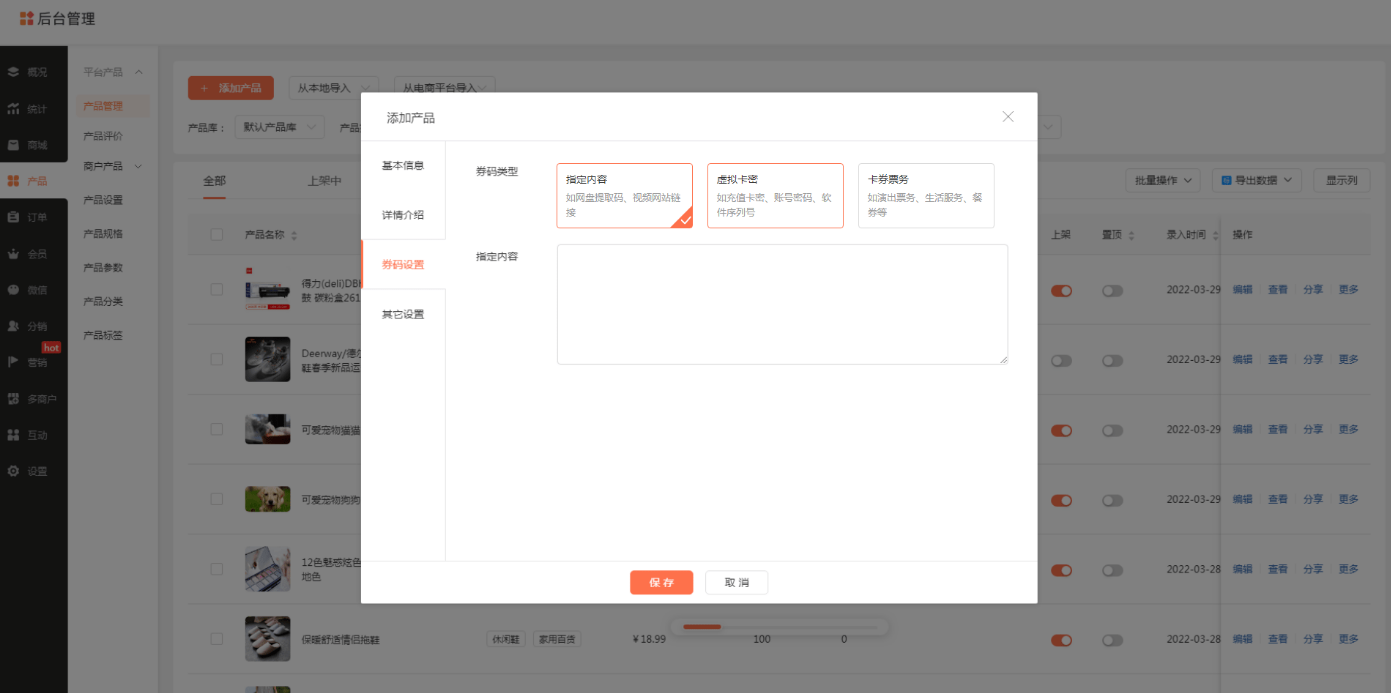
若未设置“发送内容”,订单无法自动发货,需要商城管理员手动操作发货来输入订单发货内容
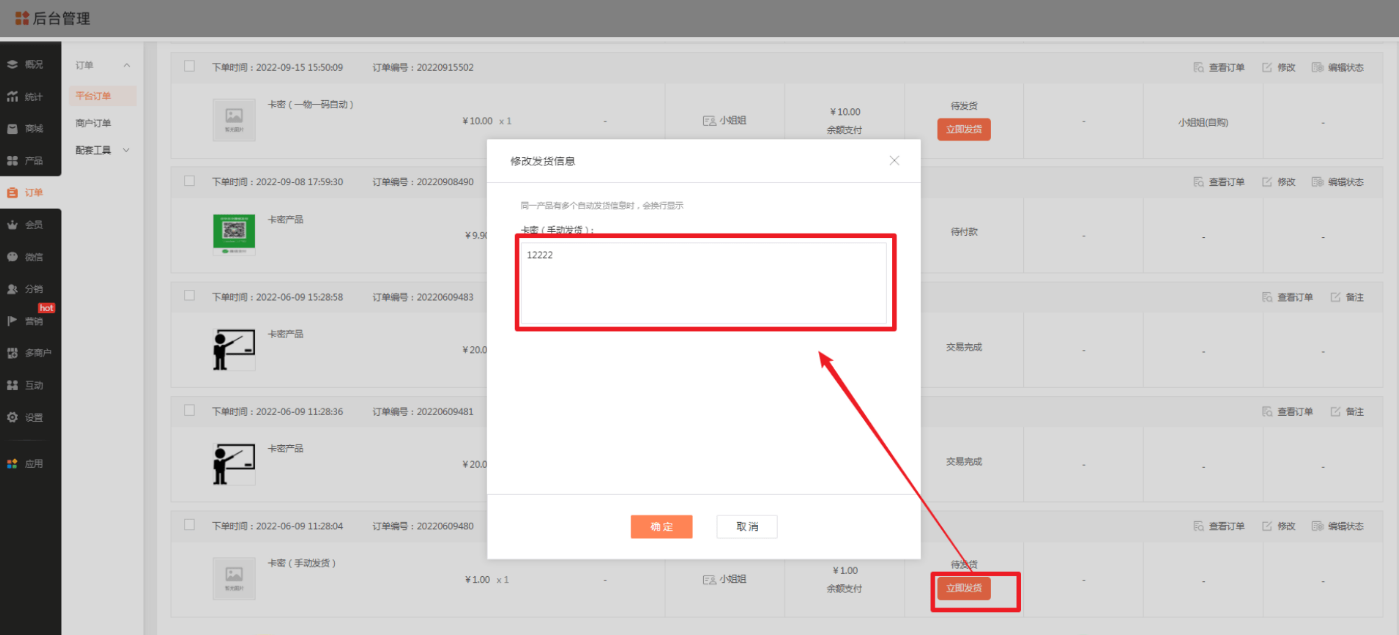
发货后用户订单界面如下:
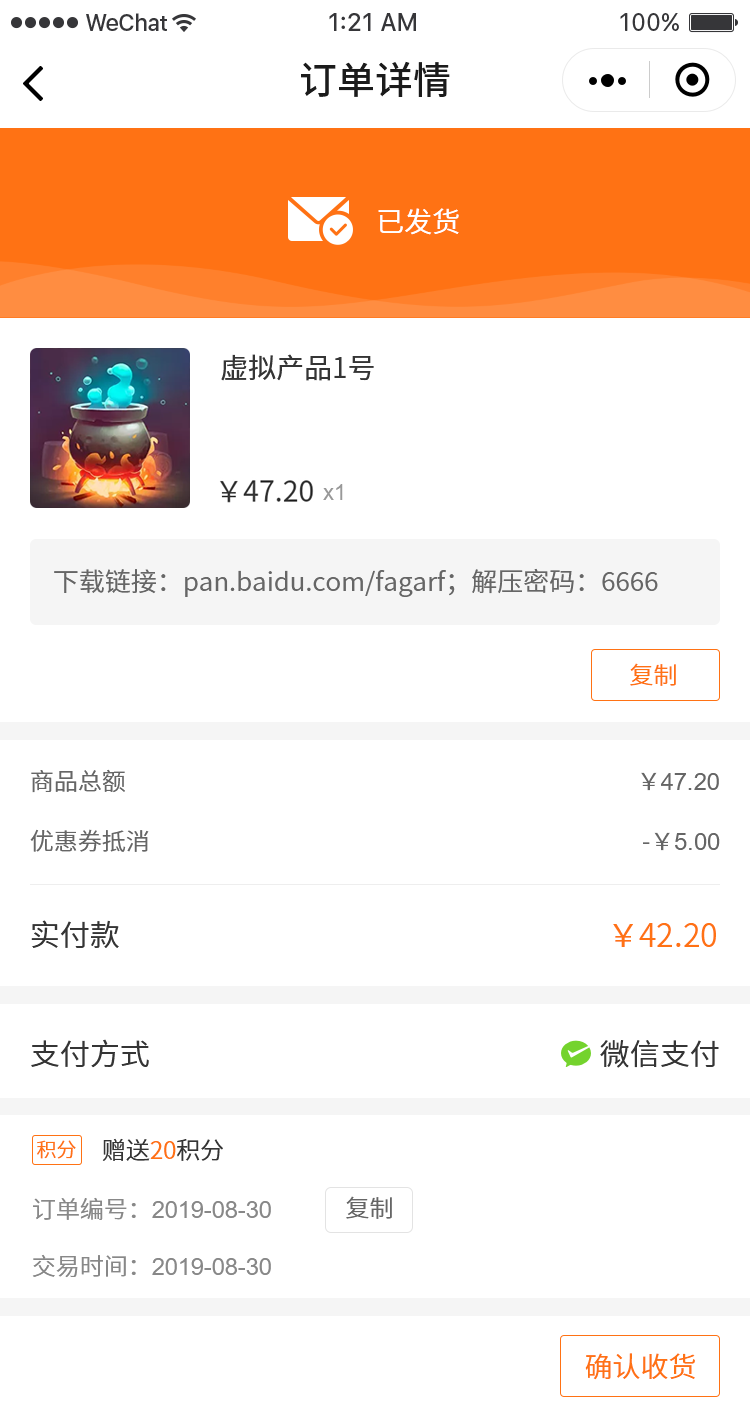
② 虚拟卡密:适用于激活码、游戏点卡、充值卡等产品。
需先按照规范整理卡密信息并上传Excel,上传后系统将自动识别卡密数量,商家可在后台直接管理卡密。如何批量导入卡密
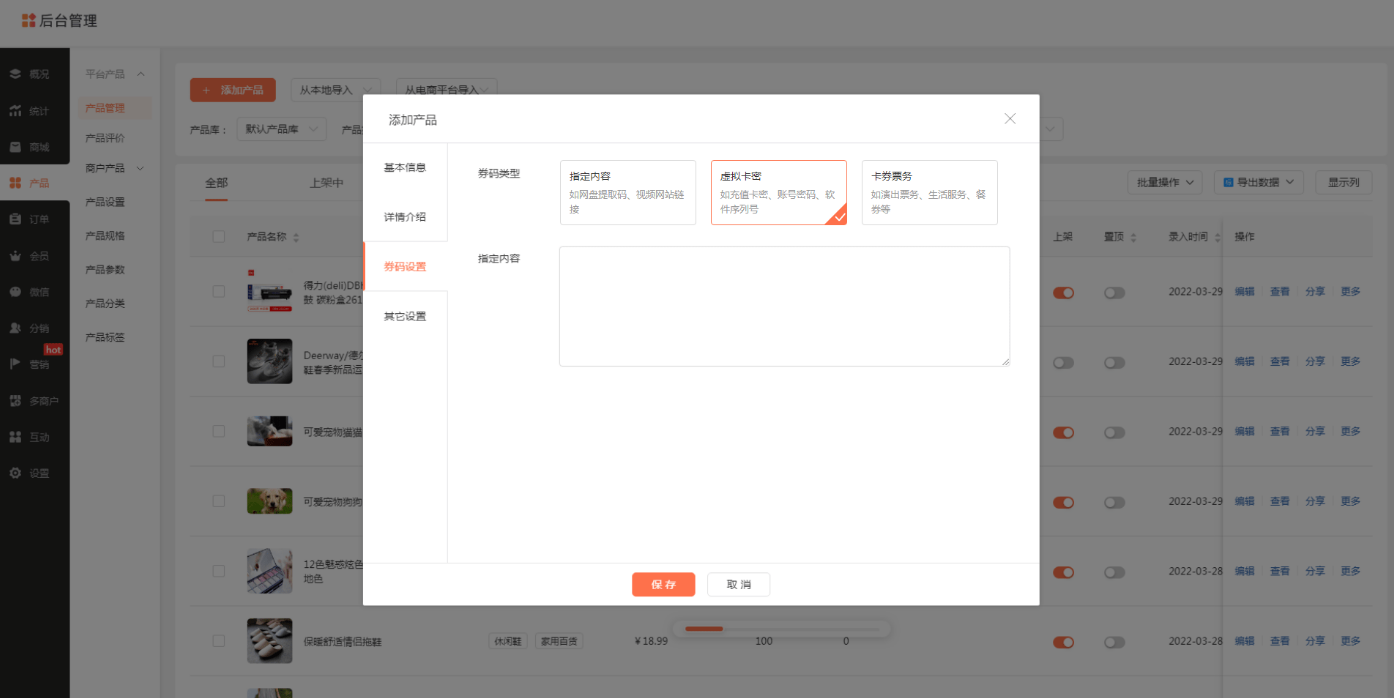
用户订单界面如下:
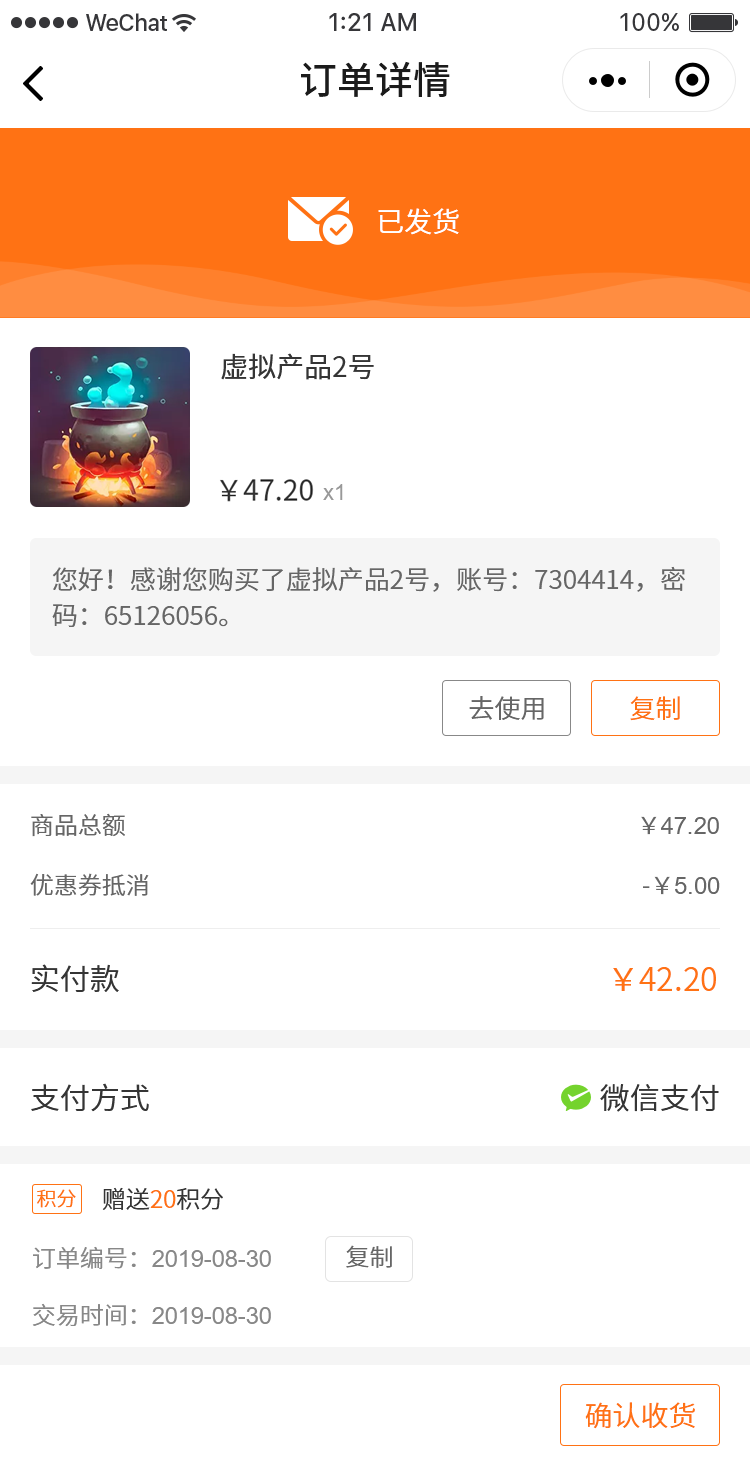
③ 卡券票务:适用于酒旅、票务、服务等行业。
买家下单后,订单详情页内提供核销码,线下提供给商家进行核销,支持一物一码,多次核销。(具体操作点击查看详情)

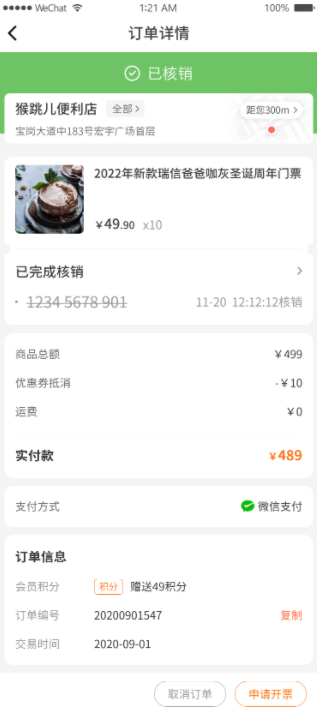
4.电子券码产品结合活动
电子券码产品支持参与短视频导购、组合套餐、定金预售、积分商城、限时促销、拼团、砍价、秒杀等多种营销活动,也支持参与推广员等分销模式,助力商家轻松成交
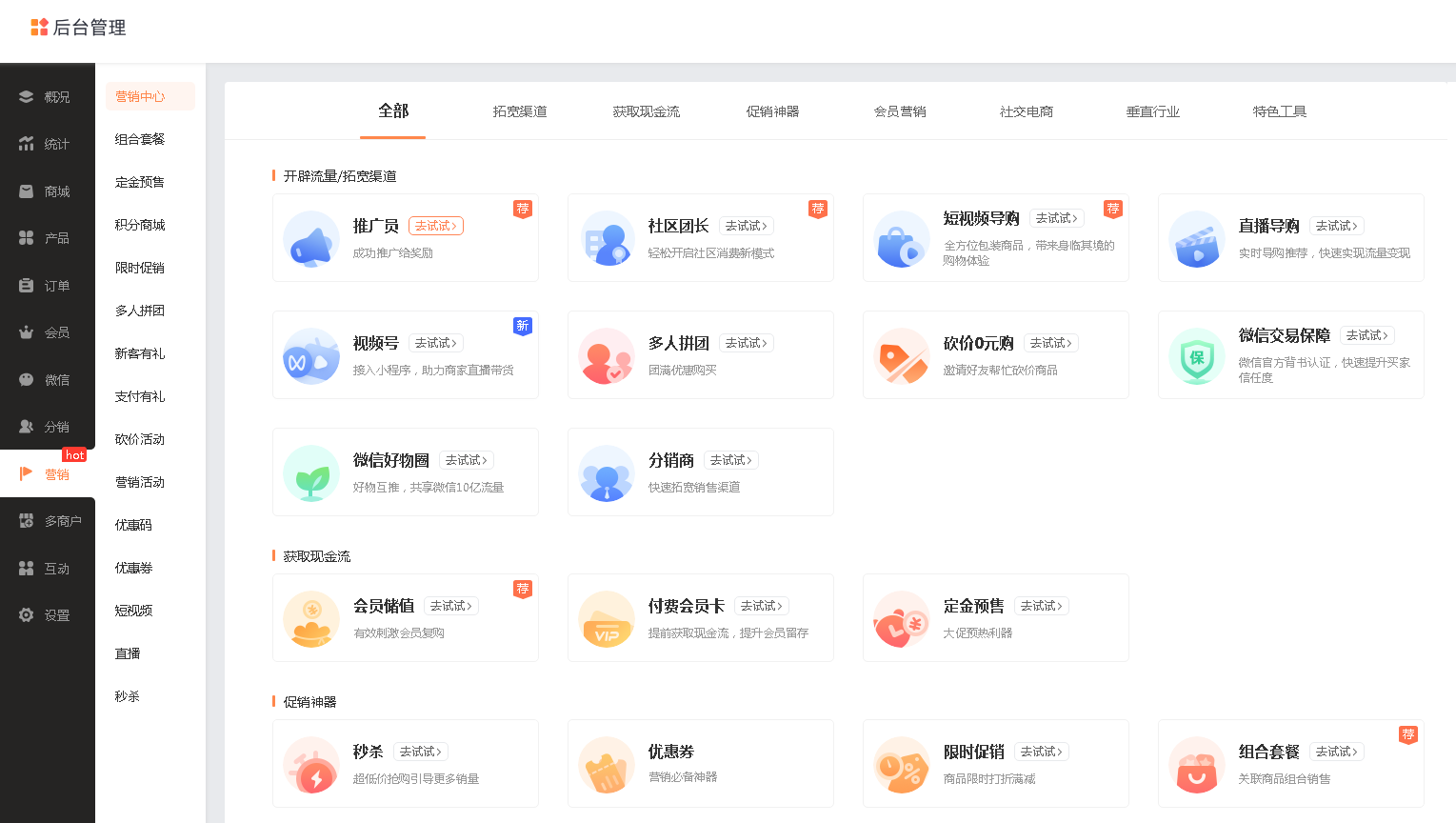
5. 关于iOS付费的特殊说明
电子券码产品交易属于虚拟支付,而微信小程序iOS端不支持虚拟支付。(以下说明只针对iOS端,安卓端可正常使用)
因此,关于iOS付费,有以下3种选择:
①关闭通道:关闭iOS付费通道后,买家使用苹果手机访问小程序,无法加购电子券码产品,相关价格信息也会被隐藏。
②改为免费:iOS端所有电子券码产品价格为0,买家使用苹果手机访问小程序,可免费购买电子券码产品。
③开启通道:买家使用苹果手机访问小程序,可正常购买电子券码产品。但这样有封禁风险,建议谨慎开启。若一定要开启,建议商城小程序审核通过后再选择开启。
点击链接了解“关于ios端虚拟支付的完整版微信规范”:https://developers.weixin.qq.com/community/operate/detail/1006
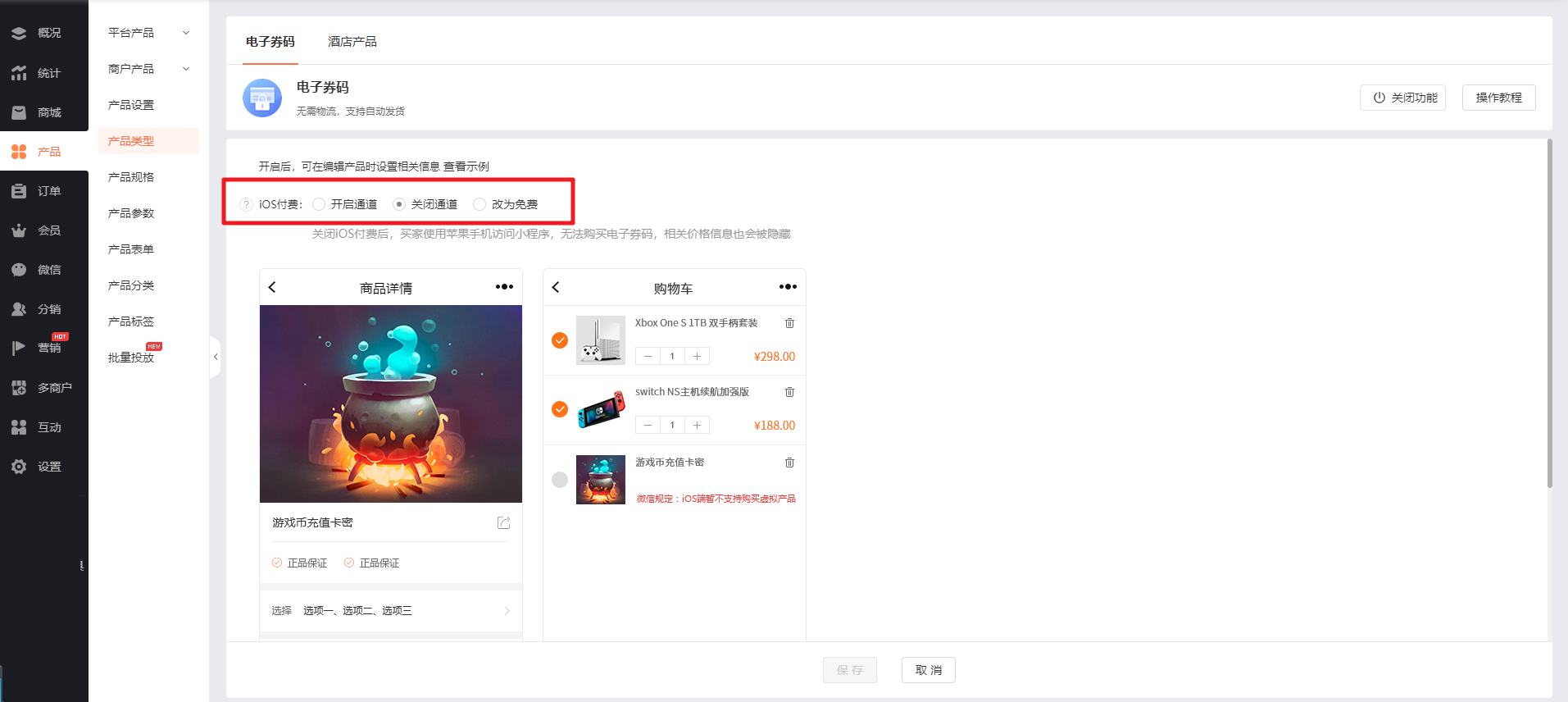
四、常见问题
Q:电子券码产品是否支持参与营销活动和分销推广?
A:支持所有营销活动,但在“限时促销”、“组合套餐”中,无法与实物产品一起作为活动产品;
支持参与分销推广,支持作为分销产品/推广产品。
Q:电子券码产品是否支持使用产品规格?
A:不支持
Q:购买电子券码产品使用的支付方式是否有限制?
A:仅支持线上支付方式,包括:支付宝、微信、Paypal、余额支付。
Q:电子券码产品自动发货后,订单是否可以申请售后退款?
A:暂不支持售后退款。
Q:电子券码产品功能和配送方式功能,是否有冲突?
A:有冲突,电子券码产品本质是“无需配送”的产品,不支持配送方式(同城配送、到店自提、快递发货)。
自适应图片、列表多图、轮播多图、图册展示、产品展示、文章列表模块中的图片特效-放大镜现已支持自定义图标,在鼠标移动过程中切入或淡入图标,是一种既高级又炫酷的视觉效果。
【详细说明】
2. 点击“放大镜”特效
3. 点击“添加图标”
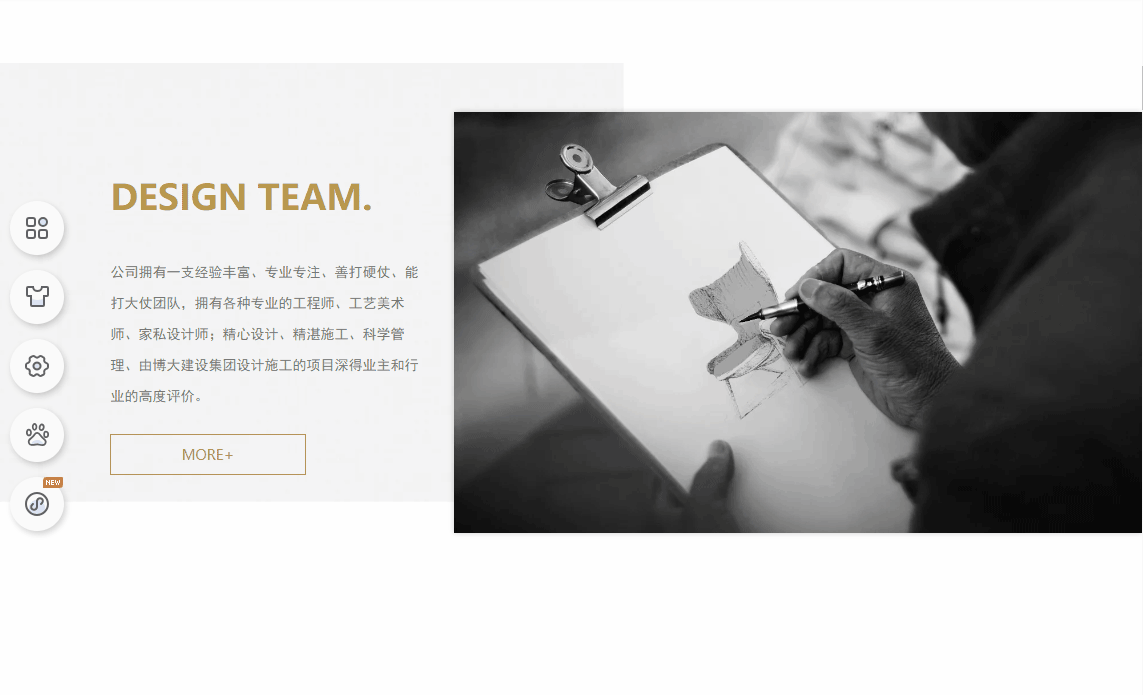
表单&whatsapp客服补充丹麦、希腊等163个地区的区号,提升国际用户使用体验。
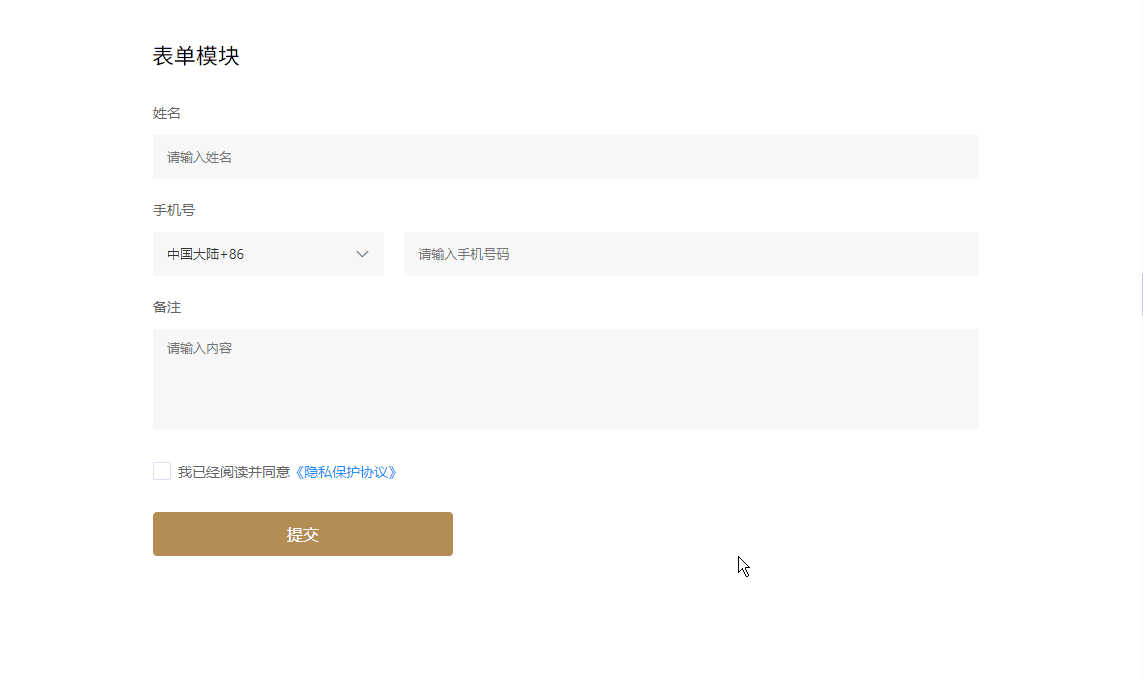
三、补充自适应列悬停功能素材
自适应端新增经典的列悬停效果素材,在新增素材中点击即可添加,设计更方便更快捷。